Page 1

E240, E240n
Podręcznik użytkownika
czerwiec 2005
Lexmark i logo Lexmark z symbolem diamentu są znakami towarowymi firmy Lexmark International, Inc.,
zastrzeżonymi w Stanach Zjednoczonych i/lub innych krajach.
© 2005 Lexmark International, Inc. Wszelkie prawa zastrzeżone.
740 West New Circle Road
Lexington, Kentucky 40550, USA
Page 2
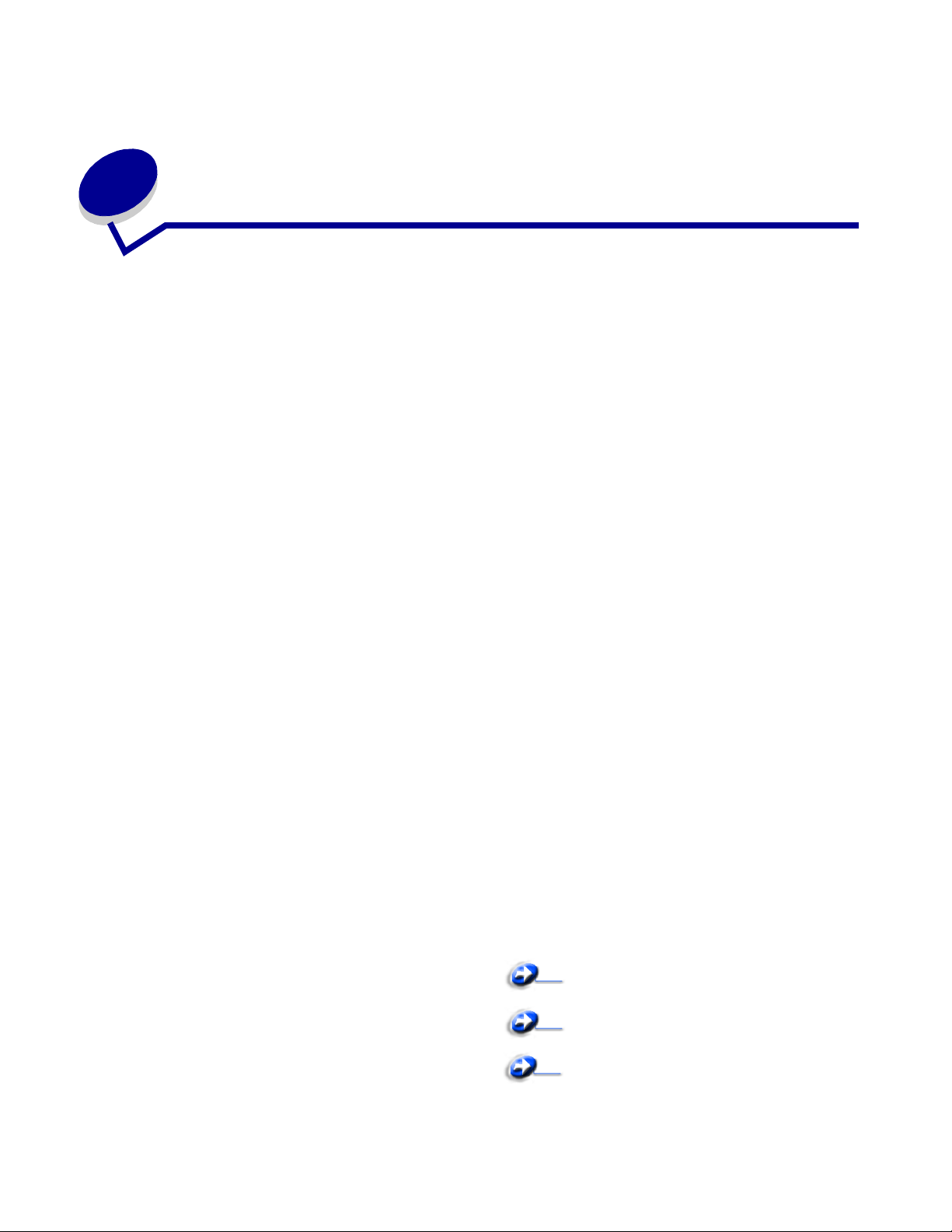
Oświadczenia
Informacje o wydaniu
Wydanie: czerwiec 2005
Niniejsze oświadczenie nie ma zastosowania w krajach,
w których tego rodzaju uregulowania są niezgodne
z obowiązującym prawem: FIRMA LEXMARK INTERNATIONAL,
INC. DOSTARCZA TĘ PUBLIKACJĘ „AS IS – W
PRZEDSTAWIONEJ POSTACI”, BEZ ŻADNYCH GWARANCJI
źNYCH LUB DOMNIEMANYCH, WŁĄCZAJĄC W TO
WYRA
RÓWNIEŻ DOMNIEMANE GWARANCJE PRZYDATNOŚCI
HANDLOWEJ LUB PRZYDATNOŚCI DO OKREŚLONEGO CELU.
Ustawodawstwo niektórych krajów nie zezwala na zrzeczenie się
gwarancji pisemnej lub rękojmi w pewnych przypadkach, dlatego
niniejsza klauzula nie będzie obowiązywać we wszystkich
przypadkach.
Niniejsza publikacja może zawierać nieścisłości techniczne lub
błędy drukarskie. Przedstawione informacje podlegają okresowym
zmianom; zmiany te będą uwzględniane w kolejnych edycjach.
Zmiany lub udoskonalenia opisanych produktów lub programów
mogą być wprowadzane w dowolnym czasie.
Uwagi dotyczące tej publikacji można kierować pod adres Lexmark
International, Inc., Department F95/032-2, 740 West New Circle
Road, Lexington, Kentucky 40550, USA. W Wielkiej Brytanii
i Irlandii uwagi należy kierować pod adres Lexmark International
Ltd., Marketing and Services Department, Westhorpe House,
Westhorpe, Marlow Bucks SL7 3RQ. Firma Lexmark może
wykorzystać lub rozpowszechniać każdą informację dostarczoną
przez użytkownika w dowolny sposób uznany za właściwy, nie
zaciągając żadnych zobowiązań wobec użytkownika. Dodatkowe
egzemplarze publikacji związanych z tym produktem można nabyć,
dzwoniąc pod numer telefonu 1-800-553-9727. W Polsce należy
zatelefonować pod numer +48-(12)-290-1400. W innych krajach
należy skontaktować się z punktem sprzedaży.
Odniesienia w niniejszej publikacji do produktów, programów lub
usług nie oznaczają, że producent zamierza je udostępniać we
wszystkich krajach, w których prowadzi działalność. Jakiekolwiek
odniesienie do produktu, programu lub usługi nie stanowi
stwierdzenia ani sugestii, że można korzystać tylko z danego
produktu, programu lub usługi. Zamiennie można używać
dowolnego funkcjonalnego odpowiednika produktu, programu lub
usługi, o ile nie narusza to żadnych praw własności intelektualnej.
Ocena i sprawdzanie współdziałania z innymi produktami,
programami lub usługami, poza wyraźnie wymienionymi przez
producenta, odbywa się na odpowiedzialność użytkownika.
© 2005 Lexmark International, Inc.
Wszelkie prawa zastrzeżone.
UNITED STATES GOVERNMENT RIGHTS
This software and any accompanying documentation provided
under this agreement are commercial computer software and
documentation developed exclusively at private expense.
Znaki towarowe
Lexmark oraz logo Lexmark w kształcie diamentu są znakami
towarowymi firmy Lexmark International, Inc. zarejestrowanymi
w Stanach Zjednoczonych i/lub w innych krajach.
PictureGrade jest znakiem towarowym firmy Lexmark International, Inc.
PCL® jest zastrzeżonym znakiem towarowym firmy HewlettPackard Company. PCL jest oznaczeniem firmy Hewlett-Packard
dla zestawu poleceń (języka) i funkcji stosowanych w drukarkach
tej firmy. Ta drukarka została zaprojektowana w taki sposób, aby
była zgodna z językiem PCL. Oznacza to, że ta drukarka
rozpoznaje polecenia języka PCL używane w różnych aplikacjach
i emuluje funkcje odpowiadające tym poleceniom.
PostScript
Systems Incorporated. PostScript 3 jest oznaczeniem firmy Adobe
Systems dla zestawu poleceń (języka) i funkcji drukarki
stosowanych w programach tej firmy. Ta drukarka została
zaprojektowana w taki sposób, aby była zgodna z językiem
PostScript 3. Oznacza to, że ta drukarka rozpoznaje polecenia
języka PostScript 3 zastosowane w różnych aplikacjach i emuluje
funkcje odpowiadające tym poleceniom.
Szczegóły dotyczące zgodności znajdują się w dziale Technical
Reference (Dokumentacja techniczna).
Pozostałe znaki towarowe są własnością odpowiednich firm.
®
jest zastrzeżonym znakiem towarowym firmy Adobe
Informacja o licencjach
Oprogramowanie rezydentne drukarki zawiera oprogramowanie
opracowane przez firmę Lexmark i będące jej własnością
intelektualną.
Oprogramowanie rezydentne drukarki może również zawierać:
• oprogramowanie zmodyfikowane przez firmę Lexmark, na
które udzielono licencji zgodnie z przepisami GNU General
Public License wersja 2 i/lub GNU Lesser General Public
License wersja 2.1;
• oprogramowanie, na które udzielono licencji zgodnie
z licencją BSD;
• oprogramowanie, na które udzielono licencji w ramach
innych licencji.
Kliknij tytuł dokumentu, który chcesz przejrzeć:
BSD License and Warranty statements
GNU General Public License
Open Source License
Oświadczenia
2
Page 3
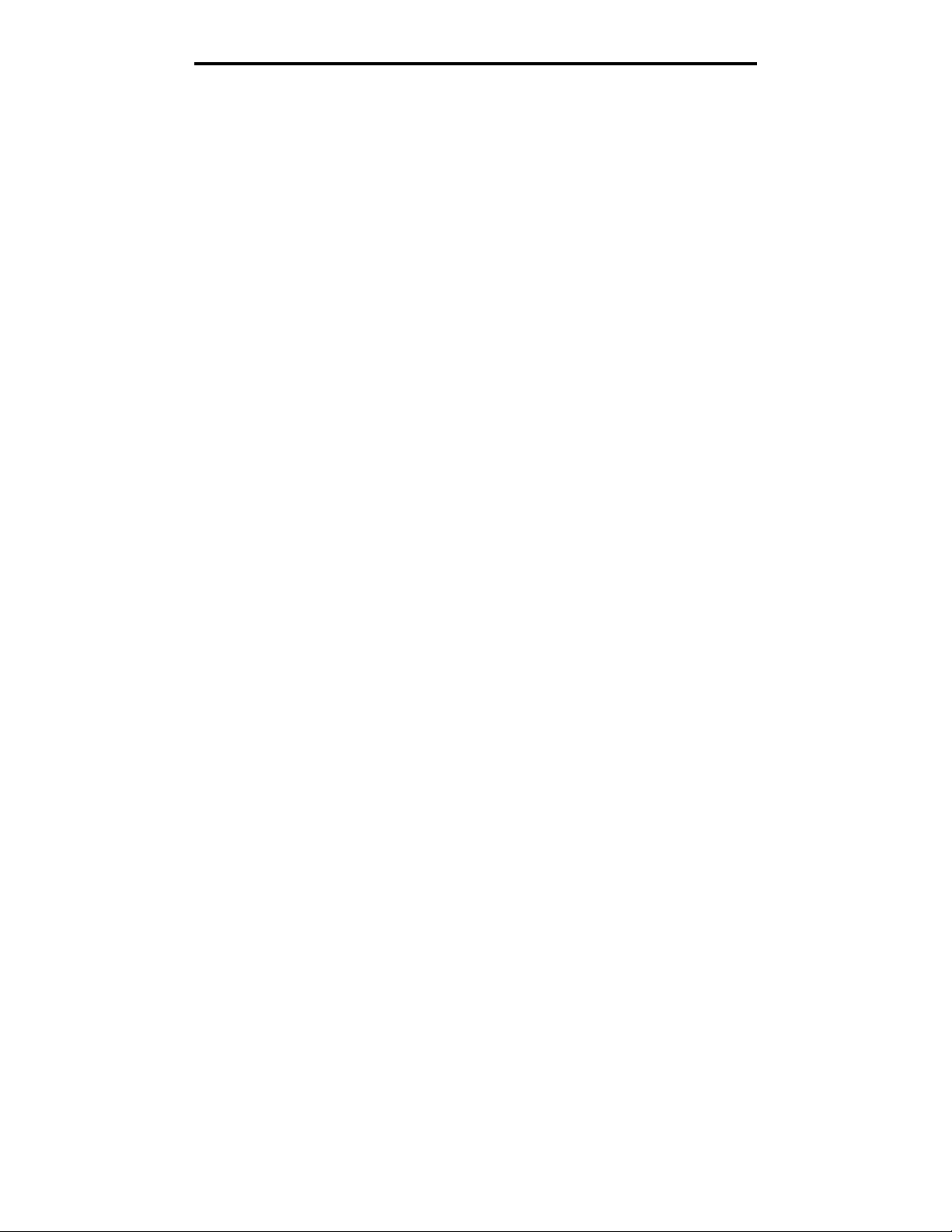
Informacje dotyczące bezpieczeństwa
Zmodyfikowane przez firmę Lexmark oprogramowanie innych firm,
na które te firmy udzieliły licencji, jest oprogramowaniem
bezpłatnym; możliwa jest jego dystrybucja i/lub modyfikacja
zgodnie z warunkami odnośnych licencji. Licencje te nie dają
użytkownikowi żadnych praw do oprogramowania drukarki, do
którego prawa autorskie posiada firma Lexmark.
Ponieważ oprogramowanie innych firm, na którym oparte jest
oprogramowanie zmodyfikowane przez firmę Lexmark, nie jest objęte
gwarancją, wersje zmodyfikowane przez firmę Lexmark również nie są
objęte gwarancją. Szczegółowe informacje zawarte są
w wykluczeniach gwarancji zawartych w warunkach odnośnych licencji.
Aby uzyskać pliki źródłowe oprogramowania na licencji GNU,
należy się skontaktować z obsługą techniczną.
Informacje dotyczące
bezpieczeństwa
• Przewód zasilający musi być podłączony do łatwo
dostępnego i prawidłowo uziemionego gniazdka
elektrycznego znajdującego się w pobliżu urządzenia.
UWAGA: Nie należy instalować urządzenia, dokonywać
żadnych połączeń elektrycznych ani podłączać żadnych
przewodów (np. przewodu zasilającego lub telefonu)
podczas burzy.
• Wszelkie naprawy i czynności serwisowe, oprócz opisanych
w instrukcji obsługi, powinny być wykonywane przez
wykwalifikowanego pracownika serwisu.
• Produkt został zaprojektowany z wykorzystaniem
określonych podzespołów firmy Lexmark i zatwierdzony jako
spełniający surowe światowe normy bezpieczeństwa. Rola
niektórych podzespołów w zachowaniu bezpieczeństwa nie
zawsze jest oczywista. Firma Lexmark nie ponosi
odpowiedzialności za skutki stosowania innych części
zamiennych.
• Zakupiony produkt korzysta z technologii laserowej.
UWAGA: Użycie elementów sterujących, ustawień lub
zastosowanie procedur innych niż określone w niniejszej
publikacji może spowodować niebezpieczeństwo
napromieniowania.
• Podczas drukowania w urządzeniu dochodzi do nagrzewania
się nośników wydruku, a wysoka temperatura może
powodować emisję szkodliwych wyziewów z tych nośników.
W celu uniknięcia ewentualnej emisji szkodliwych wyziewów,
należy zapoznać się z fragmentem instrukcji obsługi, w
którym podano wytyczne dotyczące wyboru nośników
wydruku.
Oświadczenie dotyczące lasera
Drukarka ma zaświadczenie o zgodności z wymaganiami normy
amerykańskiej DHHS-21 CFR, podrozdział J, dla urządzeń
laserowych klasy I (1) i ma również zaświadczenie o zgodności
z wymaganiami obowiązującej w innych krajach normy IEC 60825
dla urządzeń laserowych klasy I (1).
Urządzenia laserowe klasy I nie są uważane za niebezpieczne.
Drukarka zawiera wewnętrzny laser klasy IIIb (3b), który jest
5-miliwatowym laserem z arsenku galu działającym w zakresie
długości fal od 770 do 795 nanometrów. Laser i drukarka są tak
zaprojektowane, aby nigdy podczas normalnego działania,
konserwacji lub zalecanych warunków serwisowych żaden
człowiek nie był narażony na promieniowanie laserowe powyżej
poziomu klasy I.
The United Kingdom Telecommunications Act 1984
This apparatus is approved under the approval number
NS/G/1234/J/100003 for the indirect connections to the public
telecommunications systems in the United Kingdom.
Oznaczenia
Uwaga: Uwaga wskazuje informacje, które mogą być użyteczne.
UWAGA: UWAGA oznacza sytuację, która może spowodować
obrażenia ciała.
Ostrzeżenie: Ostrzeżenie oznacza sytuację, w której może
nastąpić uszkodzenie sprzętu lub oprogramowania produktu.
Uwagi dotyczące emisji fal elektromagnetycznych
Oświadczenie o zgodności z przepisami komisji
Federal Communications Commission (FCC)
Drukarka Lexmark E240/240n (urządzenie typu 4511E240n)
została przetestowana i nie przekracza limitów określonych
w rozdziale 15 przepisów FCC dla urządzeń cyfrowych klasy B.
Działające urządzenie musi spełniać następujące dwa warunki: (1)
urządzenie nie może powodować szkodliwych zakłóceń oraz (2)
urządzenie musi pracować w warunkach występowania zakłóceń,
łącznie z zakłóceniami, które mogą powodować niepożądane
działanie.
Ograniczenia klasy B normy FCC przygotowano w celu
zapewnienia ochrony przed szkodliwymi zakłóceniami w instalacji
mieszkaniowej. Urządzenie to wytwarza, zużywa i może
wypromieniowywać energię o częstotliwościach radiowych, a jeśli
zostało zainstalowane i jest używane niezgodnie z instrukcją, może
powodować szkodliwe zakłócenia w komunikacji radiowej. Nie ma
jednak gwarancji, że w przypadku danej instalacji nie wystąpią
zakłócenia. Jeśli niniejsze urządzenie powoduje szkodliwe
zakłócenia odbioru radiowego i telewizyjnego, które mogą być
spowodowane włączeniem lub wyłączeniem urządzenia, należy
spróbować skorygować zakłócenia, podejmując co najmniej jeden
z poniższych środków zaradczych:
• Obróć lub przesuń antenę odbiorczą.
• Zwiększ odległość między urządzeniem a odbiornikiem.
• Podłącz urządzenie do gniazdka w innym obwodzie niż ten,
do którego podłączony jest odbiornik.
• Skontaktuj się z punktem sprzedaży lub serwisem, aby
uzyskać dodatkowe wskazówki.
Producent nie jest odpowiedzialny za jakiekolwiek zakłócenia
odbioru radiowego lub telewizyjnego spowodowane używaniem
innych niż zalecane przewodów albo przez nieautoryzowane
3
Page 4
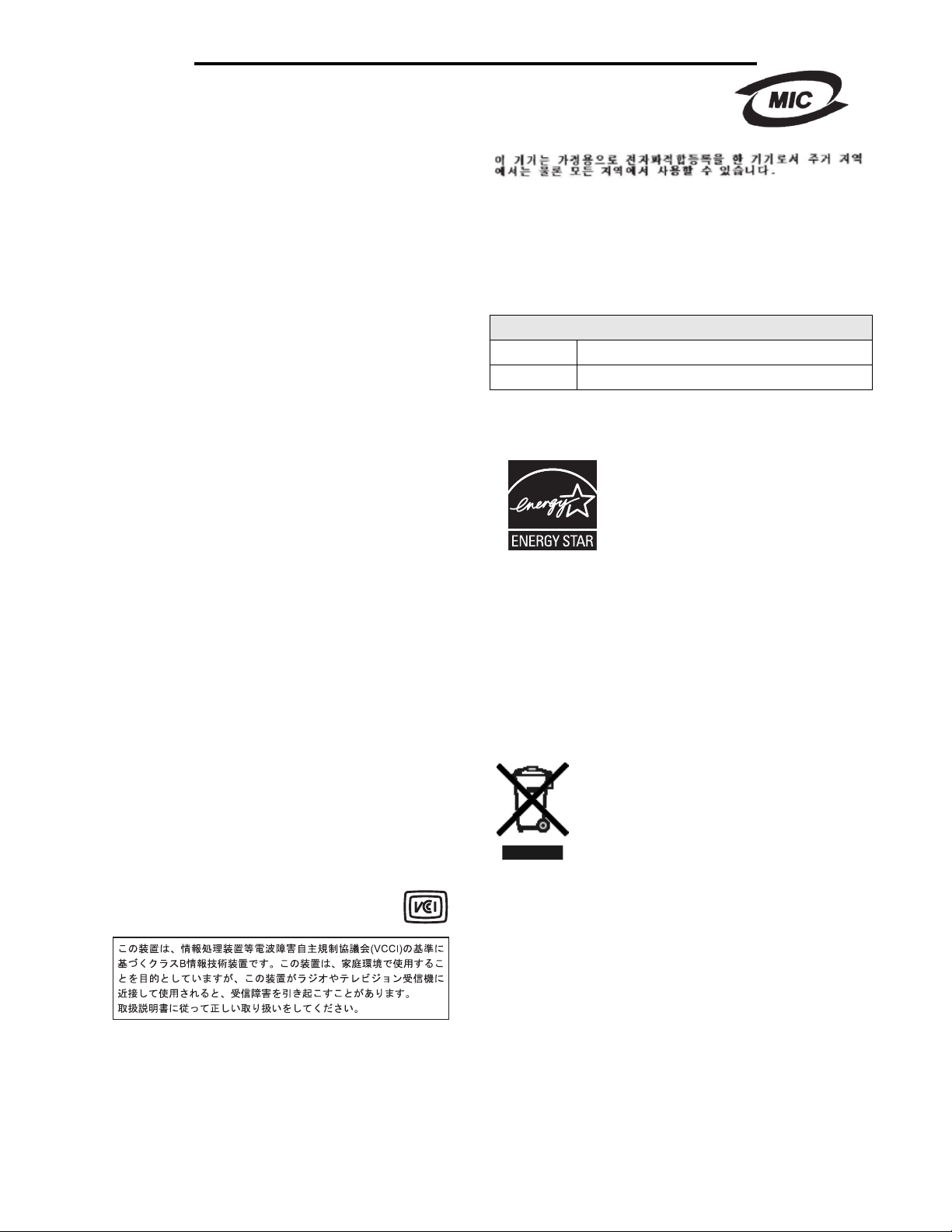
Uwagi dotyczące emisji fal elektromagnetycznych
zmiany lub modyfikacje w niniejszym urządzeniu.Nieautoryzowane
zmiany lub modyfikacje mogą spowodować utratę możliwości
obsługi niniejszego urządzenia przez użytkownika.
Uwaga: Aby zapewnić zgodność z przepisami komisji FCC
dotyczącymi zakłóceń elektromagnetycznych dla urządzenia
cyfrowego klasy B, należy używać prawidłowo ekranowanego
i uziemionego kabla, np. produktu firmy Lexmark o numerze
katalogowym 1329605 (dla połączenia równoległego) lub 12A2405
(dla połączenia USB). Korzystanie z niewłaściwie ekranowanych
i uziemionych kabli zastępczych może spowodować naruszenie
przepisów FCC.
Jakiekolwiek pytania dotyczące informacji zawartych w niniejszym
oświadczeniu informującym o zgodności należy kierować na adres:
Director of Lexmark Technology & Services
Lexmark International, Inc.
740 West New Circle Road
Lexington, KY 40550, USA
(859) 232-3000
Industry Canada compliance statement
This Class B digital apparatus meets all requirements of the
Canadian Interference-Causing Equipment Regulations.
Avis de conformité aux normes de l’industrie du
Canada
Cet appareil numérique de la classe B respecte toutes les
exigences du Rčglement sur le matériel brouilleur du Canada.
Zgodność z dyrektywami Wspólnoty Europejskiej
Niniejszy produkt spełnia wymagania związane z ochroną zawarte
w dyrektywach 89/336/EWG oraz 73/23/EWG Rady Wspólnoty
Europejskiej w sprawie harmonizacji przepisów państw
członkowskich dotyczących zgodności elektromagnetycznej
i bezpieczeństwa urządzeń elektrycznych zaprojektowanych do
stosowania w określonych przedziałach napięć.
Deklaracja zgodności z wymaganiami dyrektyw jest dostępna
u Dyrektora Produkcji i Pomocy Technicznej firmy Lexmark
International S.A., Boigny, Francja.
Produkt ten spełnia wymagania zawarte w normie PN-EN 55022;
wymagania normy PN-EN 60950 dotyczące bezpieczeństwa;
wymagania normy PN-ETSI EN 300 330-1 i PN-ETSI EN 300 330-2
dotyczące zakresu częstotliwości fal radiowych; oraz wymagania norm
PN-EN 55024, PN-ETSI EN 301 489-1 i PN-ETSI EN 301 489-3
dotyczących kompatybilności elektromagnetycznej.
Japanese VCCI notice
If this symbol appears on your product, the
accompanying statement is applicable.
If this symbol appears on your product,
the accompanying statement is applicable.
This equipment has undergone EMC registration as a household
product. It can be used in any area, including a residential area.
Poziomy natężenia hałasu
Poniższe pomiary zostały wykonane zgodnie z normą ISO 7779
i przedstawione zgodnie z normą ISO 9296.
Średnie natężenie dźwięku w odległości 1 metra w dBA
Drukowanie 52 – 4511-100, 4511-410
Bezczynność 30 – 4511-100, 4511-410
Norma Energy Star
Program EPA ENERGY STAR Office
Equipment jest wspólną inicjatywą
producentów sprzętu biurowego, mającą
na celu promowanie produktów
energooszczędnych oraz zmniejszenie
zanieczyszczenia powietrza związanego
z generowaniem energii elektrycznej.
Firmy biorące udział w tym programie wytwarzają produkty, które
ograniczają pobór mocy, gdy nie są używane. Funkcja ta powoduje
zmniejszenie zużycia energii do 50 procent. Firma Lexmark
szczyci się udziałem w tym programie.
Firma Lexmark International, Inc., jako partner programu Energy
Star, oświadcza, że niniejszy produkt spełnia założenia programu
Energy Star dotyczące oszczędzania energii.
Oznaczenie WEEE
Poniższe oświadczenie ma zastosowanie do produktów
oznaczonych tym symbolem:
Symbol WEEE stosuje się do oznaczania
produktów, które w krajach Unii Europejskiej
podlegają specjalnym programom i procedurom
recyklingu. Zachęcamy do poddawania naszych
produktów recyklingowi. Dalsze informacje na
temat możliwości poddawania naszych
produktów recyklingowi można uzyskać pod
numerem telefonu lokalnego działu sprzedaży,
który można znaleźć na stronie internetowej firmy Lexmark pod
adresem www.lexmark.com.
Korean MIC statement
4
Page 5
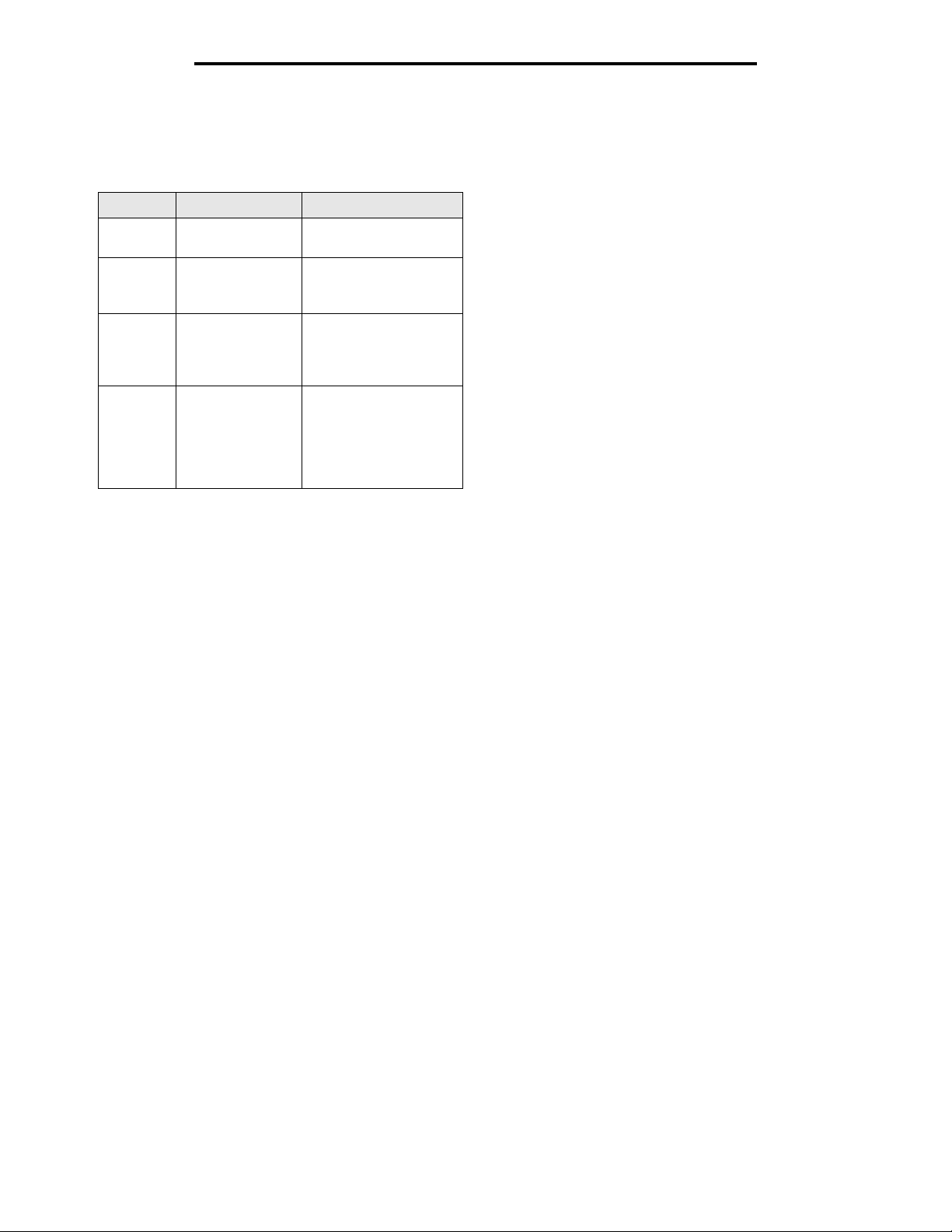
Zużycie energii przez drukarkę
Zużycie energii przez drukarkę
Tabela poniżej zawiera informacje o poborze mocy przez drukarkę.
Tryb Opis Zużycie energii
Drukowanie
Gotowa
Wygaszacz
Wyłącz
Dane przedstawione w powyższej tabeli dotyczą przeciętnego
zużycia energii. Rzeczywiste chwilowe zużycie energii może
okazać się znacznie wyższe.
Wygaszacz
Drukarka ma możliwość pracy w trybie oszczędzania energii,
zwanym Wygaszaczem. Tryb Wygaszacz stanowi odpowiednik
trybu Sleep Mode (czuwania) EPA. Tryb Wygaszacz umożliwia
oszczędzanie energii poprzez obniżenie zużycia energii podczas
dłuższych okresów bezczynności drukarki. Tryb Wygaszacz jest
włączany automatycznie po upływie określonego czasu
bezczynności drukarki, nazywanego limitem czasu oczekiwania
Wygaszacza.Domyślny fabryczny limit czasu oczekiwania
Wygaszacza dla drukarek Lexmark E240/240n wynosi 30 minut.
Za pomocą narzędzia do konfiguracji drukarki lokalnej można
ustawić czas oczekiwania wygaszacza na wartość od 1 do
240 minut. Więcej informacji na temat tego narzędzia można
znaleźć w sekcji Korzystanie z narzędzia do konfiguracji
drukarki lokalnej. Niska wartość limitu czasu bezczynności
powoduje zmniejszenie zużycia energii, ale może wydłużyć czas
reakcji drukarki. Wysoka wartość limitu czasu bezczynności
zapewnia krótki czas reakcji, ale powoduje większe zużycie energii.
Jeśli tryb oszczędzania energii utrudnia efektywne korzystanie
z drukarki, można go wyłączyć za pomocą narzędzia do
konfiguracji drukarki lokalnej (patrz str. 87).
Całkowite zużycie energii
Czasami przydatne może być obliczenie całkowitego zużycia
energii. W tym celu należy pomnożyć wartość zużycia energii dla
danego trybu przez czas, jaki drukarka pracuje w danym trybie.
Całkowite zużycie energii stanowi sumę wartości zużycia energii
we wszystkich trybach.
Drukarka drukuje
kopie 420 W
Drukarka oczekuje
na zadanie
drukowania 80 W
Drukarka działa
w trybie
oszczędzania
energii 7 W
Drukarka jest
podłączona do
gniazda
elektrycznego, ale
jest wyłączona
(wyłącznikiem) 0 W
Oświadczenie o ograniczonej gwarancji
Lexmark International, Inc., Lexington, KY, USA
Niniejsza ograniczona gwarancja ma zastosowanie w Stanach
Zjednoczonych i Kanadzie. Użytkownicy spoza Stanów
Zjednoczonych i Kanady informacje na temat gwarancji
obowiązującej w danym kraju otrzymują wraz z produktem.
Niniejsza ograniczona gwarancja ma zastosowanie tylko do
produktu zakupionego w firmie Lexmark lub od przedstawiciela
firmy Lexmark, w dalszej części oświadczenia nazywanego
Przedstawicielem, w celach użytkowych, a nie do odsprzedaży.
Ograniczona gwarancja
Firma Lexmark gwarantuje, że ten produkt:
• jest wytworzony z nowych części lub części nowych
i naprawionych, które działają tak jak nowe;
• jest wolny, podczas normalnego użytkowania, od wad
materiałowych i wykonawczych.
Jeśli produkt w czasie trwania okresu gwarancyjnego nie
funkcjonuje jak zagwarantowano, należy skontaktować się
z Przedstawicielem lub firmą Lexmark w celu darmowej naprawy
lub wymiany (wybór należy do firmy Lexmark).
Jeśli niniejszy produkt jest dodatkiem lub opcjonalnym elementem
wyposażenia, niniejsze oświadczenie ma zastosowanie tylko
wtedy, gdy ten dodatek lub element opcjonalny jest używany wraz
z produktem, do którego został przeznaczony. W celu uzyskania
serwisu gwarancyjnego konieczne może być przedstawienie
dodatku lub opcjonalnego elementu razem z produktem.
Jeśli produkt zostanie przekazany innemu użytkownikowi, serwis
gwarancyjny zgodnie z warunkami niniejszego oświadczenia jest
dostępny dla nowego użytkownika do końca okresu
gwarancyjnego. Nowemu użytkownikowi należy przekazać
oryginalny dowód zakupu oraz niniejsze oświadczenie.
Serwis gwarancyjny
Okres gwarancji zaczyna się w dniu daty zakupu podanej na
dowodzie zakupu i kończy się po 12 miesiącach, z zastrzeżeniem,
że okres gwarancji na materiały eksploatacyjne i elementy
dostarczone wraz z drukarką kończy się wcześniej, jeśli ich
pierwotna zawartość zostanie zużyta lub znacznie uszczuplona.
Wszystkie elementy, dla których dostępny jest zestaw
konserwacyjny podlegają zużyciu. Oznaką ich znacznego zużycia
jest wyświetlenie przez drukarkę komunikatu „Ostrzeżenie
o zużyciu”, „Planowany przegląd” lub „Planowa konserwacja”.
Użytkownik może być zobligowany do przedstawienia oryginalnego
dowodu zakupu, aby uzyskać serwis gwarancyjny. Konieczne może
być dostarczenie produktu do Przedstawiciela lub firmy Lexmark,
lub wysłanie odpowiednio zapakowanego produktu przesyłką
opłaconą z góry w miejsce wyznaczone przez firmę Lexmark.
Firma nie ponosi odpowiedzialności za zaginięcie lub zniszczenie
produktu podczas transportu do przedstawiciela lub w miejsce
wyznaczone przez firmę Lexmark.
5
Page 6
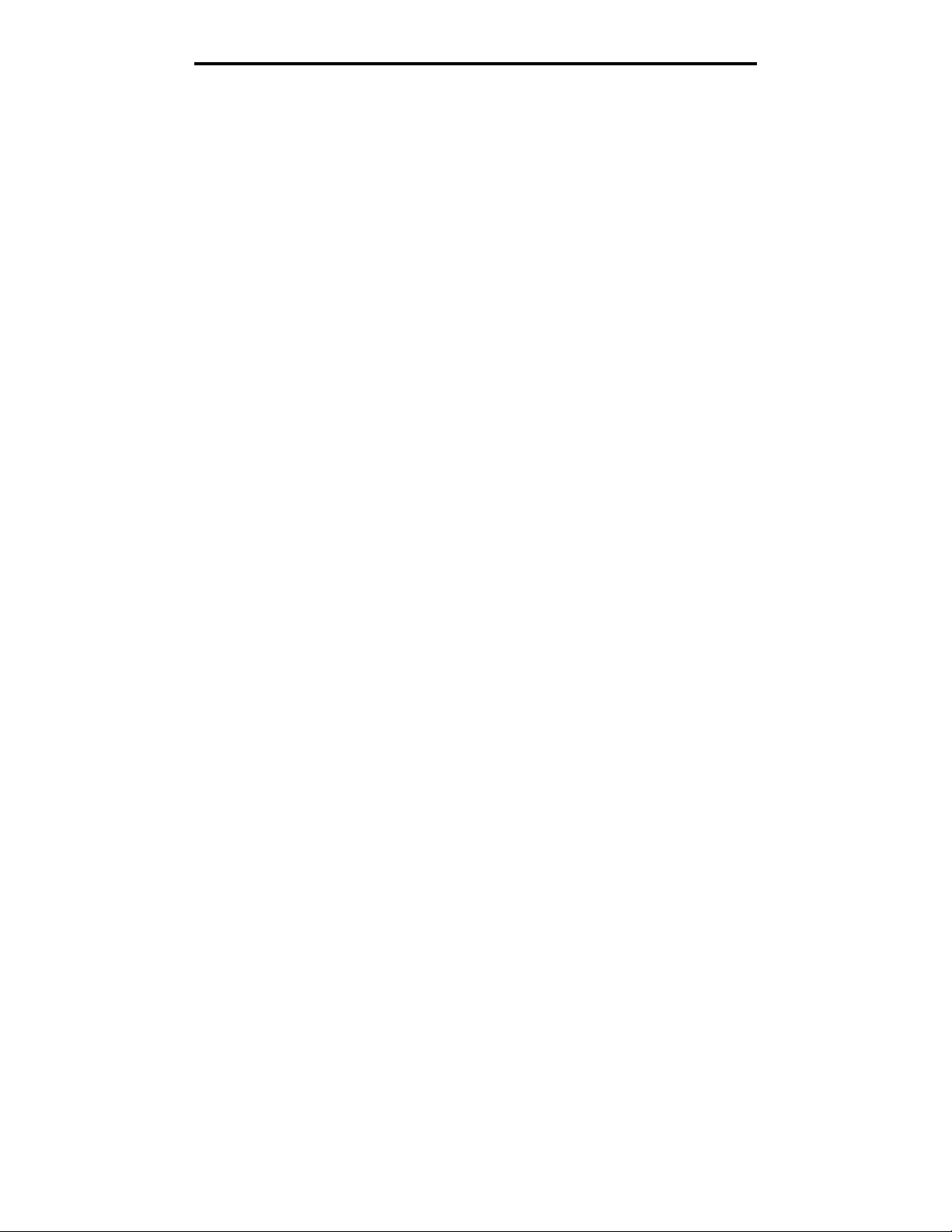
Oświadczenie o ograniczonej gwarancji
Gdy serwis gwarancyjny dotyczy wymiany produktu lub jego
części, wymieniany element staje się własnością Przedstawiciela
lub firmy Lexmark. Element może być wymieniony na nowy lub
naprawiony element.
Na wymieniony element przysługuje pozostały okres gwarancyjny
oryginalnego produktu.
Wymiana nie jest dostępna dla użytkownika, jeśli produkt
przedstawiony do wymiany jest zniszczony, zmodyfikowany,
wymaga naprawy nieobjętej serwisem gwarancyjnym, jego
naprawa jest niemożliwa lub produkt jest obłożony zobowiązaniami
prawnymi, ograniczeniami, prawami zatrzymania lub obciążeniami.
Przed przedstawieniem produktu serwisowi gwarancyjnemu należy
usunąć wszystkie kasety drukujące, programy, dane i przenośne
urządzenia pamięciowe (chyba że firma Lexmark zaleci inaczej).
Szczegółowe objaśnienie warunków gwarancji i informacje
o najbliższym autoryzowanym serwisie w danym rejonie można
znaleźć w witrynie internetowej firmy Lexmark pod adresem
http://support.lexmark.com.
Zdalna pomoc techniczna jest dostępna dla niniejszego produktu
przez okres gwarancji. Dla produktów już niepodlegających
gwarancji firmy Lexmark pomoc techniczna może być niedostępna
lub dostępna tylko za opłatą.
Zakres ograniczonej gwarancji
Firma Lexmark nie gwarantuje bezawaryjnego lub wolnego od
błędów działania produktu, ani trwałości wydruków wykonywanych
przy pomocy produktu.
Serwis gwarancyjny nie obejmuje uszkodzeń spowodowanych
przez takie czynniki, jak:
• modyfikacje lub nieautoryzowana rozbudowa;
• wypadki, użytkowanie w sposób niewłaściwy lub niezgodny z
instrukcjami, podręcznikami lub wskazówkami firmy
Lexmark;
• nieodpowiednie otoczenie lub środowisko pracy;
• przeprowadzanie konserwacji przez serwis inny niż firmy
Lexmark lub autoryzowany przez firmę Lexmark;
• przedłużenie działania produktu poza jego normalny cykl
eksploatacyjny;
• korzystanie z nośników wydruku innych niż zalecane przez
firmę Lexmark;
• modyfikowanie, odnawianie, napełnianie lub naprawianie za
pomocą części lub materiałów eksploatacyjnych innych
producentów;
• produkty, materiały eksploatacyjne (np. tonery i atramenty),
oprogramowanie lub interfejsy inne niż dostarczone przez
firmę Lexmark.
W ZAKRESIE DOPUSZCZANYM PRZEZ PRAWO ANI FIRMA
LEXMARK ANI JEJ DOSTAWCY I PRZEDSTAWICIELE NIE
PRZYZNAJĄ ŻADNYCH INNYCH GWARANCJI W SPOSÓB
WYRA
źNY LUB DOROZUMIANY DOTYCZĄCYCH TEGO
PRODUKTU, A ZWŁASZCZA WYKLUCZAJĄ DOROZUMIANE
GWARANCJE DOTYCZĄCE PRZYDATNOŚCI DO SPRZEDAŻY,
PRZYDATNOŚCI DO OKREŚLONEGO CELU ORAZ
ZADOWALAJĄCEJ JAKOŚCI. WSZYSTKIE GWARANCJE,
KTÓRYCH WYKLUCZENIE NIE JEST DOPUSZCZANE PRZEZ
OBOWIĄZUJĄCE PRAWO, OGRANICZONE SĄ DO OKRESU
OBOWIĄZYWANIA NINIEJSZEJ GWARANCJI. ŻADNE
GWARANCJE WYRA
ZASTOSOWANIA PO UPŁYWIE TEGO OKRESU. WSZYSTKIE
INFORMACJE, PARAMETRY, CENY I ADRESY PUNKTÓW
źNE ANI DOMNIEMANE NIE MAJĄ
SERWISOWYCH MOGĄ ZOSTAĆ ZMIENIONE W KAŻDEJ
CHWILI, BEZ UPRZEDZENIA.
Ograniczenie odpowiedzialności
Jedyne możliwe do uzyskania przez użytkownika
zadośćuczynienie w ramach niniejszej ograniczonej gwarancji
zostało określone w tym dokumencie. Jakiekolwiek roszczenia
kierowane w ramach niniejszej ograniczonej gwarancji do firmy
Lexmark lub Przedstawiciela dotyczące wydajności lub braku
wydajności tego produktu mogą zostać uwzględnione z pokryciem
rzeczywistych szkód do limitu określonego w następnym punkcie.
Odpowiedzialność finansowa firmy Lexmark za rzeczywiste szkody
wynikające z dowolnego powodu jest ograniczona do wysokości
kosztów poniesionych na zakup produktu, który spowodował
szkody. To ograniczenie odpowiedzialności nie ma zastosowania
do roszczeń użytkownika związanych z uszkodzeniami ciała,
uszkodzeniami majątku nieruchomego lub osobistego, za które
firma Lexmark jest prawnie odpowiedzialna. W ŻADNYM
WYPADKU FIRMA LEXMARK NIE JEST ODPOWIEDZIALNA ZA
UTRATĘ ZYSKÓW LUB OSZCZĘDNOŚCI, ZA SZKODY
UBOCZNE, INNE SZKODY GOSPODARCZE LUB INNE SZKODY
SPOWODOWANE ZŁYM DZIAŁANIEM LUB BRAKIEM
DZIAŁANIA PRODUKTU. Ma to zastosowanie, nawet jeśli
powiadomiono firmę Lexmark lub Przedstawiciela o możliwości
zaistnienia takich szkód. Firma Lexmark nie jest odpowiedzialna za
żadne roszczenia użytkownika oparte na roszczeniach osób
trzecich.
Ograniczenie to stosuje się również do dostawców i przedstawicieli
firmy Lexmark. Ograniczenia rekompensat wypłacanych przez
firmę Lexmark, jej dostawców i przedstawicieli nie kumulują się.
Dostawcy i przedstawiciele są zamierzonymi beneficjentami
niniejszego ograniczenia.
Dodatkowe prawa
Prawo niektórych stanów lub krajów nie zezwala na ograniczenia
czasu gwarancji domniemanej lub nie zezwala na wykluczenia lub
ograniczenia odszkodowań za straty przypadkowe lub uboczne.
W takim przypadku ograniczenia lub wykluczenia nie mają
zastosowania.
Niniejsza ograniczona gwarancja daje użytkownikowi określone
prawa. Użytkownik może mieć również inne prawa różne
w zależności od stanu.
Dodatkowe prawa
Prawo niektórych stanów nie zezwala na ograniczenia czasu
gwarancji domniemanej lub nie zezwala na wykluczenia lub
ograniczenia strat przypadkowych lub ubocznych. Jeśli takie prawo
ma zastosowanie, ograniczenia lub wykluczenia zawarte
w niniejszym oświadczeniu mogą nie mieć zastosowania do
danego użytkownika.
Niniejsza gwarancja daje użytkownikowi określone prawa.
Użytkownik może mieć również inne prawa różne w zależności od
stanu.
6
Page 7
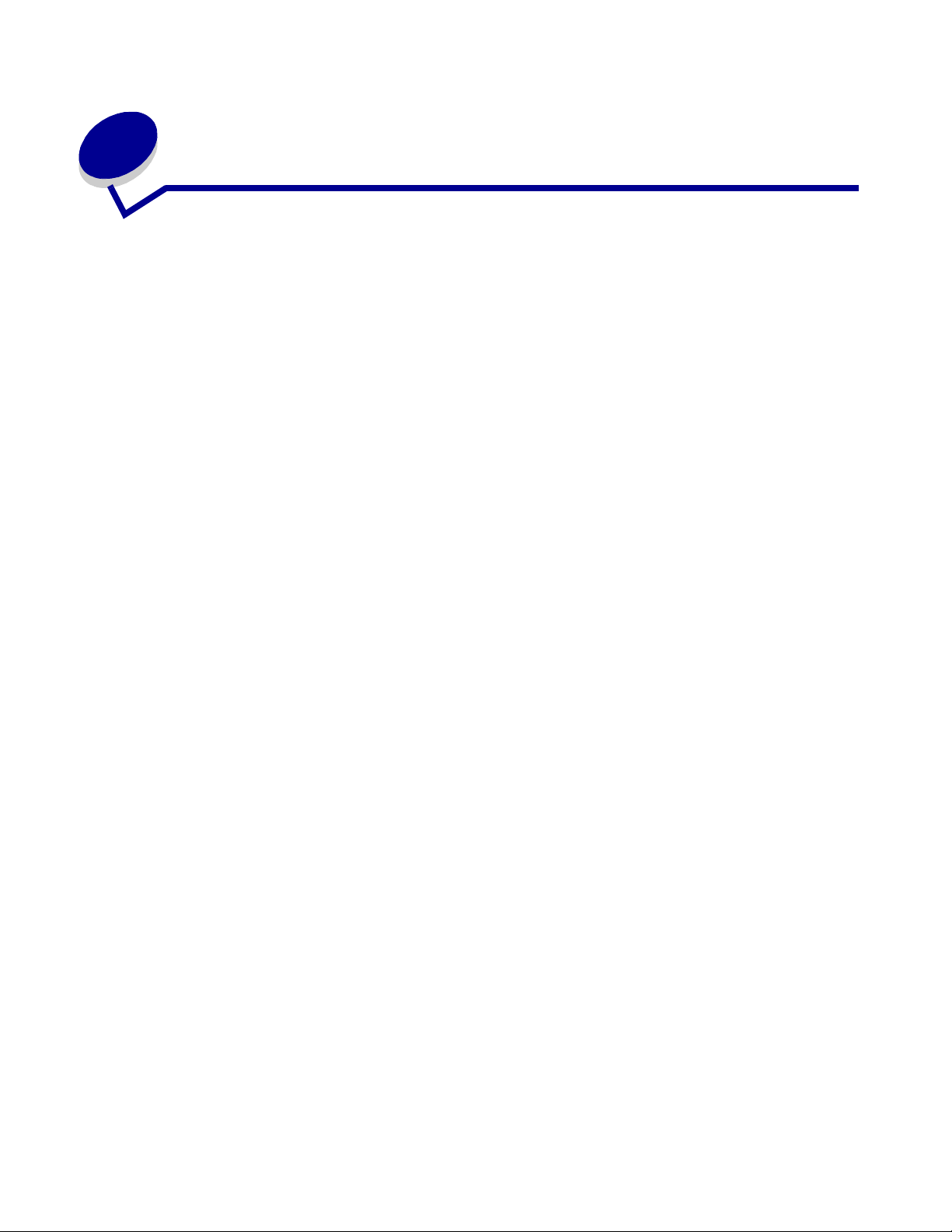
Spis treści
Oświadczenia .................................................................................................2
Informacje o wydaniu ....................................................................................................... 2
Znaki towarowe ................................................................................................................ 2
Informacja o licencjach ..................................................................................................... 2
Informacje dotyczące bezpieczeństwa ............................................................................. 3
Oświadczenie dotyczące lasera ....................................................................................... 3
The United Kingdom Telecommunications Act 1984 ....................................................... 3
Oznaczenia ...................................................................................................................... 3
Uwagi dotyczące emisji fal elektromagnetycznych .......................................................... 3
Zużycie energii przez drukarkę ........................................................................................ 5
Oświadczenie o ograniczonej gwarancji .......................................................................... 5
Rozdział 1: Ogólne informacje o drukarce ...............................................11
Rozdział 2: Instalacja oprogramowania do drukowania za pośrednictwem
połączenia lokalnego ..............................................................................13
Przed zainstalowaniem oprogramowania drukarki ......................................................... 13
Windows ........................................................................................................................13
Instalacja oprogramowania drukarki za pomocą dysku CD-ROM ze sterownikami . 13
Instalacja oprogramowania drukarki za pomocą Kreatora dodawania drukarki ....... 13
Instalacja opcjonalnego oprogramowania drukarki .................................................. 14
Macintosh ....................................................................................................................... 14
Tworzenie kolejki w folderze Print Center (Centrum druku) lub Printer Setup Utility
(Narzędzie konfiguracji drukarki) (system Mac OS X) ........................................ 14
UNIX/Linux .....................................................................................................................15
Rozdział 3: Instalacja oprogramowania do drukowania za
pośrednictwem sieci ...............................................................................16
Windows ........................................................................................................................16
Instalacja oprogramowania do drukowania bezpośredniego ................................... 16
Konfiguracja do drukowania udostępnionego .......................................................... 17
Instalacja opcjonalnego oprogramowania drukarki .................................................. 18
7
Page 8
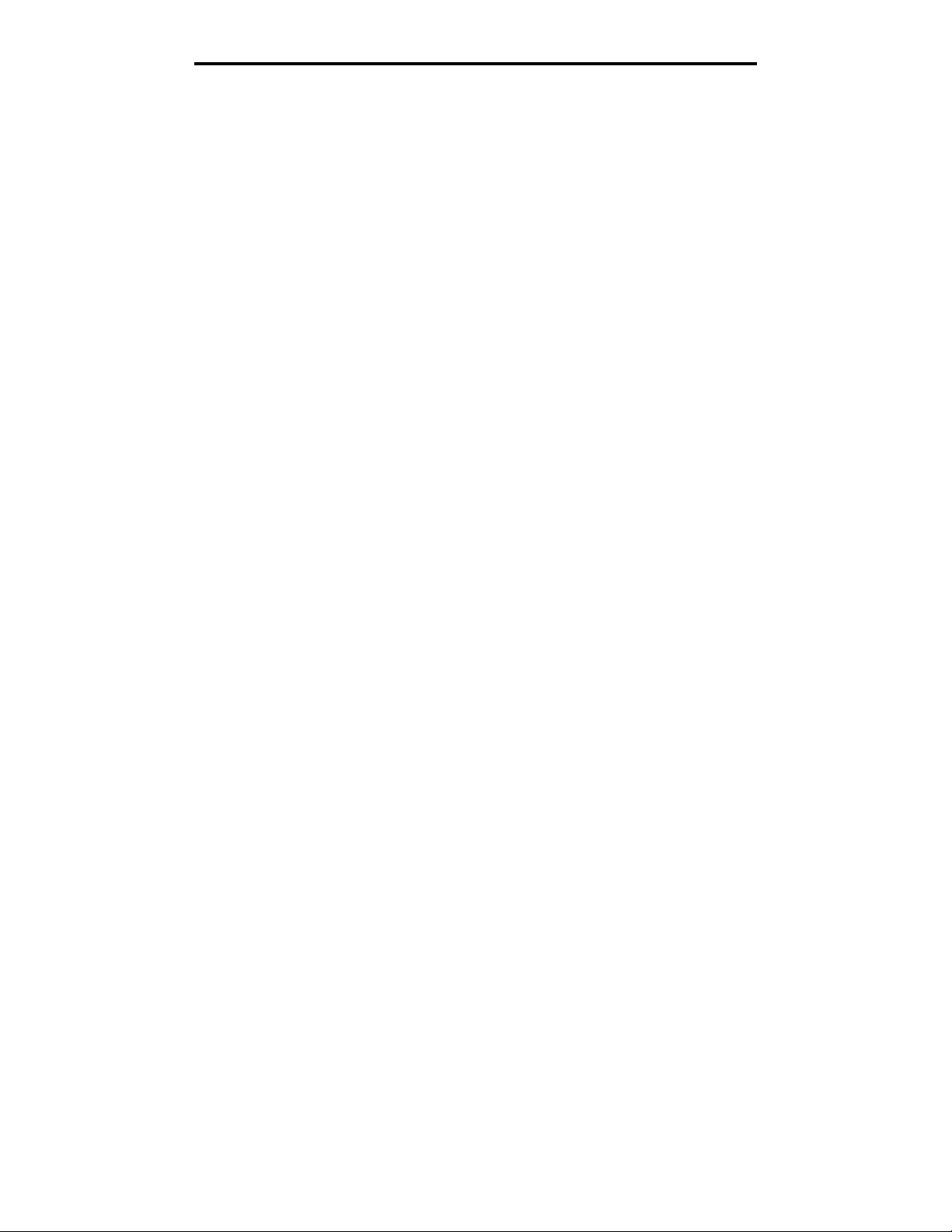
Spis treści
Macintosh ....................................................................................................................... 20
Mac OS X ................................................................................................................. 20
UNIX/Linux .....................................................................................................................21
UNIX/Linux .....................................................................................................................21
NetWare ......................................................................................................................... 21
Rozdział 4: Porady i zadania dotyczące nośników wydruku ..................22
Rodzaje nośników wydruku stosowane w drukarce ....................................................... 22
Miejsca ładowania nośników wydruku do drukarki ......................................................... 23
Wskazówki dotyczące wyboru odpowiedniego nośnika wydruku .................................. 24
Papier ....................................................................................................................... 24
Formularze z nadrukiem i papier firmowy ................................................................ 24
Folie ......................................................................................................................... 24
Koperty ..................................................................................................................... 25
Etykiety ..................................................................................................................... 25
Karty ......................................................................................................................... 26
Wskazówki dotyczące przechowywania nośników wydruku i materiałów
eksploatacyjnych ...................................................................................................... 26
Przechowywanie papieru ......................................................................................... 26
Przechowywanie materiałów eksploatacyjnych ....................................................... 26
Porady dotyczące zapobiegania zacięciom nośnika ...................................................... 27
Ładowanie zasobnika na 250 arkuszy i na 550 arkuszy ................................................ 28
Rozciąganie zasobnika w celu załadowania papieru Legal lub Folio ....................... 30
Ładowanie podajnika ręcznego ..................................................................................... 32
Korzystanie z tylnego wyjścia ........................................................................................ 32
Usuwanie zacięć papieru ............................................................................................... 34
Rozdział 5: Zadania drukowania ................................................................37
Ręczne podawanie zadania drukowania ........................................................................ 37
Drukowanie na obu stronach arkusza (dupleks ręczny) ................................................ 39
Drukowanie wielu obrazów stron na jednej stronie (drukowanie wielu stron na arkuszu) .....41
Drukowanie broszury ..................................................................................................... 42
Drukowanie plakatu ....................................................................................................... 43
Drukowanie na papierze firmowym ................................................................................ 44
Drukowanie z użyciem nakładki lub znaku wodnego ..................................................... 44
Używanie nakładki ................................................................................................... 44
Używanie znaku wodnego ....................................................................................... 45
Anulowanie zadania drukowania .................................................................................... 46
Przy użyciu panelu operacyjnego drukarki ............................................................... 46
8
Page 9
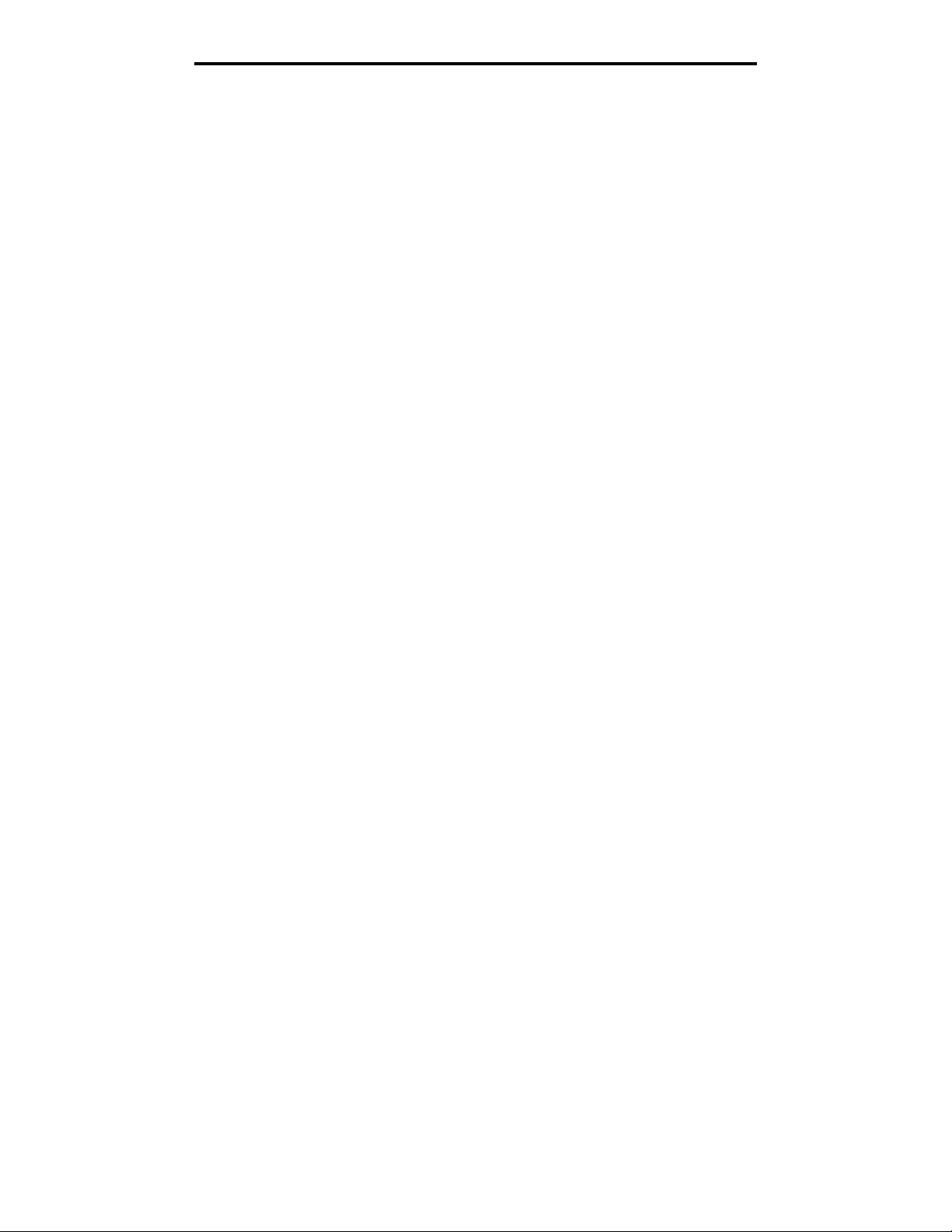
Spis treści
Przy użyciu komputera z systemem Windows ......................................................... 46
Anulowanie zadania z komputera Macintosh ........................................................... 46
Rozdział 6: Instalowanie elementów opcjonalnych .................................47
Dostęp do płyty systemowej ........................................................................................... 47
Dodawanie karty pamięci ............................................................................................... 49
Instalowanie szuflady na 550 arkuszy ............................................................................ 50
Rozpoznawanie zainstalowanych opcjonalnych elementów wyposażenia .................... 51
Rozdział 7: Korzystanie z panelu operacyjnego ......................................52
Opis panelu operacyjnego ............................................................................................. 52
Znaczenie kontrolek na panelu operacyjnym ................................................................. 53
Błędy dodatkowe ...................................................................................................... 55
Kody panelu operacyjnego ............................................................................................ 57
Kody podstawowe .................................................................................................... 58
Kody dodatkowych błędów ....................................................................................... 70
Rozdział 8: Interpretacja menu konfiguracyjnych drukarki ....................80
Drukowanie arkusza z informacjami o konfiguracji ustawień drukarki ........................... 80
Przegląd menu konfiguracyjnych ................................................................................... 81
Menu sieciowe ......................................................................................................... 82
Menu Równoległy ..................................................................................................... 82
Menu ustawień ......................................................................................................... 83
Menu USB ................................................................................................................ 83
Menu testów ............................................................................................................. 84
Rozdział 9: Zadania związane z oprogramowaniem i siecią ...................85
Drukowanie strony ustawień menu i strony konfiguracji sieci ........................................ 85
Drukowanie strony testowej ........................................................................................... 85
Windows ................................................................................................................... 85
Konfigurowanie protokołu TCP/IP .................................................................................. 86
Przypisywanie drukarce adresu IP ........................................................................... 86
Sprawdzanie poprawności ustawień adresu IP ........................................................ 86
Korzystanie z rezydentnej strony internetowej drukarki ................................................. 87
Korzystanie z narzędzia do konfiguracji drukarki lokalnej .............................................. 87
Rozdział 10: Materiały eksploatacyjne ......................................................88
Potrzebne materiały eksploatacyjne i sposoby ich zamawiania ..................................... 88
Przechowywanie materiałów eksploatacyjnych ....................................................... 89
9
Page 10
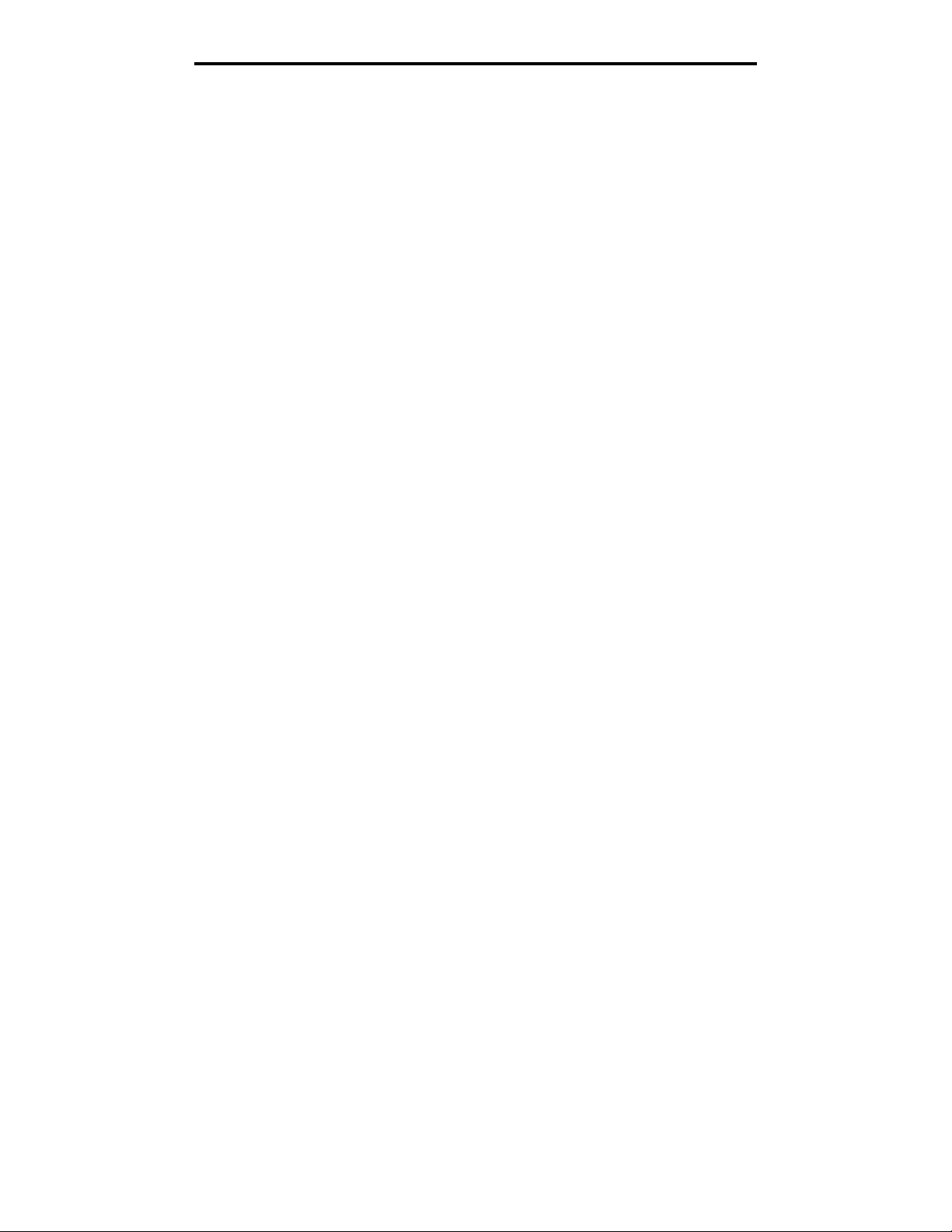
Spis treści
Zmniejszanie zużycia materiałów eksploatacyjnych ...................................................... 89
Kiedy należy zaopatrzyć się w nowe materiały eksploatacyjne ..................................... 90
Sprawdzanie poziomów toneru i bębna światłoczułego ........................................... 90
Rozpoznawanie sekwencji kontrolek na panelu operacyjnym ................................. 91
Wymiana kasety z tonerem ............................................................................................ 92
Recykling produktów firmy Lexmark .............................................................................. 95
Wymiana zestawu bębna światłoczułego ....................................................................... 96
Rozdział 11: Rozwiązywanie problemów ..................................................99
Problemy ogólne ............................................................................................................ 99
Problemy z jakością wydruku ....................................................................................... 102
Czyszczenie soczewki głowicy drukującej ............................................................. 106
Indeks ..........................................................................................................109
10
Page 11
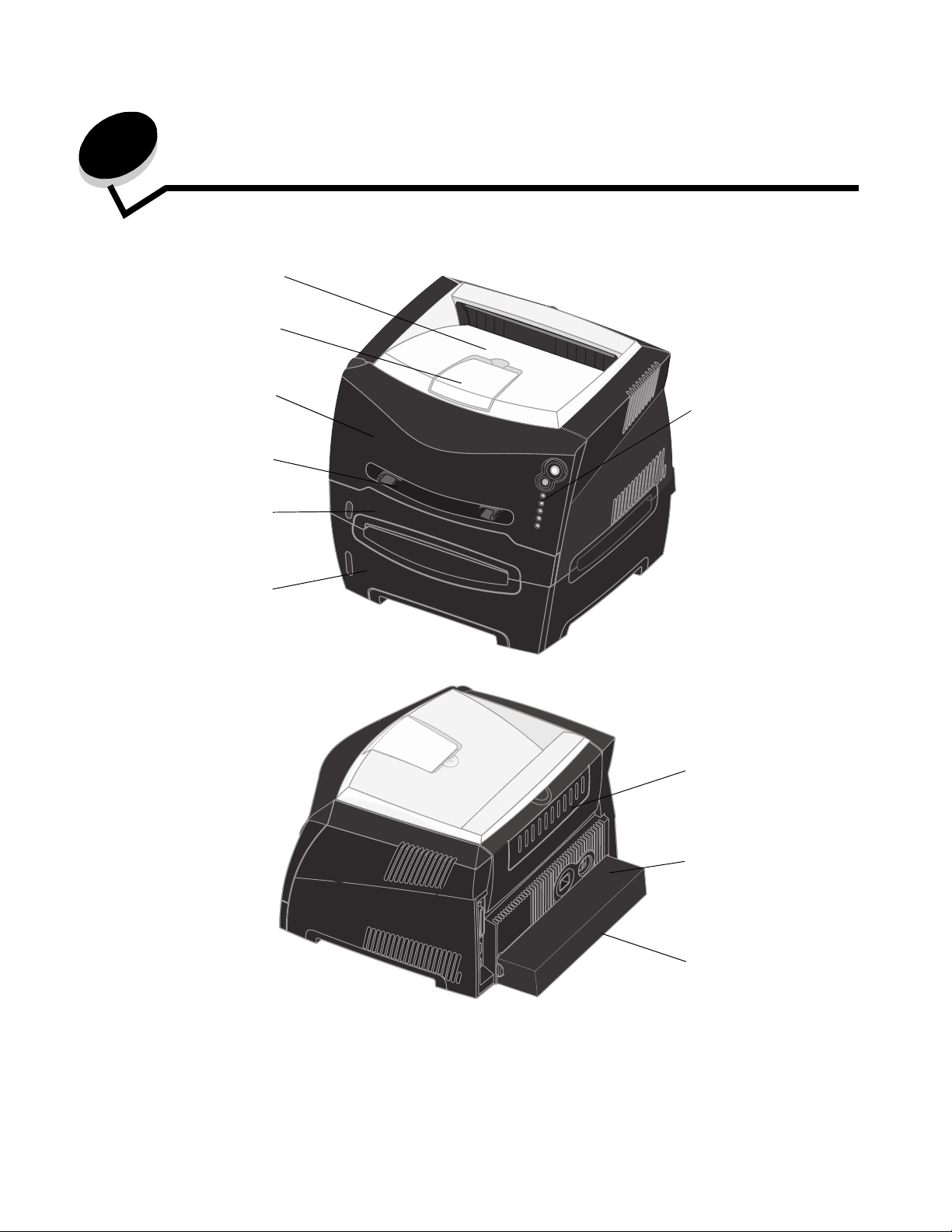
1
Ogólne informacje o drukarce
Odbiornik na 150 arkuszy
Podpórka papieru
Przednia pokrywa
Podajnik ręczny
Zasobnik na 250 arkuszy
Panel operacyjny
Opcjonalna szuflada na
550 arkuszy
Tylne wyjście papieru
Przycisk zasilania
Osłona
11
Page 12
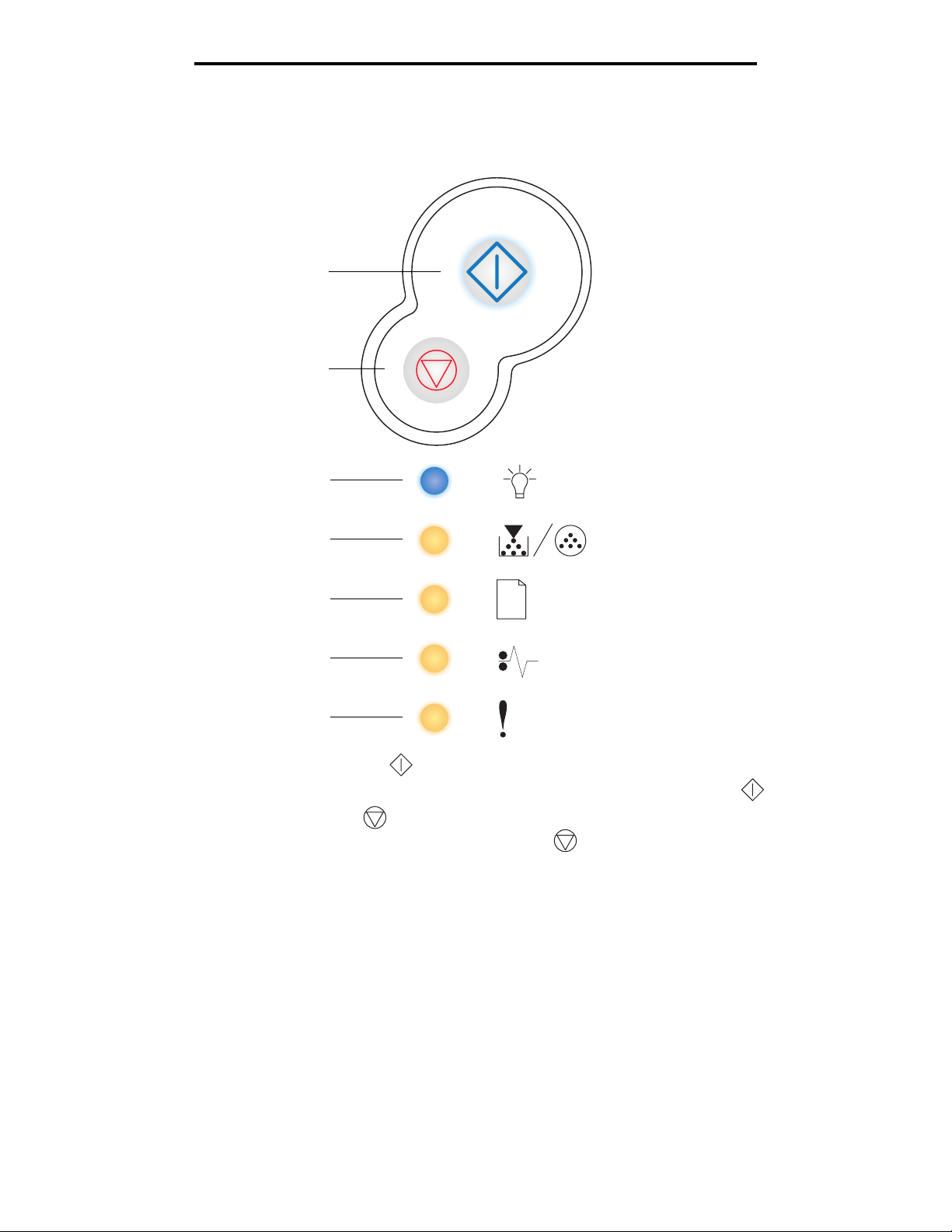
Ogólne informacje o drukarce
Na panelu operacyjnym znajduje się 5 kontrolek i 2 przyciski.
Uwaga: Przycisk Kontynuuj pełni również funkcję kontrolki.
Kontynuuj
Anuluj
Gotowa
Mało toneru/Wymień zestaw bębna
• Naciśnij i zwolnij przycisk Kontynuuj , aby wznowić drukowanie.
• Aby wyświetlić kod dodatkowego błędu, dwa razy szybko naciśnij i zwolnij przycisk Kontynuuj .
• Naciśnij i zwolnij przycisk Anuluj , aby anulować bieżące zadanie drukowania.
• Aby zresetować drukarkę, naciśnij i przytrzymaj przycisk Anuluj , aż do chwili, gdy zaświecą wszystkie
kontrolki.
światłoczułego
Załaduj papier
Zacięcie papieru
Błąd
12
Page 13
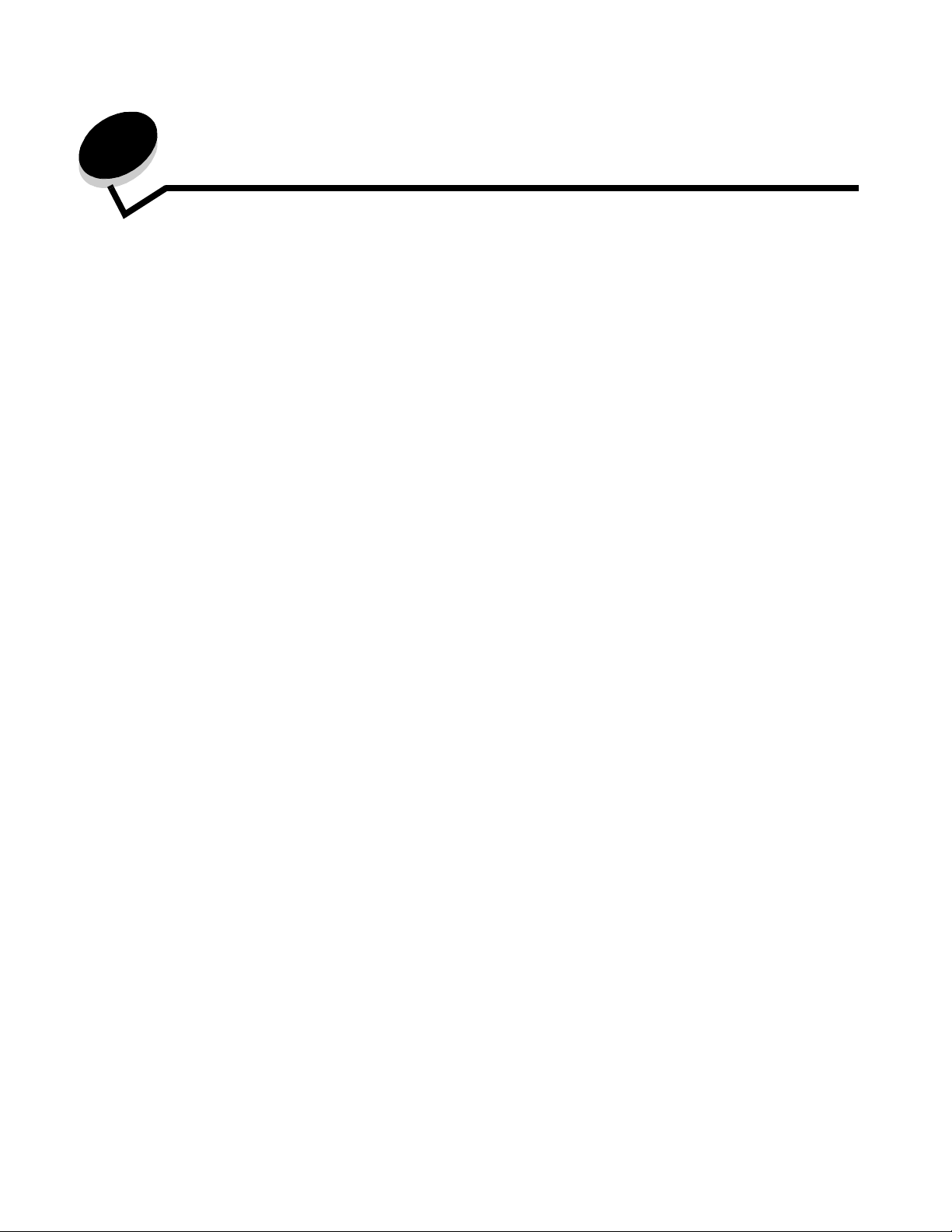
2
Instalacja oprogramowania do drukowania za pośrednictwem połączenia lokalnego
Przed zainstalowaniem oprogramowania drukarki
Drukarka lokalna to drukarka podłączona do komputera za pomocą kabla USB lub kabla równoległego. Przed
podłączeniem kabla USB konieczne jest zainstalowanie potrzebnego oprogramowania drukarki.
Windows
Za pomocą dysku CD-ROM ze sterownikami można zainstalować oprogramowanie w większości systemów operacyjnych
Windows. Jeśli dysk CD-ROM nie obsługuje danego systemu operacyjnego, należy skorzystać z Kreatora dodawania
drukarki. Aktualizacje oprogramowania drukarki są dostępne w witrynie internetowej firmy Lexmark pod adresem
www.lexmark.com.
Instalacja oprogramowania drukarki za pomocą dysku CD-ROM ze sterownikami
Za pomocą dysku CD-ROM ze sterownikami można zainstalować sterowniki i oprogramowanie drukarki w następujących
systemach operacyjnych:
• Windows Server 2003
• Windows Server 2003 x64
• Windows XP
• Windows XP x64 bit Edition
• Windows 2000
• Windows 98 Second Edition
• Windows Me
• Windows NT 4.x (interfejs USB nieobsługiwany)
1 Włóż dysk CD-ROM ze sterownikami. Jeśli dysk CD-ROM nie uruchomi się automatycznie, kliknij przycisk Start
Æ Uruchom, a następnie w oknie dialogowym Uruchamianie wpisz D:\Setup.exe (gdzie litera D oznacza napęd
CD-ROM).
2 Wybierz lokalną ścieżkę instalacji i postępuj zgodnie z instrukcjami wyświetlanymi na ekranie.
3 Podłącz kabel USB i włącz drukarkę. Wyświetlony zostanie ekran dodawania urządzeń typu Plug and Play i obiekt
drukarki zostanie utworzony w folderze Drukarki na komputerze.
Instalacja oprogramowania drukarki za pomocą Kreatora dodawania drukarki
W następujących systemach operacyjnych konieczne jest użycie Kreatora dodawania drukarki do instalacji
oprogramowania drukarki:
• Windows 95 (interfejs USB nieobsługiwany)
• Windows 98 First Edition (interfejs USB nieobsługiwany)
1 Włóż dysk CD-ROM ze sterownikami. Jeśli dysk CD-ROM zostanie uruchomiony automatycznie, kliknij Zakończ.
2 Uruchom Kreatora dodawania drukarki.
3
Gdy zostanie wyświetlony stosowny monit, wybierz instalację drukarki lokalnej, a następnie kliknij przycisk
4 Określ lokalizację oprogramowania drukarki na dysku CD-ROM. Ścieżka dostępu powinna wyglądać podobnie do:
D:\Drivers\Print\Win_9xMe\<język>, gdzie litera D oznacza napęd CD-ROM.
5 Kliknij przycisk OK.
13
Z dysku
.
Page 14
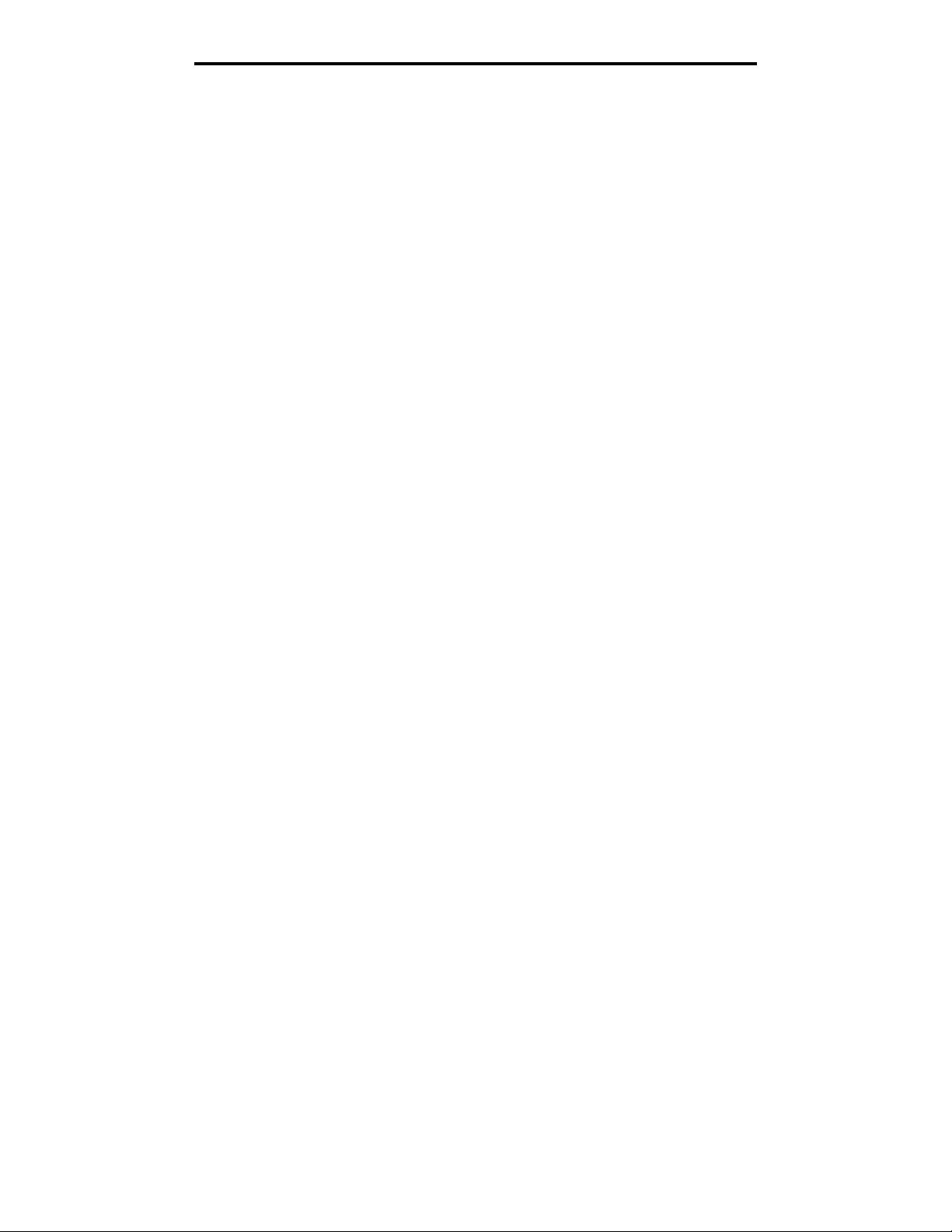
Macintosh
Instalacja opcjonalnego oprogramowania drukarki
Jeśli użytkownik chciałby korzystać z innego oprogramowania znajdującego się na dysku CD-ROM ze sterownikami,
zakończenie instalacji drukarki jest idealnym momentem na jego instalację.
Narzędzie do konfiguracji drukarki lokalnej (Local Printer Settings Utility)
Narzędzie to umożliwia zmianę i zapisywanie ustawień na drukarce podłączonej lokalnie (za pomocą kabla USB lub
równoległego). Domyślne ustawienia użytkownika będą obowiązywać, dopóki nie zostaną one zmienione lub nie zostaną
przywrócone oryginalne ustawienia drukarki, zwane domyślnymi ustawieniami fabrycznymi. Ustawienia, które można
konfigurować ułożone są zgodnie z układem menu. Można zmieniać takie ustawienia jak: Intensywność toneru,
Wygaszacz, Domyślny rozmiar papieru i Domyślny typ papieru.
Instalacja narzędzia do konfiguracji drukarki lokalnej
1 Uruchom dysk CD-ROM ze sterownikami.
2 Kliknij opcję Install Printer Software (Zainstaluj oprogramowanie drukarki).
3 Wybierz opcję Custom (Niestandardowa).
4 W sekcji Tools (Narzędzia), wybierz Local Printer Settings Utility (Narzędzie do konfiguracji drukarki lokalnej).
5 Kliknij przycisk Zakończ, aby zakończyć instalację.
Za pomocą sterownika drukarki można zmieniać ustawienia dla poszczególnych zadań drukowania. Ustawienia te zastąpią
domyślne ustawienia drukarki podczas drukowania danego zadania. W celu otwarcia narzędzia konfiguracji drukarki
lokalnej z pulpitu komputera, należy kliknąć kolejno opcje: Start
Utility (Narzędzie do konfiguracji drukarki lokalnej).
Æ Programy Æ Lexmark Æ Local Printer Settings
Macintosh
Do drukowania z napędu USB wymagany jest system Mac OS 9.x lub nowszy. Aby drukować lokalnie przy użyciu drukarki
podłączonej do portu USB, należy utworzyć ikonę drukarki na pulpicie (Mac OS 9) lub utworzyć kolejkę w folderze Print
Center (Centrum druku) lub Printer Setup Utility (Narzędzie konfiguracji drukarki) (Mac OS X).
Uwaga: Odpowiedni dla używanej drukarki plik PPD można również pobrać w postaci pakietu
oprogramowania z witryny internetowej firmy Lexmark pod adresem www.lexmark.com.
Tworzenie kolejki w folderze Print Center (Centrum druku) lub Printer Setup
Utility (Narzędzie konfiguracji drukarki) (system Mac OS X)
1 Zainstaluj plik PostScript Printer Description (plik opisu drukarki PPD) na komputerze. Plik PPD zawiera
szczegółowe informacje o możliwościach drukarki dla komputerów Macintosh.
a Włóż dysk CD-ROM ze sterownikami.
b Kliknij dwukrotnie pakiet instalatora odpowiedni dla drukarki.
c Kliknij przycisk Continue (Kontynuuj) najpierw na ekranie powitalnym oraz ponownie po zapoznaniu się
z treścią pliku Readme.
d Po przeczytaniu umowy licencyjnej kliknij Continue (Kontynuuj), a następnie kliknij Agree (Zgadzam się), aby
zaakceptować warunki umowy.
e Określ miejsce docelowe i kliknij przycisk Continue (Kontynuuj).
f Na ekranie Easy Install (Łatwa instalacja) kliknij opcję Install (Zainstaluj).
g Wprowadź hasło użytkownika, a następnie kliknij przycisk OK. Całe potrzebne oprogramowanie zostanie
zainstalowane na komputerze.
h Po zakończeniu instalacji kliknij przycisk Close (Zamknij).
2 Otwórz program Finder i kliknij kolejno opcje Applications (Aplikacje) i Utilities (Narzędzia).
3 Kliknij dwukrotnie folder Print Center (Centrum druku) lub Printer Setup Utility (Narzędzie konfiguracji drukarki).
14
Page 15
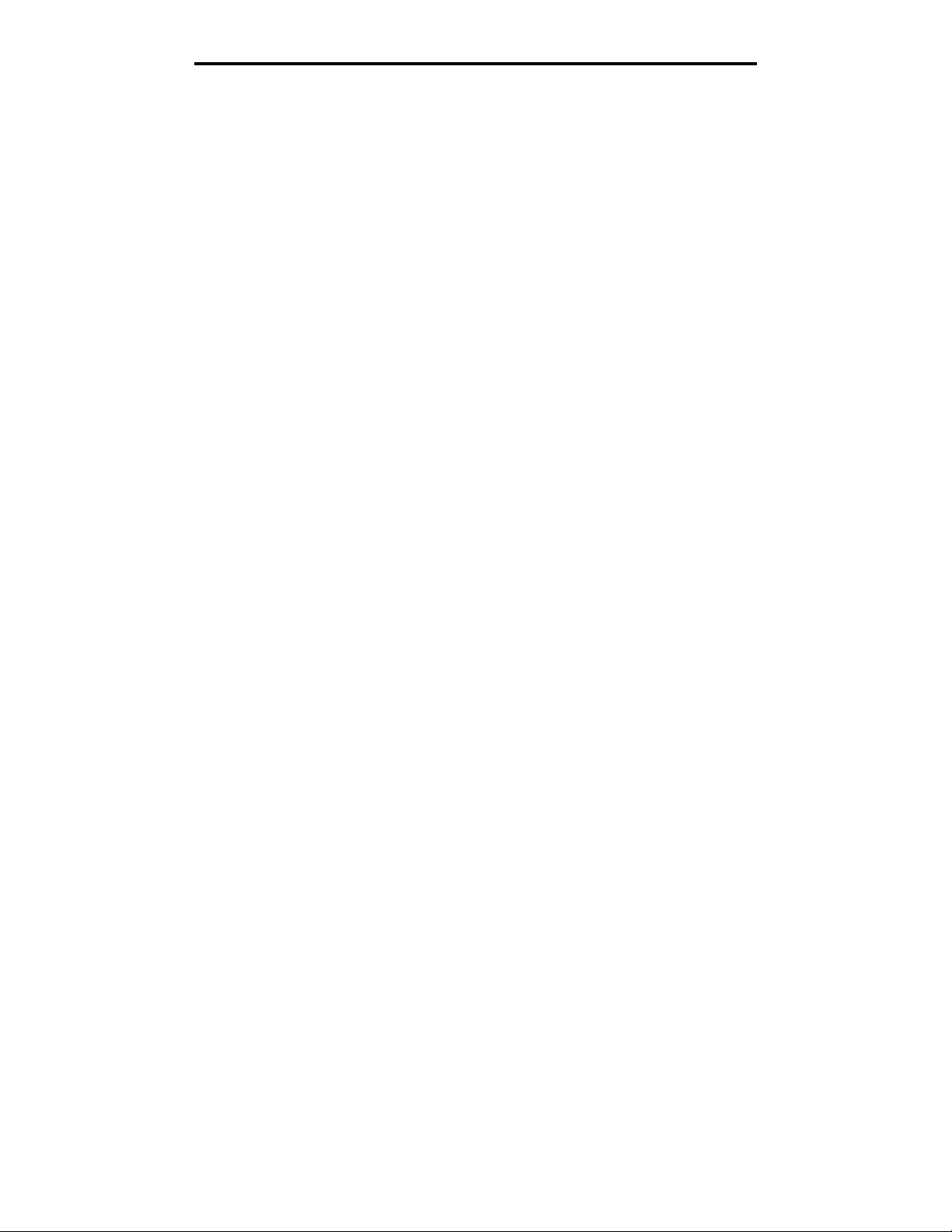
UNIX/Linux
4 Wykonaj jedną z poniższych czynności:
• Jeśli drukarka podłączona do portu USB jest widoczna na liście drukarek, zamknij folder Print Center
(Centrum druku) lub Printer Setup Utility (Narzędzie konfiguracji drukarki). Kolejka dla drukarki została
utworzona.
• Jeśli drukarka podłączona do portu USB nie jest widoczna na liście drukarek, upewnij się, że kabel USB jest
prawidłowo podłączony i drukarka jest włączona. Gdy drukarka pojawi się na liście drukarek, zamknij folder
Print Center (Centrum druku) lub Printer Setup Utility (Narzędzie konfiguracji drukarki).
Tworzenie ikony drukarki na pulpicie (Mac OS 9.x)
1 Zainstaluj plik PostScript Printer Description (plik opisu drukarki PPD) na komputerze. Plik PPD zawiera
szczegółowe informacje o możliwościach drukarki dla komputerów Macintosh.
a Włóż dysk CD-ROM ze sterownikami.
b Kliknij dwukrotnie ikonę Classic (Klasyczna), a następnie kliknij dwukrotnie pakiet instalatora odpowiedni dla
drukarki.
c Wybierz język i kliknij przycisk Continue (Kontynuuj).
d Po przeczytaniu pliku Readme kliknij przycisk Continue (Kontynuuj).
e Po przeczytaniu umowy licencyjnej kliknij przycisk Continue (Kontynuuj), a następnie kliknij przycisk Agree
(Zgadzam się), aby zaakceptować warunki umowy.
f Na ekranie Easy Install (Łatwa instalacja) kliknij opcję Install (Zainstaluj). Wszystkie potrzebne pliki zostaną
zainstalowane na komputerze.
g Po zakończeniu instalacji kliknij przycisk Close (Zamknij).
2 Wykonaj jedną z poniższych czynności:
• W systemie Mac OS 9.0: Otwórz folder Apple LaserWriter.
• Wsystemie Mac OS 9.1–9.x: Otwórz folder Applications (Aplikacje), a następnie kliknij opcję Utilities
(Narzędzia).
3 Dwukrotnie kliknij ikonę Desktop Printer Utility.
4 Wybierz opcję Printer (USB) (Drukarka USB), a następnie kliknij przycisk OK.
5 W polu USB Printer Selection (Wybór drukarki USB) kliknij opcję Change (Zmień). Jeśli drukarka nie jest
widoczna na liście USB Printer Selection (Wybór drukarki USB), upewnij się, że kabel USB jest prawidłowo
podłączony i drukarka jest włączona.
6 Zaznacz nazwę drukarki i kliknij przycisk OK. Drukarka pojawi się w wyjściowym oknie Printer (USB) (Drukarka
USB).
7 W polu PostScript Printer Description (PPD) File (Plik PPD) kliknij opcję Auto Setup (Konfiguracja automatyczna).
Upewnij się, że plik PPD drukarki jest odpowiedni dla używanej drukarki.
8 Kliknij przycisk Create (Utwórz), a następnie przycisk Save (Zapisz).
9 Podaj nazwę drukarki, a następnie kliknij przycisk Save (Zapisz). Drukarka jest teraz zapisana w postaci ikony na
pulpicie.
UNIX/Linux
Drukarka może pracować jako drukarka lokalna na wielu platformach UNIX i Linux, takich jak Sun Solaris i Red Hat.
Pakiety dla systemów Sun Solaris i Linux są dostępne na dysku CD-ROM ze sterownikami oraz w witrynie internetowej
firmy Lexmark pod adresem www.lexmark.com. Podręcznik użytkownika systemów UNIX/Linux w każdym pakiecie
zawiera szczegółowe instrukcje dotyczące instalowania i używania drukarek firmy Lexmark w środowiskach UNIX i Linux.
Wszystkie pakiety sterowników drukarek obsługują drukowanie lokalne za pośrednictwem połączenia równoległego. Pakiet
sterowników dla systemu Sun Solaris obsługuje połączenia za pośrednictwem portu USB z urządzeniami Sun Ray
i stacjami roboczymi Sun.
Pełna lista obsługiwanych platform systemów UNIX i Linux zamieszczona jest w witrynie internetowej firmy Lexmark pod
adresem www.lexmark.com.
15
Page 16
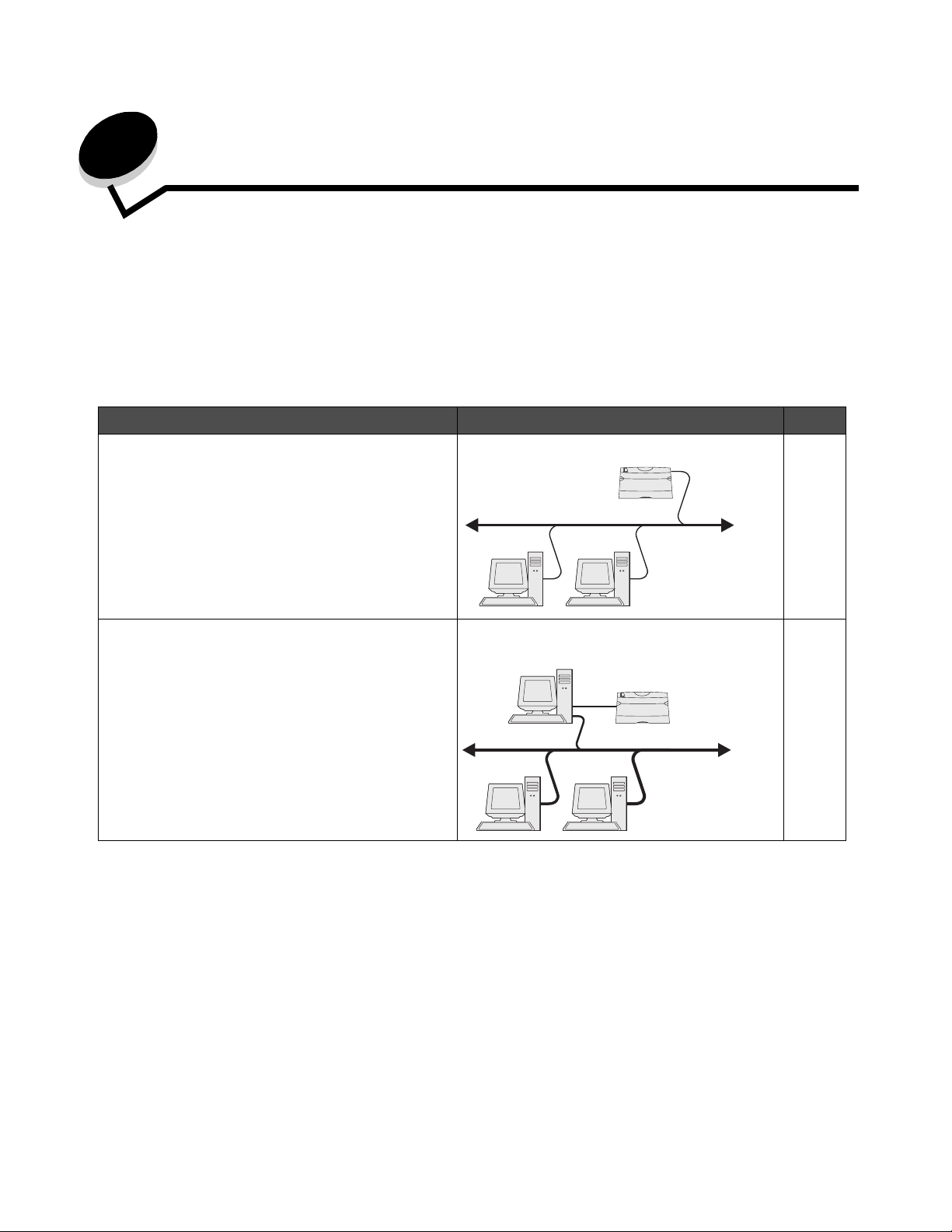
3
Instalacja oprogramowania do drukowania za pośrednictwem sieci
Windows
W środowiskach Windows drukarki sieciowe można skonfigurować do drukowania bezpośredniego lub jako drukarki
udostępniane. Obie metody drukowania w sieci wymagają przeprowadzenia instalacji oprogramowania drukarki
i utworzenia portu sieciowego drukarki.
Wykonaj po kolei czynności odpowiednie dla konfiguracji drukowania oraz dla systemu operacyjnego, aby skonfigurować
drukarkę sieciową.
Konfiguracja drukowania str.
Bezpośrednie drukowanie za pomocą funkcji IP
Printing
• Drukarka jest podłączona bezpośrednio do sieci za
pomocą kabla sieciowego, np. kabla Ethernet.
• Sterowniki drukarki są zazwyczaj zainstalowane na
każdym komputerze sieciowym.
Drukowanie udostępnione
• Drukarka jest podłączona do jednego z komputerów
sieciowych przy użyciu kabla lokalnego, np. kabla
USB.
• Sterowniki drukarki są zainstalowane na komputerze,
do którego podłączona jest drukarka.
• Podczas instalacji sterownika drukarka jest
konfigurowana jako „udostępniona”, co umożliwia
korzystanie z niej innym komputerom w sieci.
Serwer
Drukarka
Klienty
Drukarka
Klienty
Instalacja oprogramowania do drukowania bezpośredniego
16
17
1 Uruchom dysk CD-ROM ze sterownikami.
2 Postępuj według instrukcji wyświetlanych na ekranie. Zaznacz ścieżkę instalacyjną Suggested (Zalecana), aby
zainstalować oprogramowanie zgodnie z ustawieniami domyślnymi. Zaznacz opcję Custom (Niestandardowa),
aby wybrać, które części oprogramowania mają zostać zainstalowane. Drukarka zostanie automatycznie
znaleziona w sieci i przypisany jej zostanie adres IP, a w folderze Drukarki utworzony zostanie obiekt drukarki
sieciowej.
3 Wydrukuj stronę testową, aby sprawdzić poprawność instalacji drukarki.
4 Powtórz czynności opisane w punktach od 1 do 4 na wszystkich komputerach, które mają mieć możliwość
wysyłania zadań bezpośrednio do drukarki sieciowej.
16
Page 17
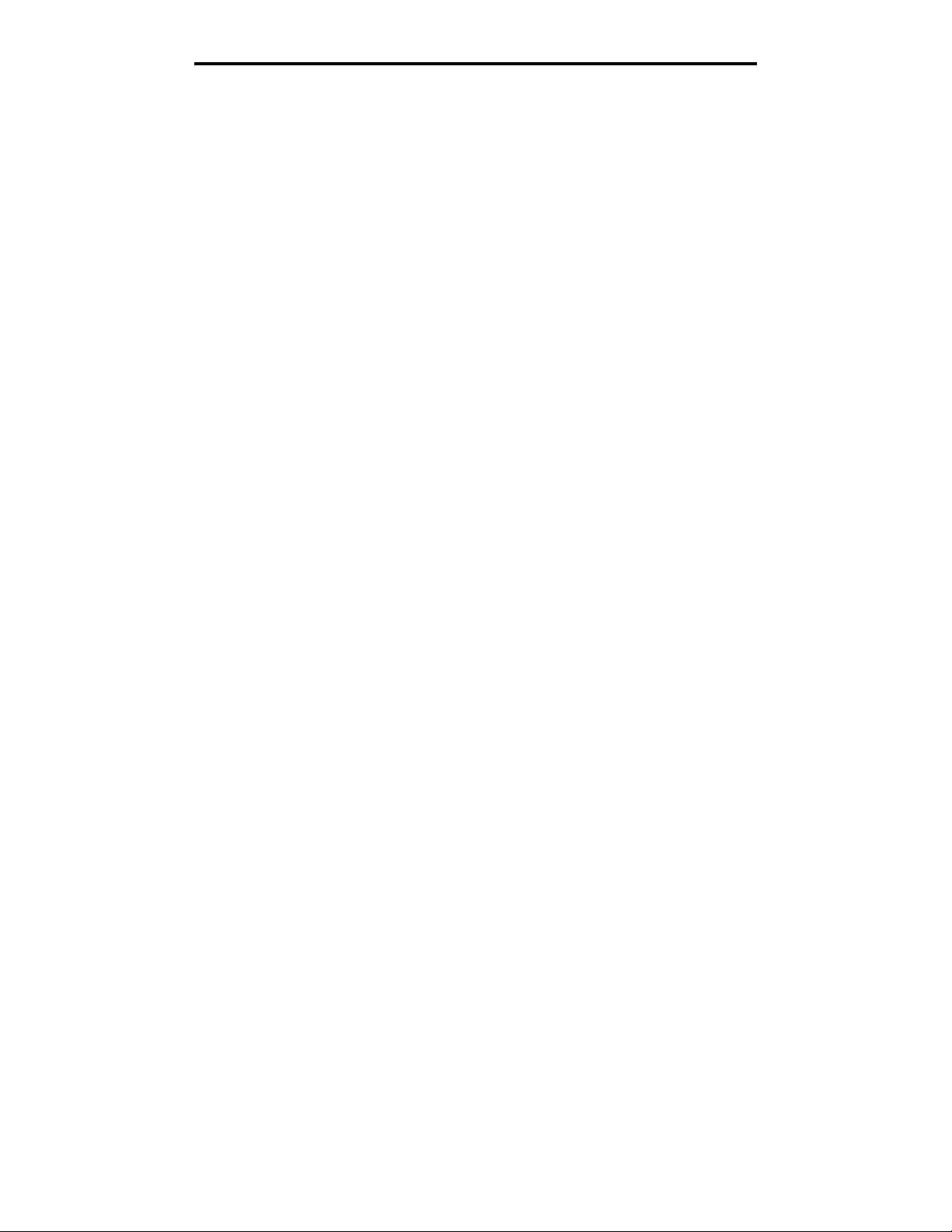
Windows
Konfiguracja do drukowania udostępnionego
Konfiguracja do drukowania udostępnionego wymaga wykonania kilku czynności w następującej kolejności:
1 Zainstaluj oprogramowanie na komputerze podłączonym do drukarki.
2 Udostępnij drukarkę w sieci.
3 Podłącz inne komputery sieciowe do drukarki.
Instalacja oprogramowania na komputerze podłączonym do drukarki
1 Uruchom dysk CD-ROM ze sterownikami.
2 Postępuj według instrukcji wyświetlanych na ekranie.
3 Podłącz kabel USB do drukarki. Po zakończeniu procedury instalacji Plug and Play obiekt drukarki zostanie
utworzony w folderze Drukarki.
4 Wydrukuj stronę testową, aby sprawdzić poprawność instalacji drukarki lokalnej.
Udostępnianie drukarki w sieci
1 Otwórz folder Drukarki w systemie operacyjnym.
2 Wybierz obiekt drukarki.
3 Otwórz kartę Właściwości drukarki i kliknij opcję udostępniającą drukarkę. Konieczne będzie przypisanie nazwy
współużytkowania drukarce.
4 Kliknij przycisk OK. W przypadku braku niektórych plików może zostać wyświetlony monit z prośbą
o udostępnienie dysku CD-ROM z systemem operacyjnym.
5 Sprawdź poniższe kwestie, aby upewnić się, że drukarka została udostępniona w sposób prawidłowy.
• Przy obiekcie drukarki wyświetlanym w folderze Drukarki widoczny jest wskaźnik udostępnienia. Na przykład
w systemie Windows NT 4.0 pod obiektem drukarki pojawia się wizerunek ręki.
• Przejrzyj folder Otoczenie sieciowe. Wyszukaj nazwę hosta dla podłączonego komputera i znajdź nazwę
przypisaną do współużytkowanej drukarki.
Podłączanie innych komputerów sieciowych do drukarki
Sterownik drukarki lub część zawartych w nim informacji należy zainstalować na każdym komputerze sieciowym mającym
mieć możliwość współużytkowania drukarki.
Za pomocą metody „każdy z każdym”
W przypadku tej metody sterownik drukarki jest w całości instalowany na każdym komputerze sieciowym. Komputery
sieciowe zachowują kontrolę nad modyfikacjami sterownika. Poszczególne komputery przejmują przetwarzanie zadań
drukowania.
1 Uruchom Kreatora dodawania drukarki.
2 Wybierz opcję dodawania drukarki sieciowej.
3 Wprowadź nazwę drukarki lub jej adres URL (jeśli działa w Internecie lub intranecie), a następnie kliknij przycisk Dalej.
Jeśli nazwa lub adres URL drukarki są nieznane, pole tekstowe należy zostawić puste i nacisnąć przycisk Dalej.
4 Wybierz drukarkę sieciową z listy Udostępnione drukarki. Jeśli drukarki nie ma na liście, wprowadź w polu
tekstowym ścieżkę dostępu do drukarki. Ścieżka dostępu powinna wyglądać podobnie do: \\<nazwa hosta
serwera>\<nazwa współużytkowanej drukarki>.
Nazwa hosta serwera jest to nazwa komputera pracującego jako serwer, która identyfikuje go w sieci. Nazwa
współużytkowanej drukarki jest to nazwa przypisana podczas procesu instalacji serwera.
17
Page 18
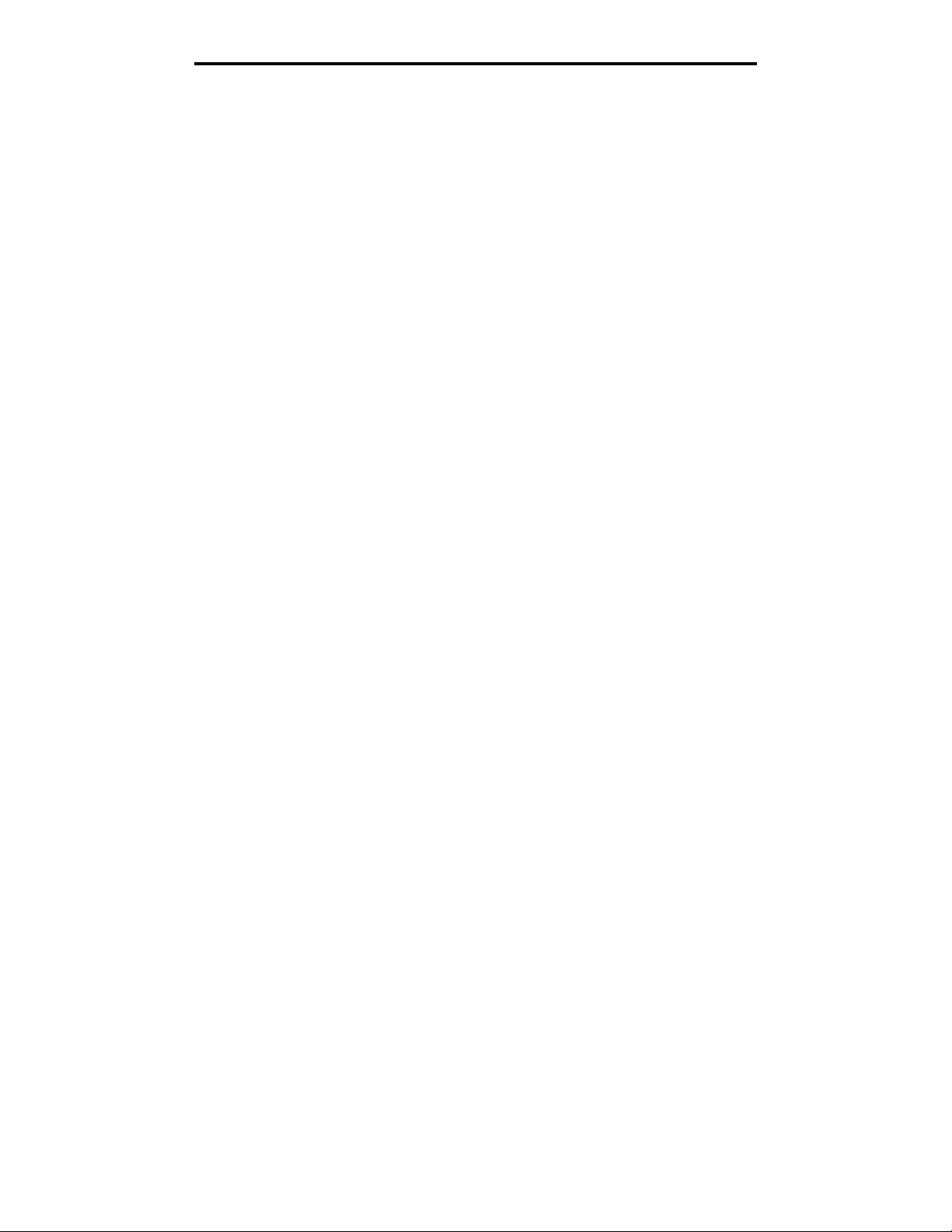
Windows
5 Kliknij przycisk OK. Po wyświetleniu odpowiedniego monitu, określ, czy ta drukarka ma być domyślną drukarką
dla klienta.
6 Po zakończeniu instalacji sprawdź jej poprawność, drukując stronę testową.
7 Powtórz czynności opisane w punktach od 1 do 6 na wszystkich komputerach sieciowych, które mają mieć
możliwość wysyłania zadań do udostępnionej drukarki.
Za pomocą metody „wskaż i drukuj”
Uwaga: Metoda „wskaż i drukuj” może nie być obsługiwana przez wszystkie otoczenia 64-bitowe. Najbardziej
aktualne informacje są dostępne w witrynie internetowej firmy Lexmark pod adresem
www.lexmark.com. W Bazie wiedzy należy znaleźć artykuł na temat obsługi drukarki przez
otoczenia 64-bitowe. Więcej informacji można uzyskać w punkcie zakupu drukarki.
Metoda ta zazwyczaj zapewnia najlepsze wykorzystanie zasobów systemowych. Komputer podłączony do drukarki
obsługuje modyfikacje sterownika i przetwarzanie zadań dla wszystkich zadań drukowania, włączając zadania
przekierowane z innych komputerów sieciowych. Umożliwia to innym komputerom znacznie szybszy powrót do używanej
aplikacji. W przypadku tej metody część informacji zawartych w sterowniku jest kopiowana z serwera podłączonego do
drukarki do innych komputerów pracujących w sieci. Jest to tylko część niezbędna do przesłania zadania do drukarki.
1 Na następnym komputerze sieciowym, który ma mieć możliwość wysyłania zadań do udostępnionej drukarki
dwukrotnie kliknij na pulpicie ikonę Otoczenie sieciowe lub Moje miejsce sieciowe.
2 Znajdź nazwę hosta dla komputera podłączonego do drukarki, a następnie kliknij dwukrotnie nazwę hosta.
3 Kliknij prawym przyciskiem myszy nazwę współużytkowanej drukarki, a następnie wybierz opcję instalującą
drukarkę na komputerze.
Poczekaj kilka minut na skopiowanie oprogramowania drukarki z komputera podłączonego do drukarki do
komputera, na którym przeprowadzana jest instalacja i na dodanie nowego obiektu drukarki do folderu Drukarki.
Czas potrzebny na wykonanie tych działań zależy od natężenia ruchu w sieci i od innych czynników.
4 Zamknij folder Otoczenie sieciowe lub Moje miejsce sieciowe.
5 Wydrukuj stronę testową, aby sprawdzić poprawność instalacji drukarki.
6 Powtórz czynności opisane w punktach od 1 do 5 na wszystkich komputerach sieciowych, które mają mieć
możliwość wysyłania zadań do udostępnionej drukarki.
Instalacja opcjonalnego oprogramowania drukarki
Jeśli użytkownik chciałby korzystać z innego oprogramowania znajdującego się na dysku CD-ROM ze sterownikami,
zakończenie instalacji drukarki jest idealnym momentem na jego instalację. Oprogramowanie to można zainstalować za
pomocą niestandardowej ścieżki instalacji.
Wskazówki pomocne przy drukowaniu za pośrednictwem sieci
Przypisywanie drukarce adresu IP
Jeśli w sieci używany jest protokół DHCP, adres IP zostanie przydzielony automatycznie po podłączeniu kabla sieciowego
do drukarki.
1 Adresu IP należy szukać pod nagłówkiem TCP/IP na stronie z informacjami na temat konfiguracji sieci. Patrz
sekcja Drukowanie strony konfiguracji sieci.
2 Przejdź do sekcji Sprawdzanie poprawności ustawień adresu IP na str. 19.
18
Page 19
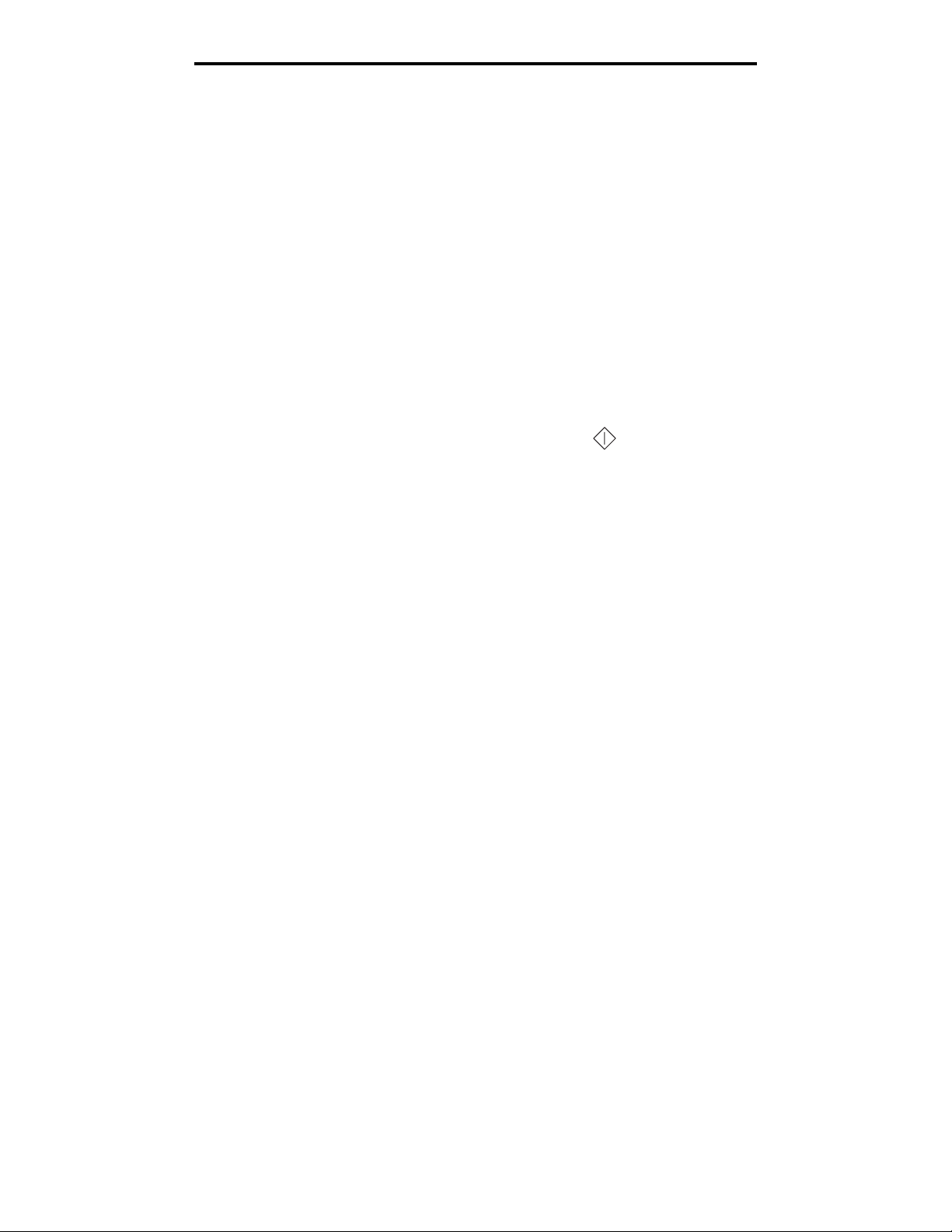
Windows
Jeśli w danej sieci nie jest używany protokół DHCP, należy ręcznie przydzielić drukarce adres IP. Można to zrobić w łatwy
sposób przy użyciu narzędzia do konfiguracji protokołu IP (IP Setup Utility).
Szczegółowe instrukcje na temat instalowania oraz używania tego narzędzia można znaleźć na dysku CD-ROM ze
sterownikami, który został dostarczony razem z drukarką. Uruchom dysk CD-ROM ze sterownikami, a następnie kliknij
opcję View Documentation (Wyświetl dokumentację) Æ Software and Utilities (Oprogramowanie i narzędzia) Æ
IP Setup Utility (Narzędzie do konfiguracji protokołu IP).
Aby korzystać z tego narzędzia, konieczna jest znajomość 12-cyfrowego fizycznego adresu drukarki lub adresu UAA
(Universally Administered Address). Adres UAA można znaleźć na wydrukowanej wcześniej stronie z konfiguracją sieci.
Można użyć adresu UAA w formacie MSB albo w formie kanonicznej adresu.
Drukowanie strony konfiguracji sieci
Należy wydrukować stronę ustawień menu. Jeśli drukarka jest podłączona do sieci, należy również wydrukować stronę
z informacjami na temat konfiguracji sieci. Jeśli drukarka jest podłączona lokalnie, należy również wydrukować stronę
testową.
W celu wydrukowania strony z ustawieniami menu i strony z informacjami o konfiguracji sieci, należy wykonać poniższe
czynności.
1 Upewnij się, że drukarka jest włączona i przez chwilę naciśnij przycisk , aby wydrukować stronę.
2 Na stronie z ustawieniami menu:
• Sprawdź, czy zainstalowane opcjonalne elementy drukarki są wyszczególnione prawidłowo na liście
Zainstalowane funkcje.
Jeśli jakaś opcja nie jest wymieniona na liście Zainstalowane funkcje, należy wyłączyć drukarkę, odłączyć
przewód zasilający i zainstalować tę opcję ponownie.
• Sprawdź, czy ilość zainstalowanej pamięci zgadza się z wartością podaną w sekcji Informacje o drukarce.
• Sprawdź, czy zasobniki są skonfigurowane odpowiednio do rozmiaru i typu załadowanego papieru.
Uwaga: Należy zachować stronę z ustawieniami sieci. Będzie ona przydatna podczas innych czynności.
3 Potwierdź, czy parametr Status (Stan) na stronie z konfiguracją sieci ma wartość Connected (Podłączona).
Jeśli parametr Status (Stan) ma wartość Not Connected (Niepodłączona), może to oznaczać, że magistrala LAN
nie działa lub uszkodzony jest kabel sieciowy. Należy skonsultować się z administratorem sieci w celu rozwiązania
problemu, a następnie wydrukować ponownie stronę z informacjami na temat konfiguracji sieci, aby sprawdzić
prawidłowość połączenia sieciowego.
Sprawdzanie poprawności ustawień adresu IP
1 Wydrukuj jeszcze raz stronę konfiguracji sieci. Sprawdź w sekcji TCP/IP, czy adres IP, maska sieci i brama są
zgodne z oczekiwaniami. Więcej informacji można znaleźć w sekcji Drukowanie strony ustawień menu i strony
konfiguracji sieci na str. 85.
Uwaga: Aby wyświetlić wiersz polecenia w systemie Windows, należy kliknąć kolejno opcje Start Æ
Programy
z systemu Windows 2000).
Użyj polecenia „ping”, aby sprawdzić, czy drukarka odpowiada. Na przykład w wierszu polecenia na komputerze sieciowym
wpisz polecenie ping, a następnie nowy adres IP drukarki (na przykład 192.168.0.11). Jeśli drukarka sieciowa jest
aktywna, użytkownik otrzyma odpowiedź.
Æ Wiersz polecenia (lub Akcesoria Æ Wiersz polecenia w przypadku korzystania
19
Page 20
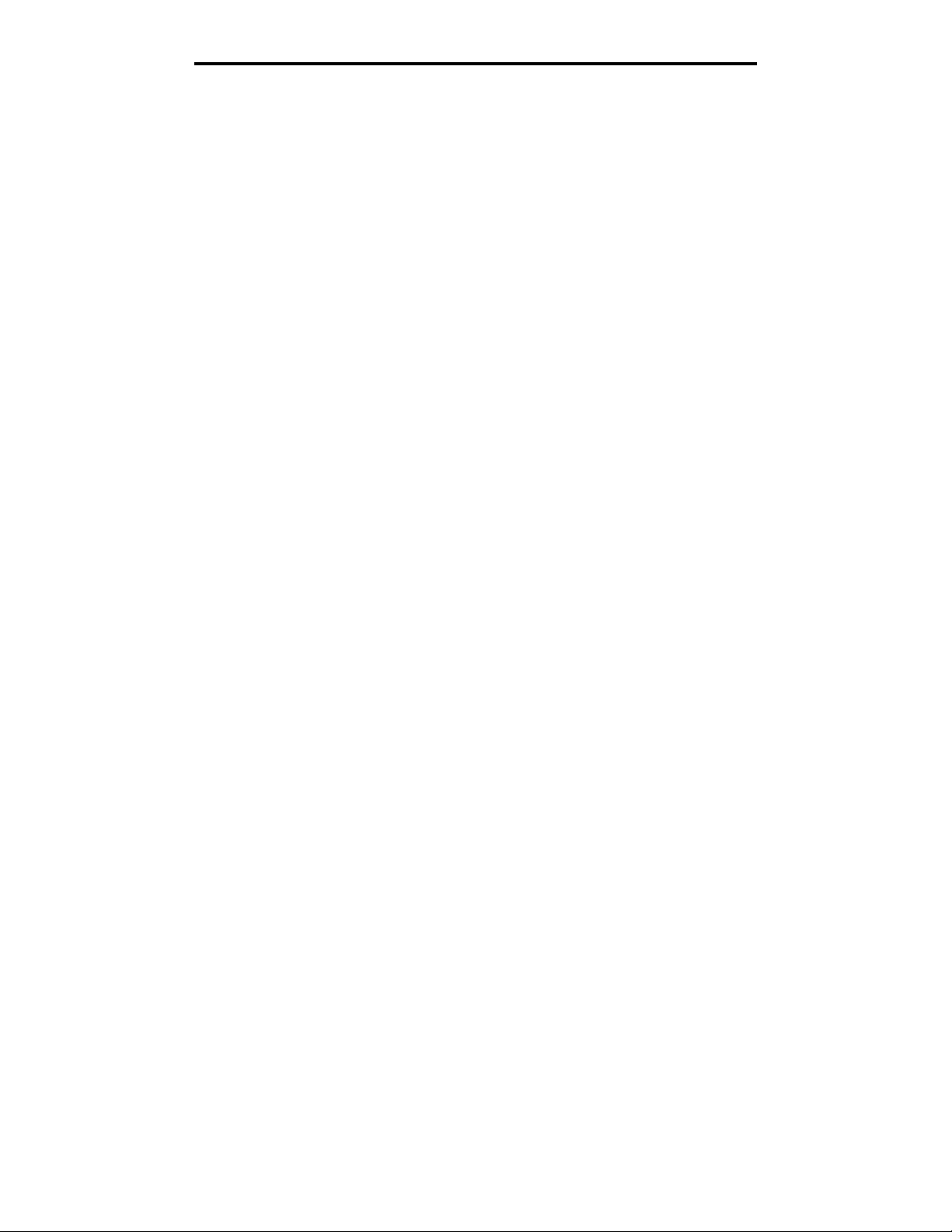
Macintosh
Macintosh
Każdy użytkownik komputera Macintosh musi zainstalować własny plik opisu drukarki PostScript (PPD), a także utworzyć
ikonę drukarki na pulpicie (Mac OS 9.x) lub utworzyć kolejkę wydruku w folderze Print Center (Mac OS X), aby móc
drukować na drukarce sieciowej.
Uwaga: Plik opisu drukarki PostScript Printer Description (PPD) zawiera szczegółowe informacje
o możliwościach drukarki dla komputerów Macintosh lub komputerów wyposażonych w system UNIX.
Mac OS X
Czynność 1: Instalacja niesystemowego pliku PPD
1 Zainstaluj plik PostScript Printer Description (plik opisu drukarki PPD) na komputerze.
a Włóż dysk CD-ROM ze sterownikami.
b Kliknij dwukrotnie pakiet instalatora odpowiedni dla drukarki.
c Kliknij przycisk Continue (Kontynuuj) najpierw na ekranie powitalnym oraz ponownie po zapoznaniu się
z treścią pliku Readme.
d Po przeczytaniu umowy licencyjnej kliknij Continue (Kontynuuj), a następnie kliknij Agree (Zgadzam się), aby
zaakceptować warunki umowy.
e Określ miejsce docelowe i kliknij przycisk Continue (Kontynuuj).
f Na ekranie Easy Install (Łatwa instalacja) kliknij opcję Install (Zainstaluj).
g Wprowadź hasło użytkownika, a następnie kliknij przycisk OK. Całe potrzebne oprogramowanie zostanie
zainstalowane na komputerze.
h Po zakończeniu instalacji kliknij przycisk Close (Zamknij).
Czynność 2: Tworzenie kolejki wydruku w folderze Print Center (Centrum druku) lub
Printer Setup Utility (Narzędzie konfiguracji drukarki)
Za pomocą funkcji IP Printing
Utwórz kolejkę wydruku za pomocą funkcji IP Printing, wykonując następujące czynności:
1 Otwórz program Finder i kliknij kolejno opcje Applications (Aplikacje) i Utilities (Narzędzia).
2 Kliknij dwukrotnie folder Print Center (Centrum druku) lub Printer Setup Utility (Narzędzie konfiguracji drukarki).
3 Z menu Printers (Drukarki) wybierz polecenie Add Printer (Dodaj drukarkę).
4 Z menu podręcznego wybierz polecenie IP Printing.
5 W polu Printer Address (Adres drukarki) wprowadź adres IP drukarki oraz nazwę DNS drukarki.
6 WybierzLexmark producenta drukarki z menu podręcznego Printer Model (Model drukarki).
7 Wybierz z listy nową drukarkę, a następnie kliknij przycisk Add (Dodaj).
8 Sprawdź poprawność instalacji drukarki:
a Otwórz program Finder i kliknij kolejno opcje Applications (Aplikacje) i TextEdit (Edycja tekstu).
b Z menu File (Plik) wybierz polecenie Print (Drukuj).
c Z menu podręcznego Copies & Pages (Kopie i strony) wybierz opcje Summary (Podsumowanie).
d Wykonaj jedną z poniższych czynności:
20
Page 21
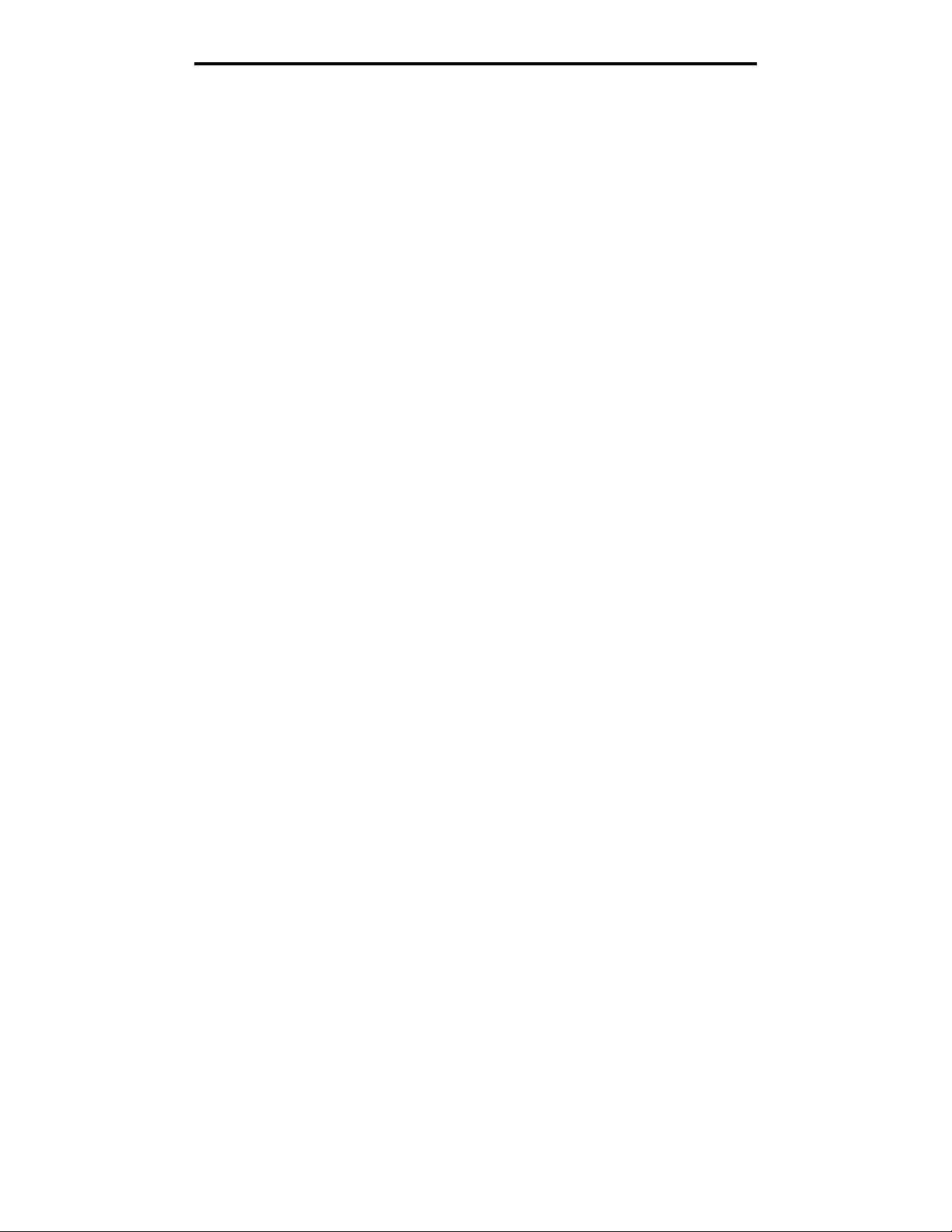
UNIX/Linux
• Jeśli plik PPD wyświetlany w oknie Summary (Podsumowanie) jest właściwy dla danej drukarki,
instalacja drukarki jest zakończona.
• Jeśli plik PPD wyświetlany w oknie Summary (Podsumowanie) jest niewłaściwy dla danej drukarki,
należy usunąć drukarkę z listy w folderze Print Center (Centrum druku) lub Printer Setup Utility
(Narzędzie konfiguracji drukarki) i powtórzyć instalację niesystemowego pliku PPD.
UNIX/Linux
Drukarka obsługuje wiele platform systemów UNIX i Linux, na przykład Sun Solaris i Red Hat. Pełną listę obsługiwanych
platform systemów UNIX i Linux można znaleźć w witrynie internetowej firmy Lexmark pod adresem www.lexmark.com.
Uwaga: Pakiety dla systemów Sun Solaris i Linux można znaleźć na dysku CD-ROM ze sterownikami oraz
w witrynie internetowej firmy Lexmark pod adresem www.lexmark.com.
Firma Lexmark udostępnia pakiet sterowników drukarki dla każdej obsługiwanej platformy systemu UNIX i Linux.
Szczegółowe instrukcje dotyczące instalowania i użytkowania drukarek firmy Lexmark w środowiskach UNIX i Linux można
znaleźć w Podręczniku użytkownika znajdującym się w każdym z tych pakietów.
Te pakiety można pobrać z witryny internetowej firmy Lexmark. Potrzebne pakiety sterowników znajdują się także na
dysku CD-ROM ze sterownikami.
UNIX/Linux
Drukarka obsługuje środowiska sieciowe UNIX i Linux.
Najnowsze informacje na temat instalowania drukarki sieciowej w środowiskach UNIX i Linux można uzyskać,
uruchamiając dysk CD-ROM ze sterownikami i klikając przycisk View Documentation (Przeglądaj dokumentację).
NetWare
Drukarka może korzystać z usługi Novell Distributed Print Services (NDPS/iPrint). Aby zapoznać się z najnowszymi
informacjami na temat instalowania drukarki sieciowej w środowisku NetWare, należy uruchomić dysk CD-ROM
ze sterownikami i kliknąć przycisk View Documentation (Przeglądaj dokumentację).
21
Page 22
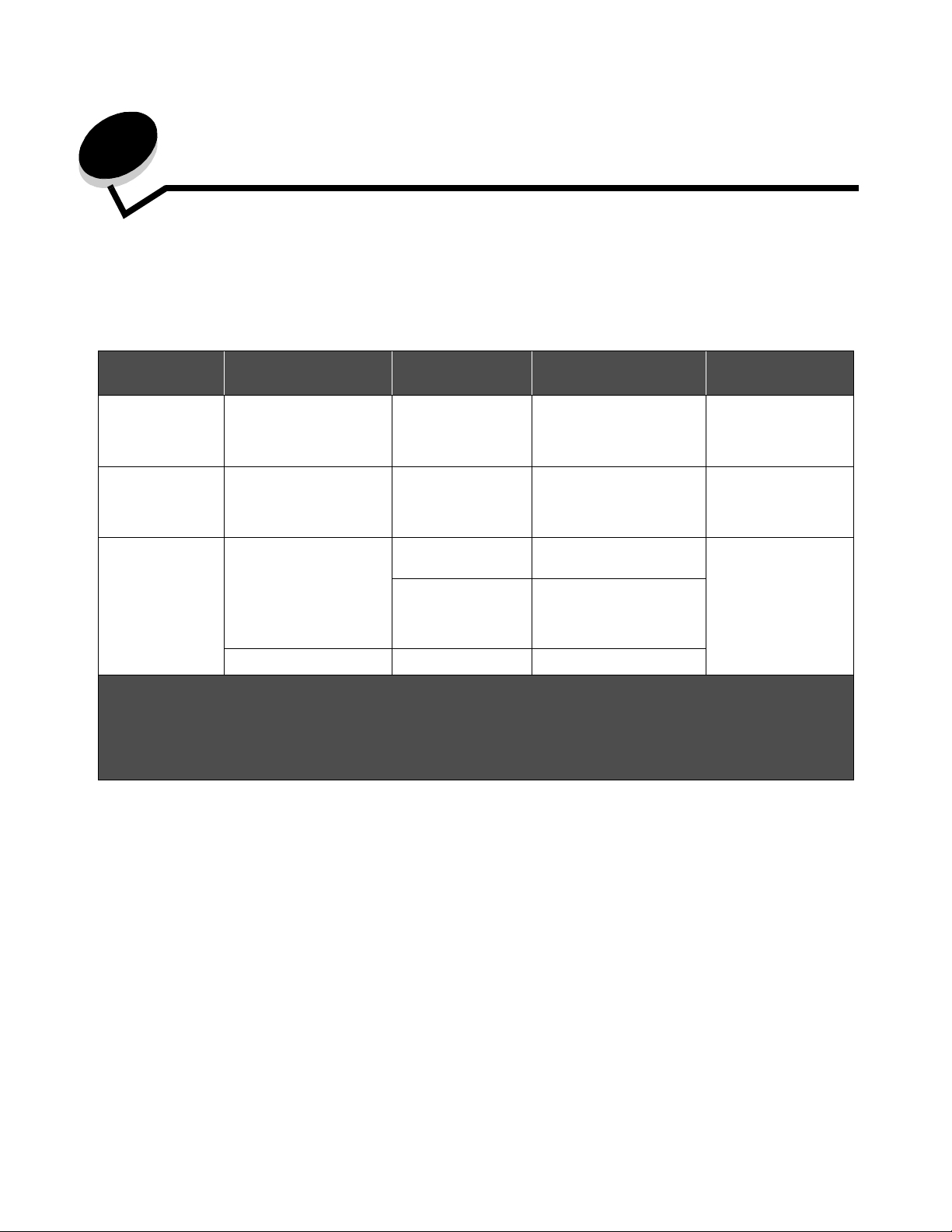
4
Porady i zadania dotyczące nośników wydruku
Rodzaje nośników wydruku stosowane w drukarce
Najlepsze efekty pracy drukarki można uzyskać przy prawidłowym załadowaniu zasobników. Nie należy wkładać do
jednego zasobnika nośników różnego typu.
Pojemność*
źródło Rozmiary Typy Gramatura
Zasobnik 1
(zasobnik na
250 arkuszy)
Zasobnik 2
Zasobnik na
550 arkuszy
Podajnik ręczny A4, A5, JIS B5, Letter,
A4, A5, JIS B5, Letter,
Legal, Executive, Folio,
Statement, Uniwersalny
A4, A5, JIS B5, Letter,
Legal, Executive, Folio,
Statement, Uniwersalny
Legal, Executive, Folio,
Statement, Uniwersalny
7¾, 9, 10, DL, C5, B5 Koperty 90 g/m
Zwykły papier, folie,
etykiety
‡
Zwykły papier, folie,
etykiety
Zwykły papier, folie,
etykiety
†
Karty
60–90 g/m
60–90 g/m
60–163 g/m
• 120–163 g/m
indeksowe z brystolu
• 75–163 g/m
identyfikatory
2
2
2
2
2
2
(arkusze)
• 250 arkuszy
papieru
• 50 arkuszy etykiet
• 50 arkuszy folii
• 550 arkuszy
papieru
• 50 arkuszy etykiet
• 50 arkuszy folii
1
* Pojemność przy zastosowaniu nośników wydruku o gramaturze 75 g/m2, chyba że określono inaczej.
†
Zalecany jest układ włókien w poprzek strony. Aby uzyskać najlepsze rezultaty, należy korzystać z tylnego wyjścia.
‡
Zakresy rozmiarów papieru Uniwersalny:
– Zasobnik 1: 89–216 x 210–356 mm
– Zasobnik 2: 148–216 x 210–356 mm
– Podajnik ręczny: 76–216 x 127–356 mm (w tym karty 76 x 127 mm)
22
Page 23
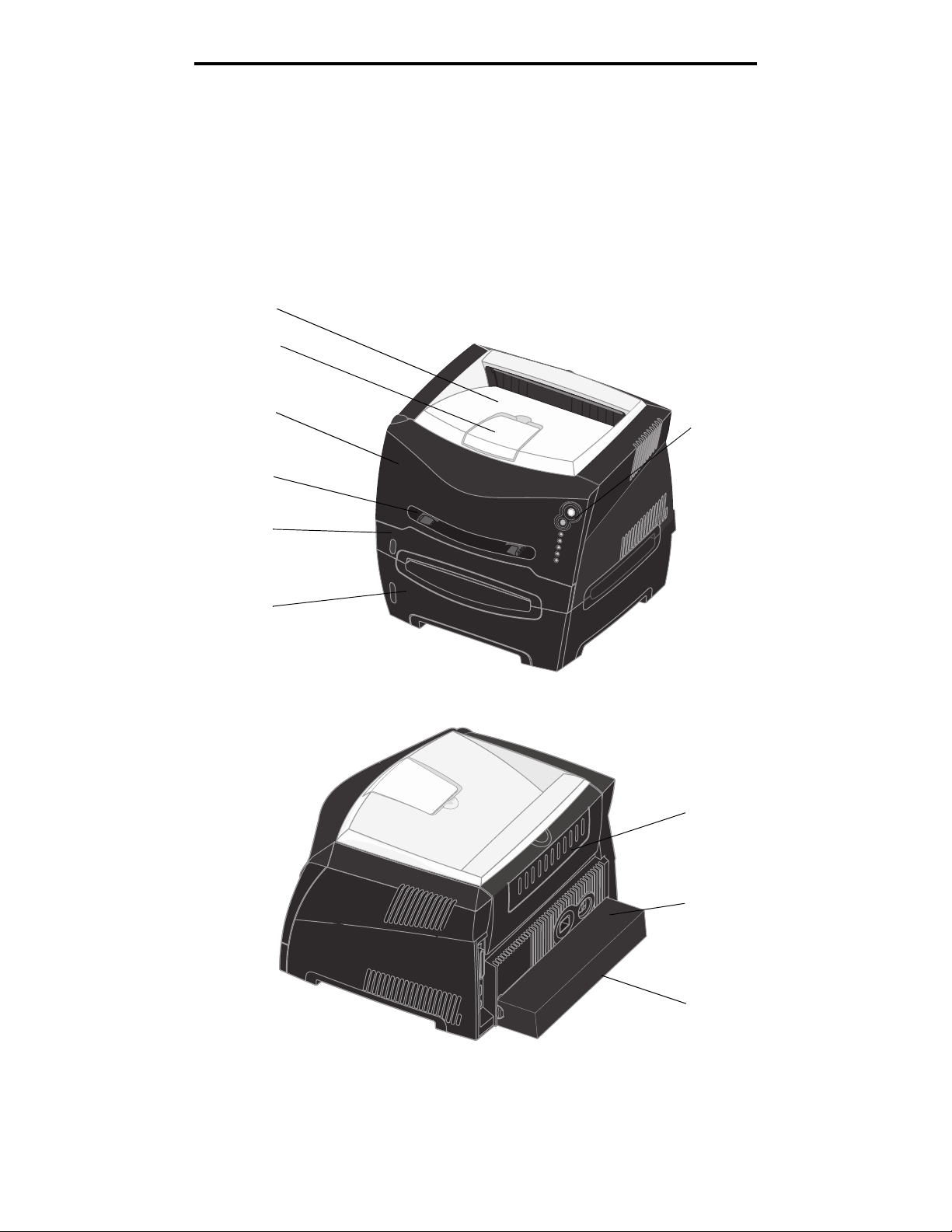
Miejsca ładowania nośników wydruku do drukarki
Miejsca ładowania nośników wydruku do drukarki
Drukarka wyposażona jest w dwa standardowe źródła papieru: automatyczny podajnik na 250 arkuszy (zasobnik 1) oraz
podajnik ręczny na jeden arkusz. Do realizacji większości zadań drukowania przeznaczony jest zasobnik 1. Podajnik
ręczny wykorzystywany jest w przypadku pojedynczych arkuszy papieru, folii, kopert, etykiet, kart lub kart indeksowych.
Możliwe jest zwiększenie pojemności drukarki poprzez zakup opcjonalnej szuflady na 550 arkuszy.
Odbiornik u góry drukarki mieści do 150 arkuszy. Wyjście tylne dla pojedynczych arkuszy umożliwia wysuwanie papieru
w sposób zmniejszający ryzyko skręcenia nośnika i występowania zacięć papieru. Jest to szczególnie przydatne
w przypadku nośników specjalnych, takich jak folie, koperty, etykiety papierowe, karty lub karty indeksowe.
Odbiornik na 150 arkuszy
Podpórka papieru
Przednia pokrywa
Panel operacyjny
Podajnik ręczny
Zasobnik na 250 arkuszy
Opcjonalna szuflada na
550 arkuszy
Tylne wyjście papieru
Przycisk zasilania
23
Osłona
(w niektórych modelach)
Page 24

Wskazówki dotyczące wyboru odpowiedniego nośnika wydruku
Wskazówki dotyczące wyboru odpowiedniego nośnika wydruku
Wybranie odpowiedniego rodzaju papieru lub innego nośnika zmniejsza możliwość wystąpienia problemów
z drukowaniem. Aby uzyskać najlepszą jakość wydruku, przed zakupieniem dużej ilości papieru lub innego nośnika należy
wypróbować pojedyncze arkusze tego nośnika.
Więcej informacji na temat wyboru papieru zapewniającego optymalne wyniki w danym środowisku drukowania można
znaleźć w podręczniku Card Stock & Label Guide (Przewodnik po kartach i etykietach) dostępnym w witrynie internetowej
firmy Lexmark pod adresem www.lexmark.com.
Papier
• W celu uzyskania najwyższej jakości wydruku należy używać papieru kserograficznego o gramaturze 75 g/m2
z układem włókien wzdłuż strony.
Drukarka może automatycznie pobierać papier z włóknami wzdłuż strony, o gramaturze od 60 do 90 g/m2. Papier
o gramaturze mniejszej niż 60 g/m
z podawaniem i zacięciami papieru. Papier cięższy niż 90 g/m
zasobnik na 550 arkuszy lub przez podajnik ręczny.
• W przypadku aplikacji niekorzystających z technologii MICR podczas drukowania przy użyciu techniki laserowej
papier jest podgrzewany do wysokiej temperatury rzędu 170°C. W związku z tym należy używać wyłącznie
papieru wytrzymującego takie temperatury bez odbarwień, farbowania lub wydzielania szkodliwych wyziewów.
Aby sprawdzić, czy wybrany papier nadaje się do użytku w drukarkach laserowych, należy skontaktować się
z jego producentem lub sprzedawcą.
2
może nie być wystarczająco sztywny, co może skutkować problemami
2
powinien być podawany przez opcjonalny
Formularze z nadrukiem i papier firmowy
• Należy używać wyłącznie formularzy i papieru firmowego zadrukowanych metodą litografii offsetowej lub druku
wklęsłego.
• Należy wybierać typy papieru, które nasiąkają atramentem, lecz nie powodują rozmazania wydruku.
• Nie należy stosować papieru szorstkiego lub o powierzchni z wyraźną teksturą.
Należy używać papieru zadrukowanego farbą odporną na wysoką temperaturę, przeznaczonego do kopiarek
kserograficznych. Farba drukarska musi wytrzymywać temperaturę 170°C, tzn. w tej temperaturze nie może się topić ani
wydzielać szkodliwych wyziewów. Należy używać farby drukarskiej odpornej na działanie żywicy w tonerze. Farba
drukarska utrwalana przez utlenianie lub farba na bazie oleju z reguły spełniają te wymagania, natomiast lateksowa farba
drukarska może ich nie spełniać. W razie wątpliwości należy skontaktować się ze sprzedawcą papieru.
Papier z nadrukiem, na przykład papier firmowy, musi być odporny na temperaturę rzędu 170°C, tzn. w tej temperaturze
nadruk nie może się topić ani wydzielać szkodliwych wyziewów.
Folie
• Należy używać folii przeznaczonych specjalnie do drukarek laserowych. Folie muszą być odporne na temperatury
rzędu 170°C, tzn. w tej temperaturze nie mogą one ulec stopieniu, odbarwieniu, deformacji ani wydzielać
szkodliwych wyziewów.
Zaleca się stosowanie następujących folii do drukarek laserowych firmy Lexmark: folii o rozmiarze Letter
i numerze katalogowym 70X7240 i folii o rozmiarze A4 i numerze katalogowym 12A5010.
• Nie należy dotykać powierzchni folii palcami, gdyż może to spowodować problemy z jakością wydruku.
24
Page 25
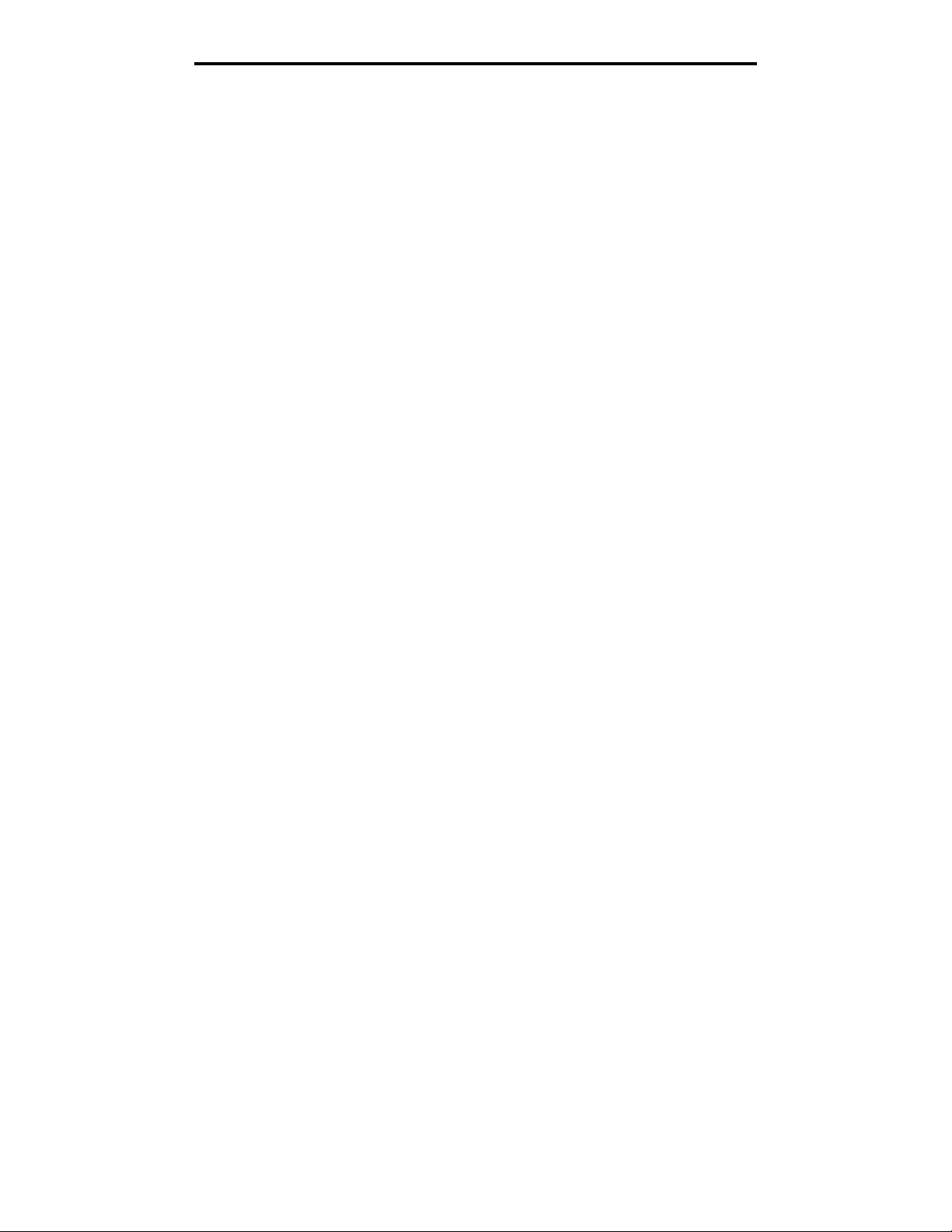
Wskazówki dotyczące wyboru odpowiedniego nośnika wydruku
Koperty
• Należy korzystać z kopert wykonanych z papieru dokumentowego o gramaturze 90 g/m2.
• Nie należy używać kopert, które:
– są nadmiernie pozwijane;
– są sklejone razem;
– są uszkodzone w jakikolwiek sposób;
– zawierają okienka, otwory, perforację, wycięcia lub wytłoczenia;
– mają metalowe zaczepy, tasiemki lub metalowe paski;
– mają naklejone znaczki pocztowe;
– mają odsłonięte powierzchnie klejące, kiedy skrzydełka są w położeniu zamkniętym.
• Należy stosować koperty odporne na temperatury rzędu 170°C, tzn. w tej temperaturze koperty nie powinny:
– sklejać się,
– nadmiernie się zwijać,
– marszczyć się,
– wydzielać szkodliwych wyziewów.
W razie wątpliwości dotyczących możliwości zastosowania kopert w drukarce należy się skontaktować z ich
dostawcą.
• Połączenie dużej wilgotności (ponad 60%) oraz wysokiej temperatury drukowania może powodować zaklejanie się
kopert.
Etykiety
• Nie należy używać etykiet, które mają odsłonięte powierzchnie klejące na arkuszach.
• Nie należy drukować dużej liczby etykiet bez przerwy.
• Nie należy używać winylowych etykiet.
• Należy stosować etykiety odporne na temperatury rzędu 170°C, tzn. w tej temperaturze etykiety nie powinny
ulegać zaklejeniu, nadmiernie zwijać się ani marszczyć się, jak również wydzielać szkodliwych wyziewów.
Warstwa klejąca, arkusz wierzchni (do zadrukowania) oraz warstwa powlekająca etykiet powinny wytrzymywać
ciśnienie 172 kPa.
25
Page 26
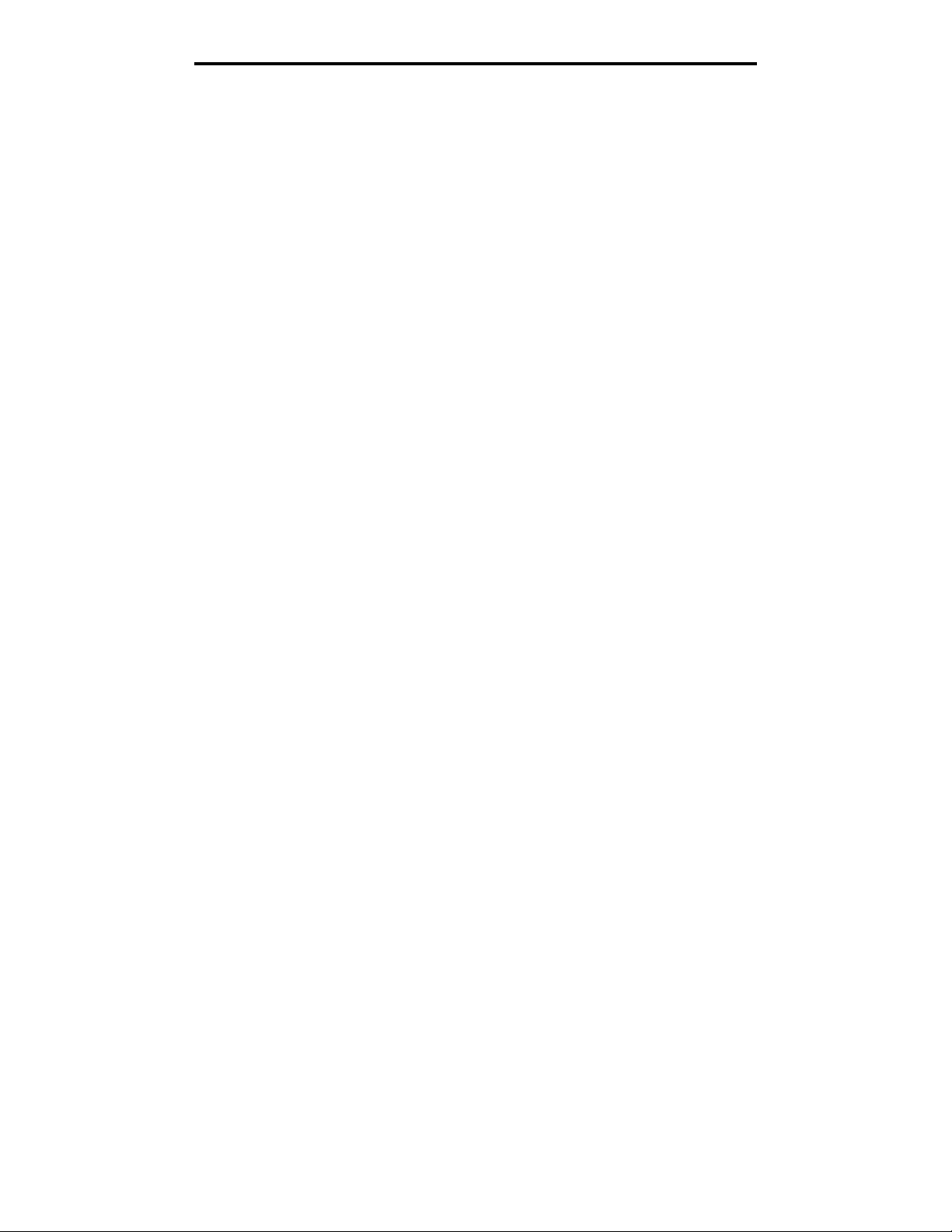
Wskazówki dotyczące przechowywania nośników wydruku i materiałów
Karty
• Nadruk, perforacja i zagięcia mogą w znacznym stopniu pogorszyć jakość wydruku oraz powodować problemy
z obsługą lub zacięcia nośnika.
• Nie należy stosować kart, które po rozgrzaniu mogą wydzielać szkodliwe substancje.
• Nie należy używać kart z nadrukiem zawierającym substancje chemiczne mogące zanieczyścić drukarkę.
W przypadku stosowania materiałów z nadrukiem do drukarki mogą dostawać się półciekłe i lotne substancje.
• Należy używać kart o maksymalnej gramaturze 163 g/m
2
i minimalnym rozmiarze 76 x 127 mm.
Wskazówki dotyczące przechowywania nośników wydruku i materiałów eksploatacyjnych
Przechowywanie papieru
Aby uniknąć problemów z podawaniem papieru i nierówną jakością wydruku, należy zastosować się do poniższych
wskazówek.
• Papier należy przechowywać w miejscu o temperaturze około 21°C i wilgotności względnej 40%.
• Kartony z papierem należy przechowywać na paletach lub półkach, a nie bezpośrednio na podłodze.
• Jeśli pojedyncze paczki papieru są przechowywane poza oryginalnym kartonem, należy dopilnować, aby ułożone
były na płaskiej powierzchni, tak aby rogi papieru nie były wygięte, zawinięte lub nie uległy zniszczeniu.
• Na paczkach papieru nie należy umieszczać żadnych przedmiotów.
Przechowywanie materiałów eksploatacyjnych
Do przechowywania materiałów eksploatacyjnych należy wybrać chłodne, czyste miejsce. Materiały eksploatacyjne należy
przechowywać skierowane prawidłową stroną do góry, w oryginalnym opakowaniu, aż do momentu ich użycia.
Materiałów eksploatacyjnych nie należy wystawiać na działanie:
• światła słonecznego,
• temperatur wyższych niż 35°C,
• dużej wilgotności (powyżej 80%),
• zasolonego powietrza,
• gazów powodujących korozję,
• silnego zapylenia.
26
Page 27
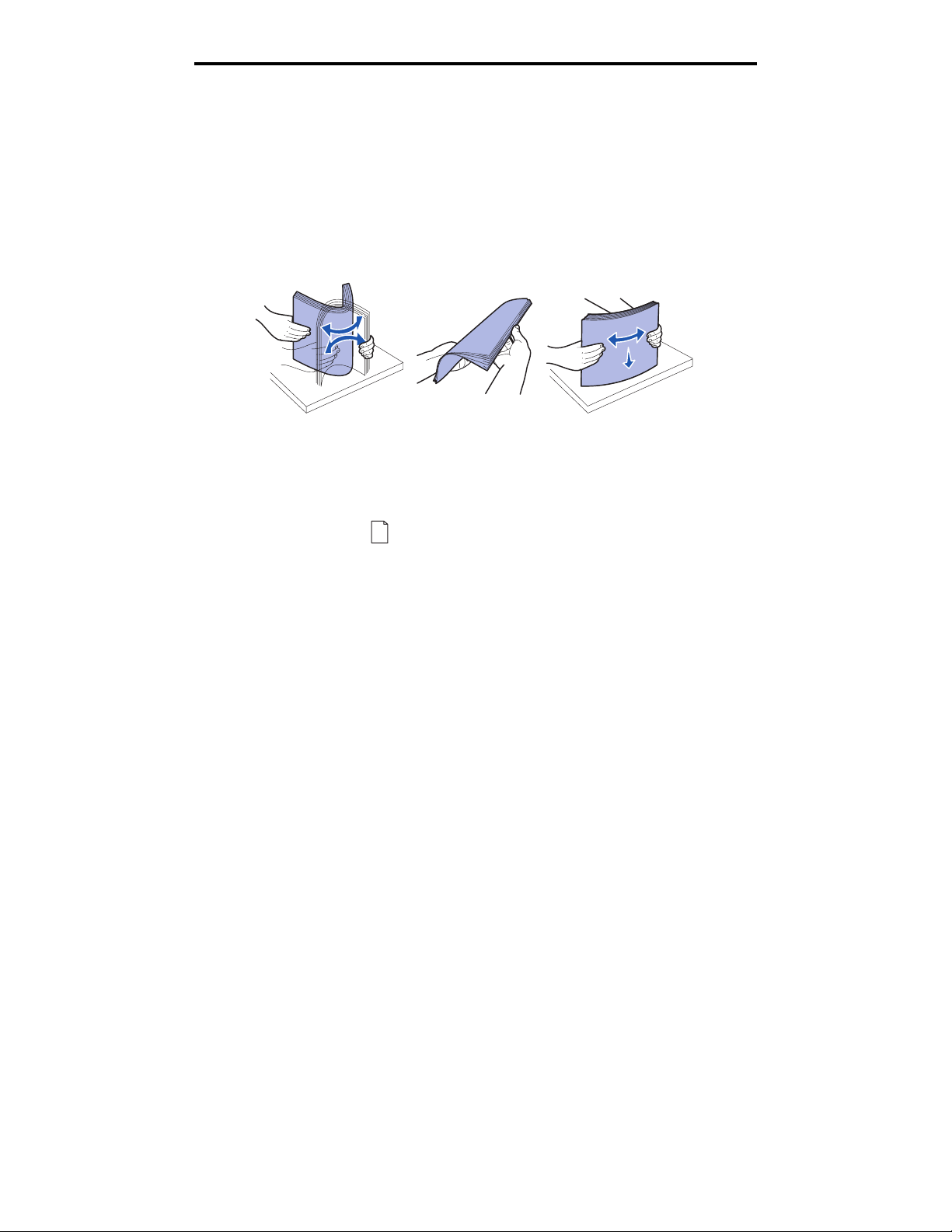
Porady dotyczące zapobiegania zacięciom nośnika
Porady dotyczące zapobiegania zacięciom nośnika
Większości przypadków zacięć nośnika można zapobiec, ładując prawidłowo papier i nośnik specjalny do drukarki.
Następujące wskazówki mogą być pomocne w zapobieganiu zacięciom papieru w drukarce:
• Nie należy ładować papieru, który jest pomarszczony, pognieciony lub wilgotny.
• Nie należy wkładać do jednego zasobnika nośników różnego typu.
• Stos papieru przed załadowaniem należy wygiąć, przekartkować i wyrównać.
• Nie należy przekraczać maksymalnej dozwolonej wysokości stosu.
• Po załadowaniu nośników należy mocno wsunąć wszystkie zasobniki do drukarki.
• Należy się upewnić, czy prowadnice w zasobnikach przylegają do papieru lub nośnika specjalnego.
• Nie należy wyjmować zasobników podczas drukowania zadania. Przed wyjęciem zasobnika należy poczekać na
sekwencję kontrolek oznaczającą ładowanie papieru (patrz sekcja Załaduj nośnik na str. 62).
• Przed załadowaniem arkuszy folii do drukarki należy je przekartkować, co pozwoli uniknąć zlepiania się arkuszy.
• Nie należy używać kopert, które:
– są nadmiernie pozwijane;
– są sklejone razem;
– są uszkodzone w jakikolwiek sposób;
– zawierają okienka, otwory, perforację, wycięcia lub wytłoczenia;
– mają metalowe zaczepy, tasiemki lub metalowe paski;
– mają naklejone znaczki pocztowe;
– mają odsłonięte powierzchnie klejące, kiedy skrzydełka są w położeniu zamkniętym.
• Należy używać tylko zalecanego papieru. Więcej informacji na temat wyboru papieru zapewniającego optymalne
wyniki w danym środowisku drukowania można znaleźć w podręczniku Card Stock & Label Guide (Przewodnik po
kartach i etykietach) dostępnym w witrynie internetowej firmy Lexmark pod adresem www.lexmark.com.
• Jeśli przed zakupem dużej ilości niestandardowego papieru potrzebne są szczegółowe objaśnienia, warto
zapoznać się z informacjami w podręczniku Card Stock & Label Guide (Przewodnik po kartach i etykietach).
27
Page 28

Ładowanie zasobnika na 250 arkuszy i na 550 arkuszy
Ładowanie zasobnika na 250 arkuszy i na 550 arkuszy
Aby załadować papier do zasobnika na 250 lub 550 arkuszy, należy postępować zgodnie z poniższymi instrukcjami.
1 Wyjmij zasobnik.
Uwaga: W przypadku ładowania papieru o rozmiarze Legal lub Folio należy rozciągnąć zasobnik na całą
długość. Szczegółowe instrukcje można znaleźć w sekcji Rozciąganie zasobnika w celu
załadowania papieru Legal lub Folio na str. 30.
2 Przygotuj stos papieru do załadowania, zginając arkusze w jedną i drugą stronę i kartkując stos. Wyrównaj
krawędzie arkuszy na płaskiej powierzchni.
28
Page 29
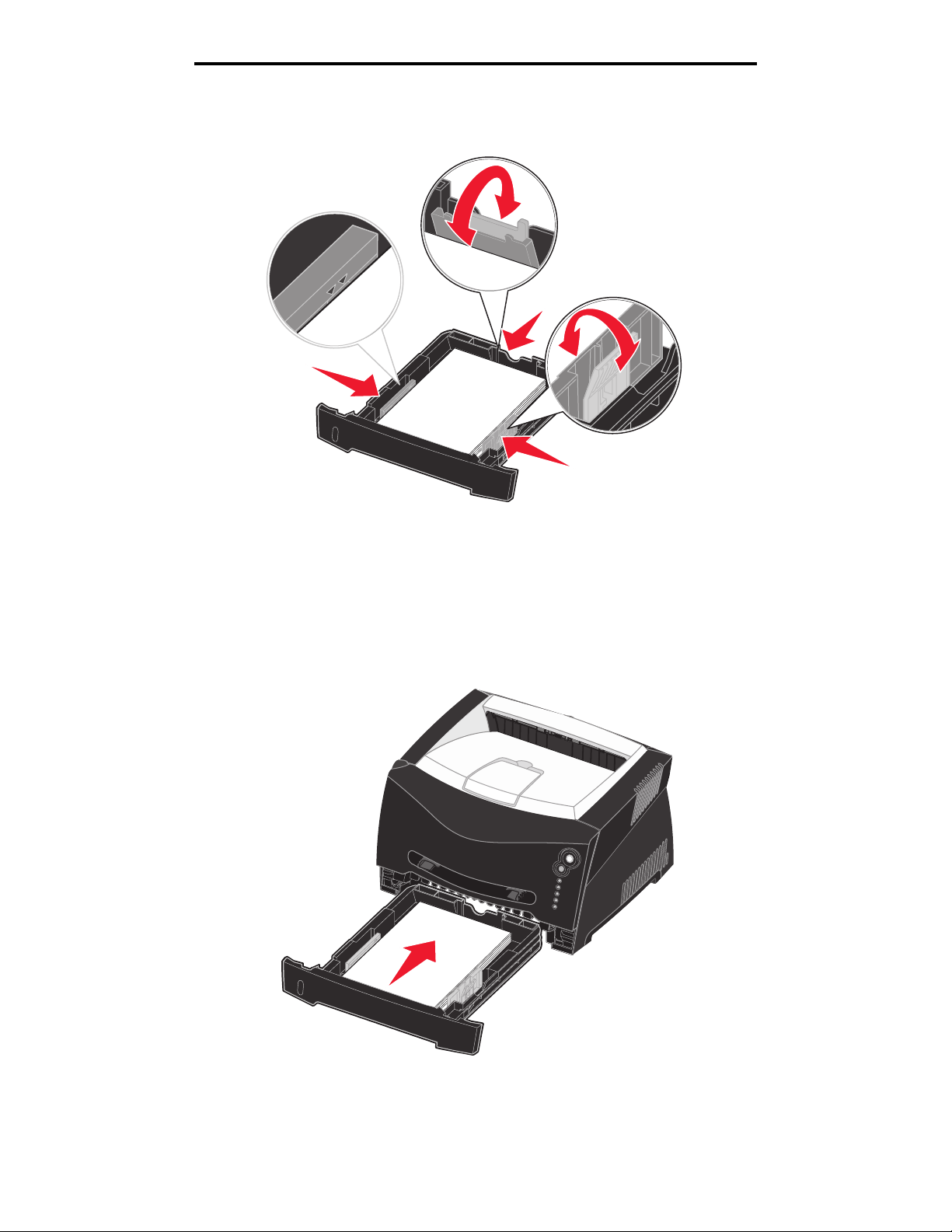
Ładowanie zasobnika na 250 arkuszy i na 550 arkuszy
3 Załaduj papier do zasobnika stroną do druku skierowaną w dół.
Uwaga: Papier firmowy należy ładować stroną z nadrukiem skierowaną w dół. Górna krawędź arkusza z logo
powinna być umieszczona z przodu zasobnika.
Upewnij się, że stos papieru nie wykracza poza znacznik pojemności na prowadnicach bocznych. Załadowanie
zbyt dużej liczby arkuszy może spowodować zacięcie papieru.
4 Przesuń dwie prowadnice boczne i prowadnicę tylną, tak aby ściśle przylegały do stosu papieru.
5 Wsuń zasobnik.
29
Page 30

Ładowanie zasobnika na 250 arkuszy i na 550 arkuszy
6 Wysuń podpórkę papieru na odbiorniku.
Rozciąganie zasobnika w celu załadowania papieru Legal lub Folio
Aby załadować papier Legal lub Folio, należy rozciągnąć zasobnik papieru. Należy również założyć osłonę z tyłu drukarki,
aby zabezpieczyć rozciągnięty zasobnik.
1 Naciśnij zaczep z tyłu zasobnika.
2 Wysuwaj zasobnik, aż element przedłużający zablokuje się we właściwym położeniu.
30
Page 31

Ładowanie zasobnika na 250 arkuszy i na 550 arkuszy
Zakładanie osłony
Osłona chroni zasobnik papieru przed
zanieczyszczeniami z otoczenia oraz przed
przemieszczeniem, gdy jest on rozciągnięty.
Załóż osłonę z tyłu drukarki, wyrównując kołki na
osłonie z otworami w drukarce i zatrzaskując
osłonę we właściwym położeniu.
31
Page 32

Ładowanie podajnika ręcznego
Ładowanie podajnika ręcznego
Podajnik ręczny znajduje się z przodu drukarki i można umieszczać w nim tylko pojedyncze arkusze nośnika. Za pomocą
podajnika ręcznego można wykonywać szybkie wydruki przy użyciu typów i rozmiarów papieru, które nie są aktualnie
załadowane do zasobnika.
Aby uzyskać informacje na temat nośników wydruku dozwolonych do użycia w podajniku ręcznym, zobacz sekcję Rodzaje
nośników wydruku stosowane w drukarce na str. 22. Korzystanie jedynie z określonych nośników wydruku zapobiega
powstawaniu zacięć nośnika i problemów z jakością wydruku.
Uwaga: Zaleca się wysłanie zadania drukowania do drukarki przed załadowaniem papieru do podajnika
ręcznego. Więcej informacji można znaleźć w sekcji Ręczne podawanie zadania drukowania na
str. 37.
Ładowanie podajnika ręcznego:
1 Umieść arkusz wybranego nośnika stroną do
druku skierowaną w górę na środku
podajnika ręcznego w taki sposób, aby
przednia krawędź nośnika dotykała
prowadnic. W przeciwnym wypadku
drukarka wciągnie arkusz nośnika zbyt
szybko i wydruk może być przekrzywiony.
2 Dostosuj prowadnice do szerokości nośnika.
3 Przytrzymaj nośnik z dwóch stron blisko
podajnika ręcznego i wsuń go do drukarki,
aż zostanie automatycznie wciągnięty.
Między momentem pobrania nośnika do
drukarki i podawania do druku następuje
krótka przerwa.
Ostrzeżenie: Nośnika nie należy wkładać do
podajnika na siłę. Wpychanie
nośnika na siłę powoduje
zacięcia.
• Koperty należy wkładać stroną ze
skrzydełkami skierowaną w dół oraz z miejscem na znaczek umieszczonym w sposób pokazany na rysunku.
• Folie należy trzymać za krawędzie, aby nie dotykać strony przeznaczonej do zadrukowania. Tłuste ślady palców
mogą mieć wpływ na jakość wydruku.
• Papier firmowy należy ładować stroną do druku skierowaną w górę, górną krawędzią do przodu.
• Jeśli podczas podawania papieru wystąpią problemy, należy odwrócić papier na drugą stronę.
Korzystanie z tylnego wyjścia
Wyjście tylne dla pojedynczych arkuszy umożliwia wysuwanie papieru w sposób zmniejszający ryzyko skręcenia nośnika
i występowania zacięć papieru. Jest to szczególnie przydatne w wypadku takich nośników specjalnych jak folie, koperty,
etykiety, karty lub karty indeksowe.
32
Page 33

Korzystanie z tylnego wyjścia
Aby skorzystać z tylnego wyjścia, należy otworzyć tylne drzwiczki. Gdy tylne drzwiczki są otwarte, wszystkie nośniki są
wysuwane tylnym wyjściem. Jeśli drzwiczki są zamknięte, wszystkie nośniki są podawane do odbiornika na górze drukarki.
33
Page 34

Usuwanie zacięć papieru
Usuwanie zacięć papieru
W przypadku wystąpienia zacięcia papieru drukarka przerywa pracę, a na panelu operacyjnym zapalają się kontrolki
Zacięcie papieru i Kontynuuj . Dwa razy szybko naciśnij i zwolnij przycisk Kontynuuj , aby wyświetlić
określoną sekwencję kontrolek wskazującą dodatkowy błąd zacięcia papieru. Więcej informacji można znaleźć w sekcji
Kody dodatkowych błędów na str. 70.
W wypadku wystąpienia zacięcia papieru zaleca się oczyszczenie drogi papieru na całej długości.
Usuwanie zacięć papieru:
1 Jeśli papier jest podawany z zasobnika, wyjmij zasobnik, a następnie usuń zacięty nośnik.
34
Page 35

Usuwanie zacięć papieru
2 Otwórz przednią pokrywę i wyjmij zespół kasety drukującej.
Ostrzeżenie: Nie należy wystawiać zespołu kasety drukującej na bezpośrednie działanie światła przez dłuższy
czas. Zbyt długie wystawienie na działanie światła może powodować problemy z jakością wydruku.
3 Usuń zacięty nośnik z obszaru znajdującego się za zespołem kasety drukującej.
Ostrzeżenie: Nagrzewnica lub jej otoczenie mogą być gorące.
35
Page 36

Usuwanie zacięć papieru
4 Unieś klapkę z przodu drukarki i usuń zacięty nośnik.
5 Otwórz wyjście tylne i usuń zacięty nośnik.
Ostrzeżenie: Nagrzewnica lub jej otoczenie mogą być gorące.
6 Po usunięciu nośnika z wymienionych obszarów zainstaluj ponownie zespół kasety z tonerem, sprawdź, czy
wszystkie pokrywy i zasobniki są zamknięte, a następnie naciśnij przycisk Kontynuuj , aby wznowić
drukowanie.
Uwaga: Funkcja Zacięcia — ponów jest domyślnie ustawiona na wartość Auto. Gdy funkcja Zacięcia —
ponów ustawiona jest na wartość Auto i obszar pamięci, w którym znajduje się obraz strony jest
potrzebny do innego zadania może on być użyty ponownie po wydrukowaniu strony, zanim jeszcze
zostanie ona prawidłowo wyprowadzona z drukarki. Tak więc zacięta strona może, ale nie musi
zostać wydrukowana ponownie, w zależności od ogólnej ilości zapełnionej pamięci w drukarce.
36
Page 37

5
Zadania drukowania
Ręczne podawanie zadania drukowania
Podajnik ręczny znajduje się z przodu drukarki i można umieszczać w nim tylko pojedyncze arkusze nośnika. Aby uzyskać
informacje na temat nośników wydruku dozwolonych do użycia w podajniku ręcznym, zobacz sekcję Rodzaje nośników
wydruku stosowane w drukarce na str. 22.
Podczas korzystania z podajnika ręcznego należy wysłać zadanie drukowania do drukarki przed załadowaniem nośnika
wydruku. Kiedy drukarka będzie gotowa, wyświetlona zostanie sekwencja kontrolek oznaczająca potrzebę załadowania
nośnika do podajnika ręcznego.
Ręczne podawanie nośnika dla zadania drukowania:
1 W aplikacji zainstalowanej na komputerze wybierz kolejno opcje Plik Æ Drukuj.
2 Kliknij przycisk Właściwości (albo Opcje, Drukarka lub Ustawienia, w zależności od używanej aplikacji), aby
wyświetlić ustawienia sterownika drukarki.
3 Kliknij kartę Papier.
4 Wybierz opcję Papier ręcznie z listy rozwijanej zasobnika papieru.
5 Wybierz odpowiedni rozmiar i typ papieru.
6 Kliknij przycisk OK.
7 Kliknij przycisk OK w oknie Drukuj, aby wysłać zadanie do drukowania.
Wyświetlona zostanie sekwencja kontrolek oznaczająca potrzebę załadowania podajnika ręcznego.
37
Page 38

Ręczne podawanie zadania drukowania
8 Umieść arkusz wybranego nośnika stroną do druku skierowaną w górę na środku podajnika ręcznego w taki
sposób, aby przednia krawędź nośnika dotykała prowadnic.
• Folie należy trzymać za krawędzie, aby nie dotykać strony przeznaczonej do zadrukowania. Tłuste ślady
palców mogą mieć wpływ na jakość wydruku.
• Koperty należy wkładać stroną ze skrzydełkami skierowaną w dół oraz miejscem na znaczek umieszczonym
w sposób pokazany na rysunku.
• Papier firmowy należy ładować stroną do druku skierowaną w górę, górną krawędzią do przodu.
• Jeśli podczas podawania papieru wystąpią problemy, należy odwrócić papier na drugą stronę.
9 Dostosuj prowadnice do szerokości nośnika.
10 Przytrzymaj nośnik z dwóch stron blisko podajnika ręcznego i wsuń go do drukarki, aż zostanie automatycznie
wciągnięty.
Między momentem pobrania nośnika do drukarki i podawania do druku następuje krótka przerwa.
Ostrzeżenie: Nośnika nie należy wkładać do podajnika na siłę. Wpychanie nośnika na siłę powoduje zacięcia.
38
Page 39

Drukowanie na obu stronach arkusza (dupleks ręczny)
Drukowanie na obu stronach arkusza (dupleks ręczny)
Drukowanie na obu stronach papieru umożliwia zmniejszenie kosztów drukowania.
Chociaż do wydrukowania nieparzystych stron dokumentu można użyć zasobnika 1 lub zasobnika na 550 arkuszy, strony
parzyste (na tylnej stronie arkuszy papieru) mogą być drukowane tylko przy użyciu zasobnika 1.
Użytkownik może wybrać sposób drukowania dwustronnego: Długa krawędź lub Krótka krawędź.
• Wybranie opcji Długa krawędź spowoduje, że grzbiet oprawy będzie się znajdował wzdłuż dłuższej krawędzi
arkusza papieru (lewej krawędzi w przypadku orientacji pionowej, górnej krawędzi w przypadku orientacji
poziomej).
Pozioma
Pionowa
Tylna strona
arkusza
Ty ln a
strona
arkusza
• Wybranie opcji Krótka krawędź spowoduje, że grzbiet oprawy będzie się znajdował wzdłuż krótszej krawędzi
arkusza papieru.
Przednia
strona
kolejnego
arkusza
Przednia strona
kolejnego
arkusza
Pionowa
Tyl na s t r o n a
arkusza
Tyl na s t r o n a
arkusza
Pozioma
Przednia
strona arkusza
Przednia
strona
arkusza
Ręczne podawanie nośnika do druku dwustronnego:
1 W aplikacji zainstalowanej na komputerze wybierz kolejno opcje Plik Æ Drukuj.
2 Kliknij przycisk Właściwości (albo Opcje, Drukarka lub Ustawienia, w zależności od używanej aplikacji), aby
wyświetlić ustawienia sterownika drukarki.
3 Na karcie Układ strony wybierz opcję Drukowanie dwustronne.
4 Wybierz opcję Długa krawędź albo Krótka krawędź.
5 Wybierz opcję Drukowanie dwustronne.
39
Page 40

Drukowanie na obu stronach arkusza (dupleks ręczny)
6 Kliknij kartę Papier.
7 Wybierz odpowiednie dla zadania drukowania ustawienia opcji Opcje wejściowe.
8 Kliknij przycisk OK.
9 Kliknij przycisk OK w oknie Drukuj.
W pierwszej kolejności drukowane są wszystkie strony nieparzyste dokumentu. Po wydrukowaniu stron
nieparzystych zaświeci kontrolka Załaduj papier i zacznie migać kontrolka Kontynuuj .
10 Załaduj papier ponownie do drukarki, zadrukowaną stroną skierowaną do góry i górną krawędzią strony
w kierunku przodu zasobnika.
Uwaga: Ręczne drukowanie dwustronne nie jest dostępne przy korzystaniu z komputerów Macintosh.
40
Page 41

Drukowanie wielu obrazów stron na jednej stronie (drukowanie wielu
Drukowanie wielu obrazów stron na jednej stronie (drukowanie wielu stron na arkuszu)
Opcja Druk wielu stron (wiele stron na arkuszu) jest używana do drukowania wielu obrazów stron na jednej stronie. Na
przykład opcja 2 na arkuszu oznacza, że obrazy dwóch stron zostaną wydrukowane na jednej stronie; 4 na arkuszu
oznacza wydrukowanie obrazów czterech stron na jednej stronie itd.
Do określenia kolejności i orientacji obrazów stron oraz czy wokół każdego z obrazów ma być dodane obramowanie
wykorzystywane są ustawienia opcji Kolejność stron, Widok wielu stron i Ramka wokół stron.
1 W aplikacji zainstalowanej na komputerze wybierz kolejno opcje Plik Æ Drukuj.
2 Kliknij przycisk Właściwości (albo Opcje, Drukarka lub Ustawienia, w zależności od używanej aplikacji), aby
wyświetlić ustawienia sterownika drukarki.
3 Na karcie Układ strony wybierz liczbę obrazów na arkuszu (w sekcji Druk wielu stron) oraz żądaną orientację
papieru.
Rozmieszczenie obrazów zależy od ich liczby i orientacji, która może być pionowa lub pozioma.
Na przykład, jeśli dla wydruku 4 na arkuszu wybrano orientację pionową, rozmieszczenie obrazów stron może być
różne, w zależności od wybranej przez użytkownika wartości dla opcji Kolejność stron:
Poziomo Pionowo
21
43
4 Aby wydrukować widoczną ramkę dookoła każdego obrazu strony, wybierz opcję Drukuj obram. stron.
5 Kliknij przycisk OK.
6 Kliknij przycisk OK w oknie Drukuj, aby wysłać zadanie do drukowania.
31
42
41
Page 42

Drukowanie broszury
Drukowanie broszury
Opcja Broszura umożliwia drukowanie wielu stron w formie broszury bez potrzeby modyfikowania formatu dokumentu
przez wydrukowanie stron w odpowiedniej kolejności. Strony są drukowane w taki sposób, że gotowy posortowany
dokument można złożyć wzdłuż środka każdej ze stron w celu utworzenia broszury.
4
2
Jeśli dokument zawiera wiele stron, broszura może obejmować zbyt wiele kartek, co utrudnia ich składanie. W przypadku
drukowania większej broszury wygodniej jest użyć opcji Arkuszy w pakiecie, która pozwala określić liczbę fizycznych stron
składających się na jeden pakiet. Wydrukowana zostanie odpowiednia liczba pakietów, które następnie można spiąć
w jedną broszurę. Drukowanie w pakietach umożliwia lepsze wyrównanie zewnętrznych krawędzi stron.
Przed rozpoczęciem drukowania z użyciem funkcji broszury należy określić, czy podczas drukowania ma być stosowana
jakakolwiek opcja drukowania dwustronnego (dupleksu). Po wybraniu opcji Drukuj jako broszurę opcje drukowania
dwustronnego (dupleksu) są nieaktywne i zachowują ostatnio użyte ustawienia.
5
7
1 W aplikacji zainstalowanej na komputerze wybierz kolejno opcje Plik Æ Drukuj.
2 Kliknij przycisk Właściwości (albo Opcje, Drukarka lub Ustawienia, w zależności od używanej aplikacji), aby
wyświetlić ustawienia sterownika drukarki.
3 Na karcie Układ strony kliknij opcję Więcej opcji układu strony.
4 Kliknij opcję Broszura.
W przypadku dużych zadań drukowania można skorzystać z opcji Arkuszy w pakiecie.
5 Wybierz odpowiednią krawędź oprawy dla zadania drukowania.
6 Aby wydrukować widoczny znacznik składania, wybierz opcję Drukuj znacznik składania.
7 Kliknij dwukrotnie przycisk OK.
8 Kliknij przycisk OK w oknie Drukuj, aby wysłać zadanie do drukowania.
Uwaga: Drukowanie broszury nie jest dostępne przy korzystaniu z komputerów Macintosh.
42
Page 43

Drukowanie plakatu
Drukowanie plakatu
Opcja Plakat umożliwia drukowanie pojedynczego obrazu na kilku stronach. Po wydrukowaniu można złożyć kartki, aby
uzyskać jeden duży obraz.
1 W aplikacji zainstalowanej na komputerze wybierz kolejno opcje Plik Æ Drukuj.
2 Kliknij przycisk Właściwości (albo Opcje, Drukarka lub Ustawienia, w zależności od używanej aplikacji), aby
wyświetlić ustawienia sterownika drukarki.
3 Na karcie Układ strony kliknij opcję Więcej opcji układu strony.
4 Kliknij opcję Plakat.
5 Wybierz żądany rozmiar plakatu, wybierając liczbę stron, z których plakat ma się składać.
6 Aby wydrukować na stronach znaczniki cięcia, wybierz opcję Drukuj znaczniki cięcia.
7 Wybierz wielkość zakładki przeznaczonej na nakładanie się stron.
8 Kliknij dwukrotnie przycisk OK.
9 Kliknij przycisk OK w oknie Drukuj, aby wysłać zadanie do drukowania.
Uwaga: Drukowanie plakatu nie jest dostępne przy korzystaniu z komputerów Macintosh.
43
Page 44

Drukowanie na papierze firmowym
Drukowanie na papierze firmowym
Aby drukować na papierze firmowym, należy upewnić się, czy orientacja załadowanego papieru jest poprawna.
1 Dopilnuj, aby papier firmowy był prawidłowo załadowany w zależności od używanego źródła papieru:
• Zasobnik 1 lub 2 — załaduj papier firmowy nadrukiem do dołu. Górna krawędź arkusza z logo powinna być
umieszczona z przodu zasobnika.
• Podajnik ręczny — załaduj papier firmowy stroną do druku skierowaną w górę, górną krawędzią do przodu.
Uwaga: W przypadku korzystania z podajnika ręcznego należy najpierw wysłać zadanie do drukowania,
a następnie załadować papier firmowy po wyświetleniu sekwencji kontrolek oznaczającej potrzebę
załadowania podajnika ręcznego (patrz sekcja Ręczne podawanie zadania drukowania na str. 37).
2 W aplikacji zainstalowanej na komputerze wybierz kolejno opcje Plik Æ Drukuj.
3 Kliknij przycisk Właściwości (albo Opcje, Drukarka lub Ustawienia, w zależności od używanej aplikacji), aby
wyświetlić ustawienia sterownika drukarki.
4 Kliknij kartę Papier.
5 Wybierz opcję Papier firmowy z listy rozwijanej Typ papieru.
6 Wybierz odpowiedni rozmiar papieru i zasobnik.
7 Kliknij przycisk OK.
8 Kliknij przycisk OK w oknie Drukuj, aby wysłać zadanie do drukowania.
Drukowanie z użyciem nakładki lub znaku wodnego
Nakładki i znaki wodne są szablonami, które można zdefiniować, a następnie drukować jako tło na formularzu przed
wydrukowaniem danych bieżącego zadania. Do typowych przykładów nakładek należą logo firmy lub papier firmowy,
dekoracyjne obramowania oraz wstępnie zdefiniowane formularze z nadrukiem. Nakładki mogą zawierać tekst, grafikę lub
obrazy. Znaki wodne zawierają prosty tekst. Można utworzyć nakładki oraz znaki wodne i pobrać je bezpośrednio do
drukarki, można też utworzyć plik nakładki lub znaku wodnego na komputerze, a następnie pobrać dany plik do drukarki.
Uwaga: Do tworzenia i pobierania nakładek wymagane jest zainstalowanie pamięci flash.
Więcej informacji na temat tworzenia, zapisywania lub pobierania nakładek i znaków wodnych można znaleźć w Pomocy
sterownika drukarki.
Używanie nakładki
1 W aplikacji zainstalowanej na komputerze wybierz kolejno opcje Plik Æ Drukuj.
2 Kliknij przycisk Właściwości (albo Opcje, Drukarka lub Ustawienia, w zależności od używanej aplikacji), aby
wyświetlić ustawienia sterownika drukarki.
3 Kliknij kartę Inne opcje.
4 Kliknij opcję Nakładka.
5 Wybierz strony, na których ma być drukowana nakładka.
6 Wybierz żądaną nakładkę.
7 W obszarze położenia nakładki określ, czy nakładka ma być drukowana na wierzchu czy pod obrazem strony.
8 Kliknij przycisk OK.
44
Page 45

Drukowanie z użyciem nakładki lub znaku wodnego
Używanie znaku wodnego
1 W aplikacji zainstalowanej na komputerze wybierz kolejno opcje Plik Æ Drukuj.
2 Kliknij przycisk Właściwości (albo Opcje, Drukarka lub Ustawienia, w zależności od używanej aplikacji), aby
wyświetlić ustawienia sterownika drukarki.
3 Kliknij kartę Inne opcje.
4 Kliknij opcję Znak wodny.
5 Wybierz strony, na których ma być drukowany znak wodny.
6 Wybierz żądany znak wodny.
7 W obszarze położenia znaku wodnego określ, czy znak wodny ma być drukowany na wierzchu czy pod obrazem
strony.
8 Kliknij przycisk OK.
45
Page 46

Anulowanie zadania drukowania
Anulowanie zadania drukowania
Zadanie drukowania może zostać anulowane z panelu operacyjnego lub przy użyciu komputera. Podczas anulowania
zadania na panelu operacyjnym wyświetlana jest sekwencja kontrolek anulowania zadania.
Przy użyciu panelu operacyjnego drukarki
Naciśnij i zwolnij przycisk Anuluj , aby anulować bieżące zadanie drukowania.
Przy użyciu komputera z systemem Windows
1 Kliknij kolejno opcje Start Æ Ustawienia Æ Drukarki.
2 Kliknij dwukrotnie ikonę drukarki używanej do wydrukowania zadania.
Zostanie wyświetlona lista zadań drukowania.
3 Kliknij prawym przyciskiem myszy dokument, którego drukowanie ma zostać zatrzymane, a następnie kliknij opcję
Anuluj.
Anulowanie zadania z komputera Macintosh
Anulowanie zadania z komputera pod kontrolą systemu Mac OS 9
Podczas wysyłania zadania do druku na pulpicie widoczna jest ikona wybranej drukarki.
1 Kliknij dwukrotnie ikonę drukarki na pulpicie.
W oknie drukarki zostanie wyświetlona lista zadań drukowania.
2 Zaznacz zadanie przeznaczone do anulowania.
3 Kliknij przycisk kosza.
Anulowanie zadania z komputera z systemem Mac OS X
Podczas wysyłania zadania do wydruku na pasku zadań widoczna jest ikona wybranej drukarki.
1 Wybierz kolejno Applications (Aplikacje) Æ Utilities (Narzędzia), a następnie kliknij dwukrotnie opcję Print
Center (Centrum druku) lub Printer Setup (Ustawienia drukarki).
2 Kliknij dwukrotnie ikonę drukarki, do której zostało wysłane zadanie drukowania.
3 W oknie drukarki zaznacz zadanie przeznaczone do anulowania.
4 Naciśnij klawisz Delete.
46
Page 47

6
Instalowanie elementów opcjonalnych
Dostęp do płyty systemowej
Aby zainstalować pamięć należy uzyskać dostęp do płyty systemowej drukarki.
UWAGA: Przed wykonaniem dalszych czynności należy wyłączyć drukarkę i odłączyć przewód zasilający
drukarki.
1 Otwórz pokrywę przednią, naciskając przycisk znajdujący się z lewej strony drukarki i opuszczając pokrywę.
47
Page 48

2 Otwórz tylne wyjście.
Dostęp do płyty systemowej
3 Otwórz pokrywę boczną, naciskając dwa zaczepy znajdujące się z przodu po prawej stronie urządzenia,
a następnie odchyl pokrywę do tyłu.
48
Page 49

Dodawanie karty pamięci
Dodawanie karty pamięci
Na karcie systemowej znajduje się jedno złącze do podłączania opcjonalnej karty pamięci. Drukarka może obsługiwać do
64 MB dodatkowej pamięci (łącznie 80 MB) w przypadku modelu Lexmark E240 oraz do 128 MB (łącznie 160 MB)
w przypadku modelu Lexmark E240n.
UWAGA: Jeśli karta pamięci jest instalowana po zainstalowaniu samej drukarki, przed przystąpieniem do
dalszych czynności należy wyłączyć drukarkę i odłączyć od urządzenia przewód zasilający.
Uwaga: Opcjonalne moduły pamięci przeznaczone do innych drukarek firmy Lexmark mogą nie działać z tą
drukarką.
1 Zdejmij osłony płyty systemowej (patrz sekcja Dostęp do płyty systemowej).
2 Otwórz zaczepy znajdujące się na obu końcach złącza pamięci.
3 Rozpakuj kartę pamięci.
Ostrzeżenie: Ładunki elektrostatyczne mogą spowodować
uszkodzenie kart pamięci. Przed dotknięciem karty
pamięci należy dotknąć dowolnego metalowego
przedmiotu, na przykład ramy drukarki.
Należy unikać dotykania punktów połączeniowych ulokowanych
wzdłuż krawędzi karty.
4 Wyrównaj wycięcia znajdujące się na spodzie karty
z wycięciami na złączu.
5 Wciśnij kartę pamięci do złącza, tak aby zaczepy znajdujące
się po obu stronach złącza zatrzasnęły się na właściwym
miejscu.
Prawidłowe umieszczenie karty może wymagać
zastosowania pewnej siły.
6 Upewnij się, że oba zaczepy zostały prawidłowo
dopasowane do wycięć na obu końcach karty.
7 Zamknij pokrywę boczną.
8 Zamknij tylne wyjście.
9 Zamknij przednią pokrywę.
10 Patrz sekcja Rozpoznawanie zainstalowanych opcjonalnych elementów wyposażenia.
49
Page 50

Instalowanie szuflady na 550 arkuszy
Instalowanie szuflady na 550 arkuszy
Drukarka obsługuje jedną opcjonalną szufladę umożliwiającą załadowanie do 550 arkuszy papieru.
UWAGA: Jeśli szuflada na 550 arkuszy jest instalowana po zainstalowaniu samej drukarki, przed
przystąpieniem do dalszych czynności należy wyłączyć drukarkę i odłączyć od urządzenia przewód
zasilający.
1 Rozpakuj szufladę na 550 arkuszy i usuń elementy opakowania.
2 Umieść szufladę w miejscu, w którym ma być ustawiona drukarka.
3 Dopasuj otwory w drukarce do kołków pozycjonujących na szufladzie na 550 arkuszy i opuść drukarkę,
umieszczając ją we właściwym miejscu.
4 Patrz sekcja Rozpoznawanie zainstalowanych opcjonalnych elementów wyposażenia.
50
Page 51

Rozpoznawanie zainstalowanych opcjonalnych elementów wyposażenia
Rozpoznawanie zainstalowanych opcjonalnych elementów
wyposażenia
Po włączeniu drukarki zainstalowane elementy opcjonalne powinny zostać automatycznie wykryte przez sterownik
drukarki. Jeśli tak się nie stanie, można je dodać ręcznie.
Uwaga: Jeśli sterownik drukarki nie został jeszcze zainstalowany, należy wykonać odpowiednie czynności
opisane w rozdziale Zadania związane z oprogramowaniem i siecią. Po zainstalowaniu sterownika
drukarki można kontynuować wykonywanie poniższych instrukcji.
1 Kliknij kolejno opcje Start Æ Ustawienia Æ Drukarki.
2 Wybierz ikonę drukarki.
3 Kliknij kolejno opcje Plik Æ Właściwości.
4 Kliknij kartę Zainstaluj opcje.
5 Dodaj odpowiednie elementy opcjonalne do konfiguracji drukarki: Zasobnik na 550 arkuszy – wybierz opcję,
która została zainstalowana z listy Dostępne opcje i kliknij przycisk Dodaj.
• Karta pamięci – określ odpowiednią wielkość pamięci drukarki.
6 Kliknij przycisk OK.
51
Page 52

7
Korzystanie z panelu operacyjnego
Opis panelu operacyjnego
Na panelu operacyjnym znajduje się 5 kontrolek i 2 przyciski.
Uwaga: Przycisk Kontynuuj również pełni funkcję kontrolki.
Kontynuuj
Anuluj
Gotowa
Mało toneru/Wymień zestaw bębna
• Naciśnij i zwolnij przycisk Kontynuuj , aby wznowić drukowanie.
• Aby wyświetlić kod dodatkowego błędu, dwa razy szybko naciśnij i zwolnij przycisk Kontynuuj .
• Naciśnij i zwolnij przycisk Anuluj , aby anulować bieżące zadanie drukowania.
• Aby zresetować drukarkę, naciśnij i przytrzymaj przycisk Anuluj , aż do chwili, gdy zaświecą wszystkie
kontrolki.
światłoczułego
Załaduj papier
Zacięcie papieru
Błąd
52
Page 53

Znaczenie kontrolek na panelu operacyjnym
Znaczenie kontrolek na panelu operacyjnym
Kontrolki umieszczone na panelu operacyjnym mają różne znaczenie w zależności od ich sekwencji. Kontrolki, które są
wyłączone, włączone i/lub migają, informują o stanie drukarki, konieczności interwencji użytkownika lub konieczności
naprawy.
W poniższej tabeli przedstawiono najczęściej występujące sekwencje kontrolek. Aby uzyskać więcej informacji o znaczeniu
sekwencji kontrolek, należy kliknąć odnośnik do wskazanej strony.
Najczęściej występujące sekwencje kontrolek
Stan drukarki
= Włączona
Gotowa/
Wygaszacz
Zajęta
Strona: 58 59 59 60 60 61 61 62 62 63 63
Kontynuuj
Gotowa
= Miga = Miga powoli Puste = Wyłączona
Włączony tryb druku
szesnastkowego
Oczekiwanie
Opróżnianie bufora/
Zmniejszona rozdzielczość
Niegotowa
(drukarka jest w trybie offline)
Zamknij drzwiczki
Załaduj nośnik
Załaduj podajnik ręczny
Drukuj drugą stronę
wydruku dwustronnego
Mało toneru
Mało toneru/
Wymień zestaw bębna
światłoczułego
Załaduj papier
Zacięcie papieru
Błąd
53
Page 54

Znaczenie kontrolek na panelu operacyjnym
Najczęściej występujące sekwencje kontrolek (ciąg dalszy)
= Włączona = Miga = Miga powoli Puste = Wyłączona
Stan drukarki
Strona: 64 64 65 65 66 66 67 67 68 68 69
Kontynuuj
Gotowa
Mało toneru/
Wymień zestaw bębna
światłoczułego
Załaduj papier
Zacięcie papieru
Ostrzeżenie o zużyciu zestawu
bębna światłoczułego
Wymień zestaw bębna światłoczułego
Wymień zestaw bębna światłoczułego
(zatrzymanie pracy drukarki)
Nieobsługiwana kaseta drukująca
Zmień kasetę, złe napełnienie
Niezgodność regionu kasety
Programowanie kodu mechanizmu/
Programowanie kodu systemu
Anuluj zadanie/
Resetuj drukarkę
Błąd wymagający serwisu
Błąd drukarki *
Błąd drukarki — zacięcie papieru *
Błąd
* Więcej informacji można znaleźć w sekcji Błędy dodatkowe na str. 55.
54
Page 55

Znaczenie kontrolek na panelu operacyjnym
Błędy dodatkowe
• Gdy świecą obie kontrolki Błąd i Kontynuuj , oznacza to, że wystąpił dodatkowy błąd.
• Gdy świecą obie kontrolki Zacięcie papieru i Kontynuuj , oznacza to, że wystąpił dodatkowy błąd
zacięcia papieru.
Dwa razy szybko naciśnij i zwolnij przycisk Kontynuuj , aby wyświetlić sekwencję kontrolek określającą kod
dodatkowego błędu. Poniższa tabela przedstawia znaczenie sekwencji kontrolek oraz zawiera odnośniki do tematów
pomocy
.
55
Page 56

Znaczenie kontrolek na panelu operacyjnym
= Włączona = Miga Puste = Wyłączona
Kody zacięcia papieru
Stan drukarki
Strona: 71 71 72 72 73 73 74 74 75 76
Kontynuuj
Gotowa
Mało toneru/
Wymień zestaw bębna
światłoczułego
Załaduj papier
Zacięcie papieru
Zacięcie papieru wykryte przez czujnik
podawania *
Zacięcie papieru w podajniku ręcznym
Zacięcie papieru przy przenoszeniu
z zasobnika do drukarki
Zacięcie papieru podczas wysuwania
wydrukowanego zadania z drukarki
Zacięcie papieru w zasobniku 1
Zacięcie papieru w zasobniku 2
Zbyt złożona strona
Brak pamięci drukarki
Za mały obszar sortowania
Błąd czcionki
Błąd
* Zacięcia papieru mogą zostać wykryte przez czujnik podawania po pobraniu papieru z zasobnika i wprowadzeniu
go do drukarki lub w podajniku ręcznym.
56
Page 57

Kody panelu operacyjnego
Kody panelu operacyjnego
Kody dodatkowych błędów (ciąg dalszy)
= Włączona = Miga Puste = Wyłączona
Stan drukarki
Strona: 76 77 77 78 78 79 79
Kontynuuj
Gotowa
Mało toneru/
Wymień zestaw bębna
światłoczułego
Załaduj papier
Zacięcie papieru
Błędy interfejsu sieciowego
Błąd komunikacji z komputerem-hostem
Interfejs hosta wyłączony
Pełna pamięć
Krótki papier
Nieprawidłowy kod mechanizmu
Nieprawidłowy kod sieci
Błąd
Poniżej można znaleźć opis znaczenia podstawowych sekwencji kontrolek lub kodów oraz kodów dodatkowych błędów
oraz sposobów ich kasowania.
57
Page 58

Kody podstawowe
Gotowa/Wygaszacz
Sekwencja kontrolek:
• Gotowa — Włączona
Znaczenie tej sekwencji kontrolek:
• Drukarka jest gotowa do pobierania i przetwarzania danych.
• Drukarka znajduje się w trybie Wygaszacz.
Możliwe postępowanie:
• Wyślij zadanie drukowania.
• Naciśnij przycisk Kontynuuj , aby wydrukować strony ustawień menu w
celu sprawdzenia bieżących ustawień drukarki.
• Naciśnij i przytrzymaj przycisk Anuluj , aby zresetować drukarkę.
Uwaga: Ustawienie Wygaszacz można zmienić tylko przy użyciu
Kody panelu operacyjnego
narzędzia do konfiguracji drukarki lokalnej (zobacz
Korzystanie z narzędzia do konfiguracji drukarki lokalnej
na str. 87).
58
Page 59

Zajęta:
Kody panelu operacyjnego
Sekwencja kontrolek:
• Gotowa — Miga
Znaczenie tej sekwencji kontrolek:
• Drukarka jest zajęta odbieraniem i przetwarzaniem danych lub
drukowaniem.
• Trwa drukowanie katalogu, listy czcionek, stron ustawień menu lub stron
testu jakości wydruku.
Możliwe postępowanie:
• Zajęta:
– Zaczekaj na usunięcie komunikatu.
– Naciśnij i zwolnij przycisk Anuluj , aby anulować zadanie
drukowania.
– Naciśnij i przytrzymaj przycisk Anuluj , aby zresetować drukarkę.
• Drukowanie katalogu, listy czcionek, stron ustawień menu lub stron testu
jakości wydruku:
– Zaczekaj na wydrukowanie stron. Podczas drukowania stron
wyświetlany jest komunikat Zajęta. Po zakończeniu drukowania włącza
się kontrolka Gotowa.
– Naciśnij i zwolnij przycisk Anuluj , aby anulować drukowanie.
– Naciśnij i przytrzymaj przycisk Anuluj , aby zresetować drukarkę.
• Odbieranie/przetwarzanie danych pochodzących z interfejsu hosta:
– Zaczekaj na usunięcie komunikatu.
– Naciśnij i zwolnij przycisk Anuluj , aby zatrzymać przetwarzanie.
– Naciśnij i przytrzymaj przycisk Anuluj , aby zresetować drukarkę.
Włączony tryb druku szesnastkowego
Sekwencja kontrolek:
• Gotowa — Miga powoli
Znaczenie tej sekwencji kontrolek:
Drukarka znajduje się w trybie Gotowa i włączony jest tryb druku szesnastkowego.
Możliwe postępowanie:
• Użytkownicy zaawansowani mogą używać trybu druku szesnastkowego
w celu rozwiązywania problemów dotyczących drukowania. Po rozwiązaniu
problemu należy wyłączyć drukarkę w celu wyłączenia trybu druku
szesnastkowego.
• Naciśnij i przytrzymaj przycisk Anuluj , aby zresetować drukarkę.
59
Page 60

Oczekiwanie
Sekwencja kontrolek:
• Kontynuuj — Włączona
• Gotowa — Włączona
Znaczenie tej sekwencji kontrolek:
Drukarka czeka, aż nastąpi przekroczenie limitu czasu oczekiwania na wydruk lub
zostaną odebrane dodatkowe dane.
Możliwe postępowanie:
• Naciśnij przycisk Kontynuuj , aby wydrukować zawartość bufora
• Naciśnij i zwolnij przycisk Anuluj , aby anulować zadanie drukowania.
• Naciśnij i przytrzymaj przycisk Anuluj , aby zresetować drukarkę.
Kody panelu operacyjnego
wydruków.
Opróżnianie bufora/Zmniejszona rozdzielczość
Sekwencja kontrolek:
• Gotowa — Miga
• Błąd — Miga
Znaczenie tej sekwencji kontrolek:
• Z bufora drukarki usuwane są uszkodzone dane drukowania.
• Trwa przetwarzanie danych lub drukowanie stron, ale rozdzielczość strony
w bieżącym zadaniu drukowania została zmniejszona z 600 dpi (punktów
na cal) do 300 dpi w celu uniknięcia błędu przepełnienia pamięci.
Możliwe postępowanie:
• Przed wydrukowaniem innych zadań zaczekaj, aż panel operacyjny
powróci do stanu Gotowa.
• Naciśnij i zwolnij przycisk Anuluj , aby anulować zadanie drukowania.
• Naciśnij i przytrzymaj przycisk Anuluj , aby zresetować drukarkę.
60
Page 61

Niegotowa
Sekwencja kontrolek:
• Kontynuuj — Włączona
Znaczenie tej sekwencji kontrolek:
Drukarka nie jest gotowa do odbierania ani do przetwarzania danych albo porty
drukarki nie są podłączone.
Możliwe postępowanie:
• Naciśnij przycisk Kontynuuj , aby powrócić do stanu Gotowa lub Zajęta.
• Naciśnij i zwolnij przycisk Anuluj , aby anulować zadanie drukowania.
• Naciśnij i przytrzymaj przycisk Anuluj , aby zresetować drukarkę.
Kody panelu operacyjnego
Zamknij drzwiczki
Sekwencja kontrolek:
• Błąd — Włączona
Znaczenie tej sekwencji kontrolek:
Drzwiczki drukarki są otwarte.
Możliwe postępowanie:
Zamknij drzwiczki.
61
Page 62

Załaduj nośnik
Sekwencja kontrolek:
• Kontynuuj — Włączona
• Załaduj papier — Włączona
Znaczenie tej sekwencji kontrolek:
Brak nośnika w drukarce lub nośnik nie jest podawany prawidłowo.
Możliwe postępowanie:
• Załaduj nośnik do zasobnika 1 lub do opcjonalnego zasobnika
o pojemności 550 arkuszy, a następnie naciśnij przycisk Kontynuuj ,
aby wznowić drukowanie.
• Sprawdź, czy nośnik jest prawidłowo załadowany do zasobnika 1 lub do
opcjonalnego zasobnika o pojemności 550 arkuszy.
• Naciśnij przycisk Anuluj , aby anulować zadanie drukowania.
Kody panelu operacyjnego
Załaduj podajnik ręczny
Sekwencja kontrolek:
• Kontynuuj — Włączona
• Załaduj papier — Miga
Znaczenie tej sekwencji kontrolek:
Drukarka wymaga załadowania pojedynczego arkusza nośnika do podajnika
ręcznego.
Możliwe postępowanie:
• Załaduj nośnik do podajnika ręcznego w taki sposób, aby strona
przeznaczona do drukowania była zwrócona do góry.
• Naciśnij przycisk Kontynuuj , aby wznowić drukowanie.
• Naciśnij i przytrzymaj przycisk Anuluj , aby zresetować drukarkę.
62
Page 63

Kody panelu operacyjnego
Drukuj drugą stronę wydruku dwustronnego
Sekwencja kontrolek:
• Kontynuuj — Miga
• Załaduj papier — Włączona
Znaczenie tej sekwencji kontrolek:
Wydrukuj drugą stronę zadania drukowania dwustronnego.
Możliwe postępowanie:
• Postępując według instrukcji wyświetlanych w menu podręcznym
sterownika, włóż ponownie do zasobnika 1 arkusze zadania drukowania,
tak aby zapewnić prawidłowe ułożenie stron. Naciśnij przycisk
Kontynuuj , aby wznowić drukowanie.
• Naciśnij i przytrzymaj przycisk Anuluj , aby zresetować drukarkę.
Mało toneru
Sekwencja kontrolek:
• Mało toneru/Wymień zestaw bębna światłoczułego — Włączona
Znaczenie tej sekwencji kontrolek:
Drukarka jest gotowa do pobierania i przetwarzania danych. Ponadto kończy się
toner w kasecie z tonerem.
Możliwe postępowanie:
• Naciśnij przycisk Kontynuuj , aby wydrukować stronę ustawień menu
• Wyjmij kasetę z tonerem i potrząśnij nią, aby umożliwić wydrukowanie
• Wymień kasetę drukującą. Patrz sekcja Wymiana kasety z tonerem na
• Naciśnij i przytrzymaj przycisk Anuluj , aby zresetować drukarkę.
w celu sprawdzenia listy bieżących ustawień drukarki.
większej liczby stron.
str. 92, aby uzyskać pomoc.
Uwaga: Ta kontrolka może nie zaświecić, jeśli w drukarce w wersji
podstawowej zainstalowana jest startowa kaseta z tonerem.
63
Page 64

Kody panelu operacyjnego
Ostrzeżenie o zużyciu zestawu bębna światłoczułego
Sekwencja kontrolek:
• Kontynuuj — Włączona
• Mało toneru/Wymień zestaw bębna światłoczułego — Miga
Znaczenie tej sekwencji kontrolek:
Bęben światłoczuły jest prawie pełny i wkrótce będzie wymagać wymiany.
Uwaga: Aby ten komunikat został wyświetlony, włączona musi być
opcja Alarm toneru (patrz sekcja str. 87).
Możliwe postępowanie:
• Naciśnij przycisk Kontynuuj , aby wznowić drukowanie.
• Wymień zestaw światłoczuły. Więcej informacji można znaleźć w sekcji
Wymiana zestawu bębna światłoczułego na str. 96.
Wymień zestaw bębna światłoczułego
Sekwencja kontrolek:
• Mało toneru/Wymień zestaw bębna światłoczułego — Miga
Znaczenie tej sekwencji kontrolek:
Zestaw bębna światłoczułego jest pełen i należy go wymienić.
Możliwe postępowanie:
• Naciśnij przycisk Kontynuuj , aby wznowić drukowanie.
• Wymień zestaw światłoczuły. Więcej informacji można znaleźć w sekcji
Wymiana zestawu bębna światłoczułego na str. 96.
64
Page 65

Kody panelu operacyjnego
Wymień zestaw bębna światłoczułego (zatrzymanie pracy
drukarki)
Sekwencja kontrolek:
• Kontynuuj — Włączona
• Mało toneru/Wymień zestaw bębna światłoczułego — Miga
• Błąd — Miga
Znaczenie tej sekwencji kontrolek:
Zestaw bębna światłoczułego jest pełen i należy go wymienić. Drukowanie nie
będzie kontynuowane, dopóki zestaw bębna światłoczułego nie zostanie
wymieniony.
Możliwe postępowanie:
Wymień zestaw światłoczuły. Patrz sekcja Wymiana zestawu bębna
światłoczułego na str. 96, aby uzyskać pomoc.
Nieobsługiwana kaseta z tonerem/Nie zainstalowano kasety
z tonerem
Sekwencja kontrolek:
• Mało toneru/Wymień zestaw bębna światłoczułego — Włączona
• Błąd — Włączona
Znaczenie tej sekwencji kontrolek:
Nie zainstalowano kasety z tonerem lub w drukarce został wykryty błąd kasety
z tonerem.
Możliwe postępowanie:
• Jeśli kaseta z tonerem nie została zainstalowana, zainstaluj ją.
• Jeśli kaseta z tonerem jest zainstalowana, wyjmij ją i zainstaluj nową
kasetę z tonerem (patrz sekcja Wymiana kasety z tonerem na str. 92).
65
Page 66

Kody panelu operacyjnego
Zmień niewłaściwą kasetę z tonerem
Sekwencja kontrolek:
• Mało toneru/Wymień zestaw bębna światłoczułego — Włączona
• Błąd — Miga
Znaczenie tej sekwencji kontrolek:
Używana kaseta z tonerem nie jest przeznaczona do tej drukarki.
Możliwe postępowanie:
Zainstaluj kasetę z tonerem przeznaczoną do tej drukarki (patrz sekcja Potrzebne
materiały eksploatacyjne i sposoby ich zamawiania na str. 88).
Niezgodność regionu kasety
Sekwencja kontrolek:
• Mało toneru/Wymień zestaw bębna światłoczułego — Włączona
• Błąd — Włączona
Znaczenie tej sekwencji kontrolek:
Używana kaseta z tonerem nie jest przeznaczona dla danego regionu drukarki.
Możliwe postępowanie:
Zainstaluj kasetę z tonerem przeznaczoną dla tego regionu drukarki (patrz sekcja
Potrzebne materiały eksploatacyjne i sposoby ich zamawiania na str. 88).
66
Page 67

Kody panelu operacyjnego
Programowanie kodu mechanizmu/Programowanie kodu systemu
Sekwencja kontrolek:
• Gotowa — Włączona
• Mało toneru/Wymień zestaw bębna światłoczułego — Włączona
• Załaduj papier — Włączona
Znaczenie tej sekwencji kontrolek:
Trwa wpisywanie nowego kodu do mechanizmu lub pamięci flash kodu
oprogramowania.
Możliwe postępowanie:
Zaczekaj na usunięcie komunikatu. Po zakończeniu programowania kodu przez
drukarkę wykonane zostanie resetowanie programowe.
Anuluj zadanie/Resetuj drukarkę
Sekwencja kontrolek:
• Kontynuuj — Włączona
• Gotowa — Włączona
• Mało toneru/Wymień zestaw bębna światłoczułego — Włączona
• Załaduj papier — Włączona
• Zacięcie papieru — Włączona
• Błąd — Włączona
Znaczenie tej sekwencji kontrolek:
• Bieżące zadanie drukowania zostało anulowane.
• Trwa przywracanie domyślnych ustawień użytkownika. Wszystkie aktywne
zadania wydruku zostają anulowane. Domyślne ustawienie użytkownika
będzie obowiązywać, dopóki nie zostanie ono zmienione lub nie zostaną
przywrócone domyślne ustawienia fabryczne.
Możliwe postępowanie:
Zaczekaj na usunięcie komunikatu.
67
Page 68

Błąd wymagający serwisu
Sekwencja kontrolek:
• Kontynuuj — Miga
• Gotowa — Miga
• Mało toneru/Wymień zestaw bębna światłoczułego — Miga
• Załaduj papier — Miga
• Zacięcie papieru — Miga
• Błąd — Miga
Znaczenie tej sekwencji kontrolek:
W drukarce został wykryty błąd wymagający serwisu i drukowanie zostało
zatrzymane.
Możliwe postępowanie:
Wyłącz drukarkę, a następnie włącz ją ponownie. Jeśli kontrolki nadal migają,
skontaktuj się z działem obsługi klienta firmy Lexmark.
Kody panelu operacyjnego
Błąd drukarki *
Sekwencja kontrolek:
• Kontynuuj — Włączona
• Błąd — Włączona
Znaczenie tej sekwencji kontrolek:
W drukarce wystąpił jeden z następujących błędów:
• Brak pamięci, aby zapisać zawartość bufora.
• Strona jest zbyt złożona, aby mogła zostać wydrukowana lub długość
strony jest mniejsza niż ustawiony rozmiar marginesów.
• Rozdzielczość sformatowanej strony została zmniejszona do 300 dpi.
• Wystąpił błąd czcionki.
• Nastąpiło przerwanie komunikacji z komputerem-hostem.
• Krótki papier
Możliwe postępowanie:
• Dwa razy szybko naciśnij przycisk Kontynuuj , aby wyświetlić kod
dodatkowego błędu. Więcej informacji można znaleźć w sekcji Kody
dodatkowych błędów na str. 70.
• Naciśnij przycisk Kontynuuj , aby usunąć komunikat o błędzie
dodatkowym.
68
Page 69

Kody panelu operacyjnego
Błąd drukarki — zacięcie papieru
Sekwencja kontrolek:
• Kontynuuj — Włączona
• Zacięcie papieru — Włączona
Znaczenie tej sekwencji kontrolek:
Wystąpiło zacięcie papieru w drukarce.
Możliwe postępowanie:
• Dwa razy szybko naciśnij przycisk Kontynuuj , aby wyświetlić kod
dodatkowego błędu. Więcej informacji można znaleźć w sekcji Kody
dodatkowych błędów na str. 70.
• Naciśnij przycisk Kontynuuj , aby wznowić drukowanie po usunięciu ze
ścieżki papieru zablokowanych arkuszy.
69
Page 70

Kody panelu operacyjnego
Kody dodatkowych błędów
• Gdy świecą obie kontrolki Błąd i Kontynuuj , oznacza to, że wystąpił dodatkowy błąd.
• Gdy świecą obie kontrolki Zacięcie papieru i Kontynuuj , oznacza to, że wystąpił dodatkowy błąd
zacięcia papieru.
Dwa razy szybko naciśnij i zwolnij przycisk Kontynuuj , aby wyświetlić sekwencję kontrolek określającą kod
dodatkowego błędu. Patrz Błędy dodatkowe na str. 55.
70
Page 71

Kody panelu operacyjnego
Zacięcie papieru wykryte przez czujnik podawania
Sekwencja kontrolek:
• Kontynuuj — Włączona
• Gotowa — Włączona
• Zacięcie papieru — Włączona
Znaczenie tej sekwencji kontrolek:
Zacięcie papieru, które zostało wykryte przez czujnik podawania, mogło nastąpić
w podajniku ręcznym lub po pobraniu papieru z zasobnika i wprowadzeniu go do
drukarki.
Możliwe postępowanie:
Usuń zacięcie papieru. Więcej informacji można znaleźć w sekcji Usuwanie zacięć
papieru na str. 34.
Zacięcie papieru w podajniku ręcznym
Sekwencja kontrolek:
• Kontynuuj — Włączona
• Gotowa — Miga
• Zacięcie papieru — Włączona
Znaczenie tej sekwencji kontrolek:
Wystąpiło zacięcie papieru w podajniku ręcznym.
Możliwe postępowanie:
Usuń zacięcie papieru. Więcej informacji można znaleźć w sekcji Usuwanie zacięć
papieru na str. 34.
71
Page 72

Kody panelu operacyjnego
Zacięcie papieru przy przenoszeniu z zasobnika do drukarki
Sekwencja kontrolek:
• Kontynuuj — Włączona
• Mało toneru/Wymień zestaw bębna światłoczułego — Włączona
• Zacięcie papieru — Włączona
Znaczenie tej sekwencji kontrolek:
Zacięcie papieru wystąpiło po pobraniu papieru z zasobnika i wprowadzeniu go do
drukarki.
Możliwe postępowanie:
Usuń zacięcie papieru. Więcej informacji można znaleźć w sekcji Usuwanie zacięć
papieru na str. 34.
Zacięcie papieru podczas wysuwania wydrukowanego zadania
zdrukarki
Sekwencja kontrolek:
• Kontynuuj — Włączona
• Załaduj papier — Włączona
• Zacięcie papieru — Włączona
Znaczenie tej sekwencji kontrolek:
Zacięcie papieru wystąpiło podczas wysuwania papieru z drukarki.
Możliwe postępowanie:
Usuń zacięcie papieru. Więcej informacji można znaleźć w sekcji Usuwanie zacięć
papieru na str. 34.
72
Page 73

Kody panelu operacyjnego
Zacięcie papieru w zasobniku 1
Sekwencja kontrolek:
• Kontynuuj — Włączona
• Mało toneru/Wymień zestaw bębna światłoczułego — Włączona
• Załaduj papier — Włączona
• Zacięcie papieru — Włączona
Znaczenie tej sekwencji kontrolek:
Zacięcie papieru wystąpiło w zasobniku 1.
Możliwe postępowanie:
Usuń zacięcie papieru. Więcej informacji można znaleźć w sekcji Usuwanie zacięć
papieru na str. 34.
Zacięcie papieru w zasobniku 2
Sekwencja kontrolek:
• Kontynuuj — Włączona
• Gotowa — Włączona
• Załaduj papier — Włączona
• Zacięcie papieru — Włączona
Znaczenie tej sekwencji kontrolek:
Zacięcie papieru wystąpiło w zasobniku 2.
Możliwe postępowanie:
Usuń zacięcie papieru. Więcej informacji można znaleźć w sekcji Usuwanie zacięć
papieru na str. 34.
73
Page 74

Zbyt złożona strona
Sekwencja kontrolek:
• Kontynuuj — Włączona
• Gotowa — Włączona
• Błąd — Włączona
Znaczenie tej sekwencji kontrolek:
Strona może zostać wydrukowana nieprawidłowo, ponieważ zawarte na niej
informacje przeznaczone do drukowania są zbyt złożone (pamięć drukarki jest
niewystarczająca).
Możliwe postępowanie:
• Naciśnij przycisk Kontynuuj , aby usunąć komunikat i kontynuować
przetwarzanie zadania drukowania (niektóre dane wydruku mogą zostać
utracone).
• W celu uniknięcia tego błędu w przyszłości:
– Ograniczaj złożoność stron, zmniejszając zawartość teksu lub grafiki
i usuwając niepotrzebnie pobrane czcionki lub makra.
– Przy użyciu narzędzia do konfiguracji drukarki lokalnej włącz opcję
Ochrona strony.
– Zainstaluj dodatkową pamięć drukarki (patrz sekcja Dodawanie karty
pamięci na str. 49).
Kody panelu operacyjnego
Brak pamięci drukarki
Sekwencja kontrolek:
• Kontynuuj — Włączona
• Gotowa — Miga
• Błąd — Włączona
Znaczenie tej sekwencji kontrolek:
W drukarce jest zbyt mało pamięci, aby zapisać znajdujące się w buforze dane.
Możliwe postępowanie:
• Zainstaluj dodatkową pamięć (patrz sekcja Dodawanie karty pamięci na
str. 49).
• Naciśnij przycisk Kontynuuj , aby kontynuować drukowanie zadania.
• Naciśnij przycisk Anuluj , aby anulować zadanie drukowania.
74
Page 75

Za mały obszar sortowania
Sekwencja kontrolek:
• Kontynuuj — Włączona
• Mało toneru/Wymień zestaw bębna światłoczułego — Włączona
• Błąd — Włączona
Znaczenie tej sekwencji kontrolek:
W pamięci drukarki jest zbyt mało wolnego miejsca, aby wykonać sortowanie
zadania drukowania. Przyczyną może być jeden z następujących błędów:
• Zapełniona pamięć.
• Strona jest zbyt złożona, aby mogła zostać wydrukowana.
• Długość strony jest mniejsza niż ustawiony rozmiar marginesów.
• Brak pamięci, aby zapisać zawartość bufora.
Możliwe postępowanie:
• Naciśnij przycisk Kontynuuj , aby usunąć komunikat i kontynuować
drukowanie zadania. (Zadanie może zostać wydrukowane nieprawidłowo).
• Naciśnij i zwolnij przycisk Anuluj , aby anulować zadanie drukowania.
• Naciśnij i przytrzymaj przycisk Anuluj , aby zresetować drukarkę.
• W celu uniknięcia tego błędu przyszłości:
– Uprość zadanie drukowania. Ograniczaj złożoność stron, zmniejszając
zawartość teksu lub grafiki i usuwając niepotrzebnie pobrane czcionki
lub makra.
– Zainstaluj dodatkową pamięć drukarki (patrz sekcja Dodawanie karty
pamięci na str. 49).
Kody panelu operacyjnego
75
Page 76

Błąd czcionki
Sekwencja kontrolek:
• Kontynuuj — Włączona
• Mało toneru/Wymień zestaw bębna światłoczułego — Miga
• Błąd — Włączona
Znaczenie tej sekwencji kontrolek:
Drukarka odebrała żądanie użycia czcionki PPDS, która nie jest zainstalowana.
Możliwe postępowanie:
• Naciśnij i zwolnij przycisk Anuluj , aby anulować zadanie drukowania.
• Naciśnij i przytrzymaj przycisk Anuluj , aby zresetować drukarkę.
• Naciśnij przycisk Kontynuuj , aby usunąć komunikat i kontynuować
drukowanie.
Kody panelu operacyjnego
Błędy interfejsu sieciowego
Sekwencja kontrolek:
• Kontynuuj — Włączona
• Zacięcie papieru — Włączona
• Błąd — Włączona
Znaczenie tej sekwencji kontrolek:
Drukarka nie jest w stanie nawiązać połączenia z siecią.
Możliwe postępowanie:
Naciśnij przycisk Kontynuuj , aby usunąć komunikat i kontynuować drukowanie.
(Zadanie może zostać wydrukowane nieprawidłowo).
76
Page 77

Kody panelu operacyjnego
Błąd komunikacji z komputerem-hostem
Sekwencja kontrolek:
• Kontynuuj — Włączona
• Zacięcie papieru — Miga
• Błąd — Włączona
Znaczenie tej sekwencji kontrolek:
Drukarka utraciła połączenie z zewnętrznym serwerem wydruku (określanym
również jako zewnętrzna karta sieciowa lub ENA).
Ta sekwencja kontrolek jest wyświetlana, gdy drukarka jest podłączona do sieci, ale
po włączeniu nie może wykryć serwera wydruku.
Możliwe postępowanie:
• Sprawdź, czy kabel łączący zewnętrzną kartę sieciową z drukarką jest
prawidłowo podłączony. Wyłącz drukarkę, a następnie włącz ją, w celu
zresetowania.
• Naciśnij i przytrzymaj przycisk Anuluj , aby zresetować drukarkę.
Interfejs hosta wyłączony
Sekwencja kontrolek:
• Kontynuuj — Włączona
• Załaduj papier — Miga
• Zacięcie papieru — Miga
• Błąd — Włączona
Znaczenie tej sekwencji kontrolek:
Port USB lub port równoległy drukarki został wyłączony.
Możliwe postępowanie:
• Naciśnij przycisk Kontynuuj , aby usunąć ten komunikat. Wszystkie
wysłane wcześniej zadania drukowania zostaną odrzucone przez drukarkę.
Włącz port USB lub równoległy, wybierając wartość inną niż Wyłączone dla
opcji Bufor USB lub Bufor równoległy w narzędziu do konfiguracji drukarki
lokalnej (patrz sekcja Korzystanie z narzędzia do konfiguracji drukarki
lokalnej).
77
Page 78

Pełna pamięć
Sekwencja kontrolek:
• Kontynuuj — Włączona
• Gotowa — Włączona
• Mało toneru/Wymień zestaw bębna światłoczułego — Włączona
• Błąd — Włączona
Znaczenie tej sekwencji kontrolek:
Drukarka przetwarza dane, lecz pamięć używana do zapisywania stron jest
zapełniona.
Możliwe postępowanie:
• Naciśnij przycisk Kontynuuj , aby usunąć komunikat i kontynuować
drukowanie zadania (zadanie może nie zostać wydrukowane prawidłowo).
• Naciśnij i zwolnij przycisk Anuluj , aby anulować zadanie drukowania.
• Naciśnij i przytrzymaj przycisk Anuluj , aby zresetować drukarkę.
• W celu uniknięcia tego błędu przyszłości:
– Uprość zadanie drukowania. Ograniczaj złożoność stron, zmniejszając
– Zainstaluj dodatkową pamięć drukarki (patrz sekcja Dodawanie karty
Kody panelu operacyjnego
zawartość teksu lub grafiki i usuwając niepotrzebnie pobrane czcionki
lub makra.
pamięci na str. 49).
Krótki papier
Sekwencja kontrolek:
• Kontynuuj — Włączona
• Gotowa — Włączona
• Załaduj papier — Włączona
• Błąd — Włączona
Znaczenie tej sekwencji kontrolek:
Zbyt mała długość papieru, aby wydrukować sformatowane dane. Ten błąd
występuje, gdy drukarka nie rozpoznaje rozmiaru nośnika załadowanego do
zasobnika lub gdy istnieje problem związany z podawaniem nośnika.
Możliwe postępowanie:
• Upewnij się, że załadowany nośnik wydruku jest wystarczająco duży.
• Otwórz przednią pokrywę, oczyść drogę papieru i zamknij pokrywę w celu
• Naciśnij przycisk Kontynuuj , aby usunąć komunikat i kontynuować
• Naciśnij przycisk Anuluj , aby anulować zadanie drukowania.
wznowienia drukowania (patrz sekcja Usuwanie zacięć papieru na
str. 34).
drukowanie zadania.
78
Page 79

Kody panelu operacyjnego
Nieprawidłowy kod mechanizmu
Sekwencja kontrolek:
• Gotowa — Włączona
• Załaduj papier — Włączona
• Błąd — Włączona
Znaczenie tej sekwencji kontrolek:
Kod mechanizmu drukarki nie został zaprogramowany lub zaprogramowany kod jest
nieprawidłowy.
Możliwe postępowanie:
Pobierz prawidłowy kod mechanizmu do wewnętrznego serwera wydruku.
Nieprawidłowy kod sieci
Sekwencja kontrolek:
• Gotowa — Włączona
• Załaduj papier — Miga
• Błąd — Włączona
Znaczenie tej sekwencji kontrolek:
Kod wewnętrznego serwera wydruku nie został zaprogramowany lub
zaprogramowany kod jest nieprawidłowy.
Możliwe postępowanie:
Pobierz prawidłowy kod karty sieciowej do wewnętrznego serwera wydruku.
79
Page 80

8
Interpretacja menu konfiguracyjnych drukarki
Drukowanie arkusza z informacjami o konfiguracji ustawień drukarki
W celu ułatwienia rozwiązywania problemów z drukowaniem oraz modyfikowania ustawień konfiguracyjnych drukarki,
zaawansowani użytkownicy mogą wydrukować arkusz z informacjami o konfiguracji ustawień drukarki, na którym znajdują
się instrukcje dotyczące przechodzenia pomiędzy opcjami menu konfiguracyjnego w celu wybrania i zapisania nowych
ustawień.
Aby wydrukować arkusz z informacjami o konfiguracji ustawień drukarki, należy wykonać następujące czynności:
1 Wyłącz drukarkę.
2 Otwórz przednią pokrywę.
3 Podczas ponownego włączania drukarki naciśnij i przytrzymaj przycisk Kontynuuj .
Zaświecą po kolei wszystkie kontrolki.
4 Zamknij pokrywę. Wyświetlona zostanie sekwencja kontrolek reprezentująca główne menu.
5 Aby wydrukować arkusz z informacjami o konfiguracji ustawień drukarki należy nacisnąć i przytrzymać przycisk
Kontynuuj , aż zaświecą po kolei wszystkie kontrolki. Arkusz zostanie wydrukowany.
Uwaga: Arkusz drukowany jest tylko wtedy, gdy wyświetlane jest menu główne.
80
Page 81

Przegląd menu konfiguracyjnych
Przegląd menu konfiguracyjnych
Menu reprezentowane są przez sekwencje kontrolek Gotowa , Mało toneru/Wymień zestaw bębna
światłoczułego , Załaduj papier i Zacięcie papieru . Elementy menu i ich ustawienia są wskazywane
przez sekwencje kontrolek Błąd i Kontynuuj .
• Aby przechodzić między menu i elementami menu, naciskaj i zwalniaj przycisk Anuluj .
• Aby przejść do wymaganego ustawienia, naciśnij i zwolnij przycisk Kontynuuj .
• Aby zapisać ustawienie, naciśnij i przytrzymaj przycisk Kontynuuj , aż do chwili, gdy zaświecą po kolei
wszystkie kontrolki.
• Aby powrócić do głównego menu, naciśnij i przytrzymaj przycisk Anuluj , aż do chwili, gdy zaświecą po kolei
wszystkie kontrolki.
• Aby wyjść z menu, wyłącz drukarkę.
81
Page 82

Przegląd menu konfiguracyjnych
Menu sieciowe
Menu sieciowe służy do zmiany ustawień drukarki dotyczących zadań przesyłanych za pośrednictwem portu sieciowego
(Sieć standardowa lub Opcja sieciowa <x>).
Ustawienie Zastosowanie Wartości
Tryb NPA Wysyłanie zadań drukowania do drukarki
Binary PS (Mac) Konfigurowanie drukarki do przetwarzania
Ustaw prędkość
karty
i równoczesne wysyłanie zapytań
dotyczących stanu drukarki.
binarnych zadań drukowania w języku
PostScript pochodzących z komputerów
Macintosh.
Automatyczne wykrywanie szybkości
połączenia z siecią. Możliwe jest
wyłączenie tego ustawienia i ręczne
ustawienie szybkości.
• Wyłącz
• Auto*
• Wyłącz – zadania drukowania w języku
PostScript są filtrowane przez drukarkę przy
użyciu protokołu standardowego.
• Włącz – drukarka przetwarza nieprzetworzone
binarne zadania drukowania w języku PostScript
pochodzące z komputerów Macintosh.
Ustawienie to często powoduje błędy zadań
drukowania wysyłanych z komputerów pod
kontrolą systemu Windows.
• Auto* – drukarka przetwarza zadania drukowania
wysłane z komputera pracującego w systemie
operacyjnym Windows lub Macintosh.
• Auto* – drukarka wykrywa aktualną szybkość
sieci.
• 10 Mb/s
próbę nawiązania połączenia z siecią tylko przy
szybkości 10Mb/s w trybie półdupleksu.
• 10 Mb/s w trybie pełnego dupleksu – wymusza
próbę nawiązania połączenia z siecią tylko przy
szybkości 10 Mb/s w trybie pełnego dupleksu.
• 100 Mb/s w trybie półdupleksu – wymusza
próbę nawiązania połączenia z siecią tylko przy
szybkości 100 Mb/s w trybie półdupleksu.
• 100 Mb/s w trybie pełnego dupleksu –
wymusza próbę nawiązania połączenia z siecią
tylko przy szybkości 100 Mb/s w trybie pełnego
dupleksu.
†
w trybie półdupleksu – wymusza
* Ustawienie fabryczne
† Megabitów na sekundę
Menu Równoległy
Menu Równoległy służy do modyfikowania ustawień drukarki związanych z zadaniami wysyłanymi przez port równoległy.
Ustawienie Zastosowanie Wartości
Tryb NPA Wysyłanie zadań drukowania do
drukarki i równoczesne wysyłanie
zapytań dotyczących stanu drukarki.
Protokół Odbieranie informacji ze znacznie
większą szybkością transmisji przy
ustawieniu w drukarce protokołu
Fastbytes (o ile używany komputer
obsługuje protokół Fastbytes) lub
odbieranie informacji z normalną
szybkością transmisji, gdy ustawiony
jest protokół Standardowy.
* Ustawienie fabryczne
• Wyłącz
•Włącz
• Auto*
• Standardowy
• Fastbytes*
82
Page 83

Przegląd menu konfiguracyjnych
Ustawienie Zastosowanie Wartości
Tryb równoległy 2 Określenie, czy dane portu
równoległego są próbkowane na
wznoszącym (Włącz) czy opadającym
(Wyłącz) zboczu sygnału
próbkującego.
Binary PS (Mac) Konfigurowanie drukarki do
przetwarzania binarnych zadań
drukowania w języku PostScript
pochodzących z komputerów
Macintosh.
* Ustawienie fabryczne
• Wyłącz
• Włącz*
• Wyłącz – zadania drukowania w języku PostScript są
filtrowane przez drukarkę przy użyciu protokołu
standardowego.
• Włącz – drukarka przetwarza nieprzetworzone
binarne zadania drukowania w języku PostScript
pochodzące z komputerów Macintosh. Ustawienie to
często powoduje błędy zadań drukowania wysyłanych
z komputerów pod kontrolą systemu Windows.
• Auto* – drukarka przetwarza zadania drukowania
wysłane z komputera pracującego w systemie
operacyjnym Windows lub Macintosh.
Menu ustawień
Menu ustawień umożliwia konfigurowanie sposobu formatowania końca wiersza w zależności od używanego systemu
komputerowego.
Ustawienie Zastosowanie Wartości
Autom. CR po LF Określenie, czy drukarka ma automatycznie wykonywać operację powrotu
karetki (CR) po wystąpieniu znaku końca wiersza (LF).
• Wyłącz*
•Włącz
Autom. LF po CR Określenie, czy drukarka ma automatycznie wykonywać operację zmiany
wiersza (LF) po wystąpieniu znaku powrotu karetki (CR).
* Ustawienie fabryczne
• Wyłącz*
•Włącz
Menu USB
Menu USB służy do modyfikowania ustawień drukarki dotyczących zadań wysłanych za pośrednictwem portu USB
(Universal Serial Bus).
Ustawienie Zastosowanie Wartości
Tryb NPA Wysyłanie zadań drukowania do drukarki
i równoczesne wysyłanie zapytań
dotyczących stanu drukarki.
Binary PS (Mac) Konfigurowanie drukarki do przetwarzania
binarnych zadań drukowania w języku
PostScript pochodzących z komputerów
Macintosh.
* Ustawienie fabryczne
• Wyłącz
•Włącz
• Auto*
• Wyłącz – zadania drukowania w języku PostScript są
filtrowane przez drukarkę przy użyciu protokołu
standardowego.
• Włącz – drukarka przetwarza nieprzetworzone
binarne zadania drukowania w języku PostScript
pochodzące z komputerów Macintosh. Ustawienie to
często powoduje błędy zadań drukowania wysyłanych
z komputerów pod kontrolą systemu Windows.
• Auto* – drukarka przetwarza zadania drukowania
wysłane z komputera pracującego w systemie
operacyjnym Windows lub Macintosh.
83
Page 84

Przegląd menu konfiguracyjnych
Menu testów
Menu testów służy do rozwiązywania problemów z drukarką.
Ustawienie Zastosowanie Wartości
Przywróć ustawienia
fabryczne
Przywrócenie określonych fabrycznie domyślnych wartości ustawień drukarki. Czasami
przywrócenie ustawień fabrycznych drukarki pozwala rozwiązać problemy związane
z formatowaniem. Wartości fabryczne zostaną przywrócone wszystkim elementom menu oprócz
następujących:
• opcji Język wyświetlany,
• wszystkich ustawień w menu Równoległy, Menu sieciowe, LocalTalk i Menu USB.
Wszystkie pobrane zasoby (czcionki, makra oraz zestawy znaków) znajdujące się w pamięci RAM
drukarki zostaną usunięte. Zasoby umieszczone w pamięci flash pozostają bez zmian.
Zresetuj licznik
bębna
światłoczułego
Druk szesnastkowy Ułatwia identyfikację problemów z drukowaniem, gdy drukowane są
Strony testu jakości Pomoc przy identyfikacji problemów związanych z jakością wydruku, takich jak powstawanie
* Ustawienie fabryczne
Wyzerowanie licznika bębna światłoczułego.
Komunikat o wymianie bębna światłoczułego zostanie wyczyszczony tylko w przypadku wymiany
bębna.
nieoczekiwane znaki lub na wydruku brakuje znaków. Ustawienie Druk
szesnastkowy ułatwia określenie, czy problem związany jest z interpreterem
języka czy z kablem, przez udostępnienie otrzymywanych przez drukarkę
informacji. Aby wyjść z ustawienia Druk szesnastkowy, należy wyłączyć
drukarkę.
smug. Po wybraniu tego ustawienia zostaną wydrukowane trzy strony ułatwiające ocenę jakości
wydruku:
• strona tekstu z informacjami o drukarce, kasecie drukującej, bieżących ustawieniach
marginesów oraz grafiką;
• dwie strony z grafiką.
• Wyłącz*
•Włącz
84
Page 85

9
Zadania związane z oprogramowaniem i siecią
Drukowanie strony ustawień menu i strony konfiguracji sieci
Aby wydrukować stronę z ustawieniami menu i stronę z informacjami o konfiguracji sieci, należy kliknąć przycisk
Kontynuuj przy stanie drukarki Gotowa.
• Na stronie z ustawieniami menu:
– Sprawdź, czy zainstalowane opcjonalne elementy drukarki są wyszczególnione prawidłowo na liście
Zainstalowane funkcje.
Jeśli jakiś element nie jest wymieniony na liście Zainstalowane funkcje, należy wyłączyć drukarkę, odłączyć
przewód zasilający i zainstalować ten element ponownie.
– Sprawdź, czy ilość zainstalowanej pamięci zgadza się z wartością podaną w sekcji Informacje o drukarce.
– Sprawdź, czy zasobniki są skonfigurowane odpowiednio do rozmiaru i typu załadowanego papieru.
• Potwierdź, czy parametr Status (Stan) na stronie z konfiguracją sieci ma wartość Connected (Podłączona).
Jeśli parametr Status (Stan) ma wartość Not Connected (Niepodłączona), może to oznaczać, że magistrala LAN
nie działa lub uszkodzony jest kabel sieciowy. Należy skonsultować się z administratorem sieci w celu rozwiązania
problemu, a następnie wydrukować ponownie stronę z informacjami na temat konfiguracji sieci, aby sprawdzić
prawidłowość połączenia sieciowego.
Drukowanie strony testowej
Windows
1 Kliknij kolejno polecenia: Start Æ Ustawienia Æ Drukarki.
2 Wybierz drukarkę.
3 Kliknij kolejno polecenia: Plik Æ Właściwości.
4 Kliknij polecenie Drukuj stronę testową.
85
Page 86

Konfigurowanie protokołu TCP/IP
Konfigurowanie protokołu TCP/IP
Jeśli w sieci dostępny jest protokół TCP/IP, zaleca się przypisanie drukarce adresu IP.
Przypisywanie drukarce adresu IP
Jeśli w sieci używany jest protokół DHCP, adres IP zostanie przydzielony automatycznie po podłączeniu kabla sieciowego
do drukarki.
1 Adresu IP należy szukać pod nagłówkiem TCP/IP na stronie z informacjami na temat konfiguracji sieci
wydrukowanej w sekcji Drukowanie strony ustawień menu i strony konfiguracji sieci na str. 85.
2 Przejdź do sekcji Sprawdzanie poprawności ustawień adresu IP na str. 86 i rozpocznij od p. 2.
Jeśli w danej sieci nie jest używany protokół DHCP, należy ręcznie przydzielić drukarce adres IP.
Można to zrobić w łatwy sposób przy użyciu narzędzia serwera wydruku do konfiguracji protokołu TCP/IP (Print Server
TCP/IP Setup Utility).
Szczegółowe instrukcje na temat instalowania oraz używania tego narzędzia można znaleźć na dysku CD-ROM ze
sterownikami, który został dostarczony razem z drukarką. Uruchom dysk CD-ROM, kliknij opcję View Documentation
(Przeglądaj dokumentację), a następnie opcję Network Printer Install (Instalacja drukarki sieciowej). Można tam znaleźć
informacje na temat korzystania z narzędzia serwera wydruku do konfiguracji protokołu TCP/IP.
Aby korzystać z tego narzędzia, konieczna jest znajomość 12-cyfrowego fizycznego adresu drukarki lub adresu UAA
drukarki (Universally Administered Address). Adres UAA można znaleźć na wydrukowanej wcześniej stronie z konfiguracją
sieci. Można użyć adresu UAA w formacie MSB albo w formie kanonicznej adresu.
Sprawdzanie poprawności ustawień adresu IP
1 Wydrukuj jeszcze raz stronę konfiguracji sieci. Sprawdź w sekcji TCP/IP, czy adres IP, maska sieci i brama są
zgodne z oczekiwaniami.
Dodatkowe pomocne informacje można znaleźć w sekcji Drukowanie strony ustawień menu i strony
konfiguracji sieci na str. 85.
Uwaga: Aby wyświetlić wiersz polecenia w systemie Windows, należy kliknąć kolejno opcje Start
Programy
z systemu Windows 2000).
2 Użyj polecenia „ping”, aby sprawdzić, czy drukarka odpowiada. Na przykład w wierszu polecenia na komputerze
sieciowym wpisz ping, a następnie nowy adres IP drukarki (na przykład 192. 168.0.11):
Jeśli drukarka sieciowa jest aktywna, użytkownik otrzyma potwierdzenie.
Æ Wiersz polecenia (lub Akcesoria Æ Wiersz polecenia w przypadku korzystania
Æ
86
Page 87

Korzystanie z rezydentnej strony internetowej drukarki
Korzystanie z rezydentnej strony internetowej drukarki
Jeśli używana drukarka jest modelem sieciowym, posiada ona rezydentną stronę internetową, którą można otworzyć za
pomocą przeglądarki internetowej. Aby otworzyć rezydentną stronę internetową, należy wpisać adres IP drukarki w polu
adresu URL przeglądarki (na przykład http://192.168.236.24). Jeśli adres IP drukarki nie jest znany, można go znaleźć na
stronie z konfiguracją sieci (aby uzyskać pomoc, zobacz sekcję „Drukowanie strony ustawień menu i strony konfiguracji
sieci” na str. 85).
Do funkcji rezydentnej strony internetowej należy okno bieżącego stanu drukarki zawierające szczegóły konfiguracji
drukarki, takie jak aktualna pamięć i poziomy kodu mechanizmu. Użytkownik o uprawnieniach administratora może również
zmieniać ustawienia drukarki.
Korzystanie z narzędzia do konfiguracji drukarki lokalnej
Narzędzie do konfiguracji drukarki lokalnej znajdujące się na dysku CD-ROM ze sterownikami umożliwia modyfikowanie
ustawień drukarki, które nie są dostępne z poziomu sterownika drukarki (na przykład włączenie funkcji Sterowanie
alarmem, jeśli użytkownik chce, aby drukarka generowała dźwiękowy sygnał alarmowy, gdy wymagana jest interwencja).
Kliknij opcję View Documentation (Wyświetl dokumentację) na dysku CD-ROM ze sterownikami, aby uzyskać informacje
na temat instalacji oraz korzystania z narzędzia do konfiguracji drukarki lokalnej na komputerze.
Narzędzie do konfiguracji drukarki lokalnej umożliwia modyfikowanie ustawień pogrupowanych w następujący sposób:
Wykańczanie Papier Port równoległy Emulacja PCL
• Liczba kopii
• Puste strony
•Sortowanie
• Arkusze separujące
źródło separatorów
•
• Druk wielu stron
• Kolejność stron
• Widok wielu stron
• Ramka wokół stron
Język PostScript Jakość Ustawienia Port USB
•Drukuj błąd PS
• Priorytet czcionek
* według obsługiwanych źródeł
†
według numeru typu niestandardowego
‡
według obsługiwanych nośników
źródło papieru
•
• Rozmiar papieru
• Typ papieru
• Typy niestandardowe
•Zastąp rozmiar
• Tekstura papieru
• Gramatura papieru
• Ładowanie papieru
• Rozdzielczość wydruku
• Intensywność toneru
• PictureGrade™
*
*
†
‡
‡
‡
• PCL SmartSwitch
• PS SmartSwitch
• Bufor równoległy
• Stan zaawansowany
• Przyjmuj inicjacje
• Język drukarki
• Wygaszacz
• Zapis zasobów
• Miejsce zapisu
• Oczekiwanie na wydruk
• Czas oczekiwania
• Autokontynuacja
• Zacięcia – ponów
• Ochrona strony
• Obszar wydruku
• Język wyświetlany
• Alarm toneru
•Orientacja
• Wierszy na stronie
• Szerokość A4
• Zmień num. zasobników
• Autom. CR po LF
• Autom. LF po CR
• PCL SmartSwitch
• PS SmartSwitch
• Bufor USB
*
87
Page 88

10
Materiały eksploatacyjne
Potrzebne materiały eksploatacyjne i sposoby ich zamawiania
Regularnej wymiany wymagają jedynie dwa rodzaje materiałów eksploatacyjnych: kaseta z tonerem oraz zestaw bębna
światłoczułego, składające się na zespół kasety z tonerem. Zestaw bębna światłoczułego zazwyczaj wystarcza na
wydrukowanie 30 000 stron (przy średnim pokryciu strony 5%), podczas gdy kaseta z tonerem musi być wymieniana
częściej. Częstotliwość wymiany kasety z tonerem zależy od rodzaju zakupionej kasety oraz od średniego pokrycia
tonerem realizowanych zadań drukowania.
Na terenie USA lub Kanady materiały eksploatacyjne firmy Lexmark można zamówić u dowolnego autoryzowanego
sprzedawcy materiałów eksploatacyjnych firmy Lexmark. Aby znaleźć najbliższego sprzedawcę, wystarczy zadzwonić pod
numer 1-800-539-6275. W pozostałych krajach lub regionach należy odwiedzić sklep internetowy firmy Lexmark pod
adresem www.lexmark.com lub skontaktować się ze sprzedawcą drukarki.
W poniższej tabeli znajdują się informacje na temat zalecanych materiałów eksploatacyjnych:
Numer
katalogowy
Cały świat
12A8302 Zestaw bębna światłoczułego 30 000 stron standardowych
Stany Zjednoczone i Kanada
24035SA Kaseta drukująca 2500 stron standardowych
24015SA Zwrotna kaseta drukująca 2500 stron standardowych
Europa, Afryka i Bliski Wschód
24036SE Kaseta drukująca 2500 stron standardowych
24016SE Zwrotna kaseta drukująca 2500 stron standardowych
Azja – obszar Pacyfiku
24037SR Kaseta drukująca 2000 stron standardowych
24017SR Zwrotna kaseta drukująca 2000 stron standardowych
Ameryka Łacińska
24038SL Kaseta drukująca 2500 stron standardowych
24018SL Zwrotna kaseta drukująca 2500 stron standardowych
1
Przy pokryciu ok. 5%.
2
Deklarowana wartość wydajności zgodnie z normą ISO/IEC 19752.
3
Przeznaczone do użytku tylko w Stanach Zjednoczonych i Kanadzie.
4
Przeznaczone do użytku tylko w Europie, Afryce i na Bliskim Wschodzie.
5
Przeznaczone do użytku tylko w Azji – obszarze Pacyfiku, Australii i Nowej Zelandii.
6
Przeznaczone do użytku tylko w Ameryce Łacińskiej.
Opis Średnia wydajność kasety
1
3
2
2
4
2
2
5
2
2
6
2
2
88
Page 89

Zmniejszanie zużycia materiałów eksploatacyjnych
W poniższej tabeli znajdują się informacje na temat zalecanych materiałów eksploatacyjnych:
Numer
katalogowy
12A8302 Zestaw bębna światłoczułego 30 000 stron standardowych
23820SW Kaseta drukująca 2000 stron standardowych
23800SW Zwrotna kaseta drukująca 2000 stron standardowych
1
Przy pokryciu ok. 5%.
2
Deklarowana wartość wydajności zgodnie z normą ISO/IEC 19752.
Opis Średnia wydajność kasety:
1
2
2
Przechowywanie materiałów eksploatacyjnych
Do przechowywania materiałów eksploatacyjnych należy wybrać chłodne, czyste miejsce. Materiały eksploatacyjne należy
przechowywać skierowane prawidłową stroną do góry, w oryginalnym opakowaniu, aż do momentu ich użycia.
Materiałów eksploatacyjnych nie należy wystawiać na działanie:
• światła słonecznego,
• temperatur wyższych niż 35°C,
• dużej wilgotności (powyżej 80%),
• zasolonego powietrza,
• gazów powodujących korozję,
• silnego zapylenia.
Zmniejszanie zużycia materiałów eksploatacyjnych
Zmniejszanie zużycia materiałów eksploatacyjnych pozwala obniżyć koszty drukowania.
• Podczas wykonywania wydruków próbnych można ograniczyć ilość zużywanego toneru, zmieniając odpowiednio
ustawienie Intensywność toneru w sterowniku drukarki. Dostępne są ustawienia z zakresu od 1 (bardzo jasny) do
10 (bardzo ciemny), gdzie 8 jest wartością domyślną. Ustawienie parametru Intensywność toneru na wartość 1
pozwala zaoszczędzić najwięcej toneru.
• Zużycie papieru można zmniejszyć, drukując na obu stronach arkusza papieru.
89
Page 90

Kiedy należy zaopatrzyć się w nowe materiały eksploatacyjne
Kiedy należy zaopatrzyć się w nowe materiały eksploatacyjne
W poniższych sekcjach opisano kilka sposobów określania momentu, kiedy należy zakupić nowe materiały eksploatacyjne.
Sprawdzanie poziomów toneru i bębna światłoczułego
Drukując stronę ustawień menu można określić, ile w przybliżeniu toneru zostało w kasecie i jaki jest poziom napełnienia
bębna światłoczułego. Ułatwia to określenie, kiedy należy zamówić materiały eksploatacyjne na wymianę. Aby uzyskać
informacje na temat drukowania strony ustawień menu, zobacz sekcję Drukowanie strony ustawień menu i strony
konfiguracji sieci na str. 85.
Kiedy kaseta z tonerem jest prawie pusta, wyświetlana jest także sekwencja kontrolek Mało toneru (patrz str. 63). Podczas
wyświetlania tej sekwencji kontrolek drukowanie jest nadal możliwe przez krótki czas, lecz jakość wydruków obniża się
wraz z malejącym poziomem toneru.
Uwaga: Sekwencja kontrolek Mało toneru nie pojawi się, jeśli zainstalowano startową kasetę drukującą na
1500 stron.
Kiedy zaświeci sekwencja kontrolek informująca o małej ilości toneru lub wydruk stanie się zbyt blady, należy wyjąć kasetę
z tonerem. Następnie należy mocno potrząsnąć nią kilka razy na boki oraz do przodu i do tyłu, aby ponownie rozprowadzić
toner wewnątrz, i ponownie ją zainstalować. Czynności te można powtarzać kilkakrotnie. Jeśli wydruk nadal jest zbyt blady,
należy wymienić kasetę z tonerem.
Aby zapewnić właściwą jakość wydruków oraz nie dopuścić do uszkodzenia drukarki, praca drukarki zostanie zatrzymana
po osiągnięciu limitu czasu pracy bębna światłoczułego, który wynosi 40 000 stron. (Aby uzyskać informacje na temat
sekwencji lampek oznaczającej zatrzymanie pracy, zobacz sekcję Wymień zestaw bębna światłoczułego (zatrzymanie
pracy drukarki)
osiągnięcia tego limitu.
Gdy pojawi się po raz pierwszy sekwencja kontrolek informująca o konieczności wymiany zestawu bębna światłoczułego,
należy niezwłocznie zamówić nowy zestaw bębna światłoczułego. Kiedy zestaw bębna światłoczułego osiągnie koniec
ustalonego okresu eksploatacji (około 30 000 stron), jakość wydruków będzie się znacząco obniżać, aż do momentu
zatrzymania pracy bębna światłoczułego po osiągnięciu limitu 40 000 stron.
*
na str. 91). Użytkownik jest automatycznie powiadamiany, kiedy bęben światłoczuły zbliża się do
90
Page 91

Kiedy należy zaopatrzyć się w nowe materiały eksploatacyjne
Rozpoznawanie sekwencji kontrolek na panelu operacyjnym
Na panelu operacyjnym wyświetlane są sekwencje kontrolek sygnalizujące niski poziom toneru lub konieczność wymiany
zestawu bębna światłoczułego.
Stan drukarki Mało toneru Ostrzeżenie
Więcej informacji można znaleźć na
stronie:
Kontynuuj
Gotowa
Mało toneru/
Wymień zestaw
bębna
światłoczułego
Załaduj papier
Zacięcie papieru
Błąd
63 64 64 65
o zużyciu zestawu
bębna
światłoczułego
Wymień zestaw
bębna
światłoczułego
Wymień zestaw
bębna
światłoczułego
(zatrzymanie
pracy drukarki)
*
* Jeśli dana sekwencja zostanie wyświetlona na panelu operacyjnym, drukowanie zadań nie będzie realizowane do
momentu wymiany zestawu bębna światłoczułego.
Uwaga: Na panelu operacyjnym mogą również zostać wyświetlone inne sekwencje kontrolek powiązane
z kontrolkami „Mało toneru” i „Wymień zestaw bębna światłoczułego”.
91
Page 92

Wymiana kasety z tonerem
Wymiana kasety z tonerem
1 Otwórz pokrywę przednią, naciskając przycisk znajdujący się z lewej strony drukarki i opuszczając pokrywę.
92
Page 93

Wymiana kasety z tonerem
2 Wyjmij kasetę z tonerem:
a Naciśnij przycisk znajdujący się na podstawie zespołu kasety drukującej.
b Wyciągnij kasetę z tonerem do góry i na zewnątrz przy użyciu uchwytu.
a
b
3 Rozpakuj nową kasetę z tonerem.
Uwaga: Opakowanie nowej kasety można wykorzystać do dostarczenia starej kasety do firmy Lexmark w celu
recyklingu. Więcej informacji można znaleźć w sekcji Recykling produktów firmy Lexmark na
str. 95.
4 Potrząśnij mocno kasetą we wszystkich kierunkach, aby równomiernie rozprowadzić toner.
93
Page 94

Wymiana kasety z tonerem
5 Zainstaluj nową kasetę z tonerem, wyrównując białe wałki na kasecie z tonerem z białymi strzałkami na szynach
bębna światłoczułego oraz wsuwając kasetę z tonerem do oporu. Kiedy kaseta jest zainstalowana prawidłowo,
zatrzaśnie się we właściwym położeniu.
6 Zamknij przednią pokrywę.
94
Page 95

Recykling produktów firmy Lexmark
Recykling produktów firmy Lexmark
Aby oddać produkty firmy Lexmark do recyklingu:
1 Odwiedź naszą witrynę internetową pod adresem:
www.lexmark.com/recycle
2 Postępuj według instrukcji wyświetlanych na ekranie komputera.
95
Page 96

Wymiana zestawu bębna światłoczułego
Wymiana zestawu bębna światłoczułego
Ostrzeżenie: Podczas wymiany zestawu bębna światłoczułego nie należy wystawiać kasety z tonerem lub nowego
zestawu bębna światłoczułego na bezpośrednie działanie światła przez dłuższy czas. Zbyt długie
wystawienie na działanie światła może powodować problemy z jakością wydruku.
1 Otwórz pokrywę przednią, naciskając przycisk znajdujący się z lewej strony drukarki i opuszczając pokrywę.
96
Page 97

Wymiana zestawu bębna światłoczułego
2 Wyjmij zespół kasety drukującej z drukarki, pociągając za uchwyt kasety z tonerem.
Uwaga: Nie naciskaj przycisku na zespole kasety drukującej.
Połóż zespół kasety drukującej na płaskiej, czystej powierzchni.
3 Wyjmij kasetę z tonerem:
a Naciśnij przycisk znajdujący się na podstawie zespołu kasety drukującej.
b Wyciągnij kasetę z tonerem do góry i na zewnątrz przy użyciu uchwytu.
a
b
4 Rozpakuj nowy zestaw bębna światłoczułego.
97
Page 98

Wymiana zestawu bębna światłoczułego
5 Zainstaluj kasetę z tonerem w nowym zespole kasety drukującej, wyrównując białe wałki na kasecie z tonerem
z białymi strzałkami na szynach bębna światłoczułego oraz wsuwając kasetę z tonerem do oporu. Kiedy kaseta
jest zainstalowana prawidłowo, zatrzaśnie się we właściwym położeniu.
6 Zainstaluj zespół kasety drukującej w drukarce, wyrównując zielone strzałki na prowadnicach zespołu kasety
drukującej z zielonymi strzałkami na szynach w drukarce oraz wsuwając zespół kasety drukującej do oporu.
7 Zamknij przednią pokrywę.
Uwaga: Więcej informacji na temat resetowania licznika bębna można znaleźć w arkuszu instrukcji
dostarczonym razem z nowym zestawem.
98
Page 99

11
Rozwiązywanie problemów
Problemy ogólne
Problem/Pytanie Rozwiązanie/Odpowiedź
Co oznaczają migające
kontrolki?
Dlaczego podczas
drukowania na kopertach
brakuje znaków?
Jak usunąć zacięcie
papieru?
Aby uzyskać informacje na temat znaczenia poszczególnych sekwencji kontrolek, zobacz
sekcję Znaczenie kontrolek na panelu operacyjnym na str. 53.
Jeśli widać puste miejsca (brakujące znaki) podczas drukowania na kopertach, należy
sprawdzić ustawienia sterownika drukarki, aby upewnić się, że w menu Typ papieru wybrane
jest ustawienie Koperta.
Jeśli ustawienie Koperta jest już wybrane, należy spróbować zmienić ustawienie tekstury na
wartość odpowiadającą bardziej szorstkiej powierzchni nośnika. Czasem toner nie przylega
odpowiednio do kopert o gładkiej teksturze. W sterowniku drukarki z menu Typ papieru należy
wybrać opcję Niestandardowy 6 — koperta gruboziarnista.
Aby przywrócić wartość domyślną ustawienia Niestandardowy 6 dla opcji Typ papieru,
Tekstura papieru oraz Gramatura papieru, należy użyć narzędzia do konfiguracji drukarki
lokalnej, znajdującego się na dysku CD-ROM ze sterownikami dostarczonym razem ze
sprzętem. Jeśli sterowniki drukarki i narzędzia zostały już zainstalowane, należy przejść do
punktu 7.
1 Włóż dysk CD–ROM ze sterownikami do napędu w komputerze.
2 Kliknij opcję Printer Software (Oprogramowanie drukarki).
3 Kliknij przycisk Agree (Zgadzam się).
4 Zaznacz opcję Local Printer Install (Instalacja drukarki lokalnej), a następnie kliknij
przycisk Dalej.
5 Wybierz drukarkę oraz port i upewnij się, że wybrane jest narzędzie do konfiguracji
drukarki lokalnej.
6 Kliknij przycisk Zakończ.
Narzędzie zostanie zainstalowane w folderze Programy (o ile nie został wybrany inny
folder).
7 Otwórz narzędzie do konfiguracji drukarki lokalnej.
8 W Menu papieru przewiń listę opcji, aby znaleźć ustawienie Niestandardowy.
9 Kliknij opcję Niestandardowy.
10 Przewiń listę do ustawienia typu papieru Niestandardowy 6.
11 Wybierz ustawienie Koperta dla typu papieru Niestandardowy 6, Ciężki dla gramatury
papieru Niestandardowy 6 oraz Gruboziarnista dla tekstury papieru Niestandardowy 6.
12 Na pasku narzędzi kliknij przycisk Akcje.
13 Kliknij przycisk Zastosuj, aby zachować dokonane zmiany.
14 Kliknij kolejno polecenia Plik
lokalnej.
Aby uzyskać informacje na temat usuwania zacięć papieru, zobacz sekcję Usuwanie zacięć
papieru na str. 34.
Æ Zakończ, aby zamknąć narzędzie do konfiguracji drukarki
99
Page 100

Problemy ogólne
Problem/Pytanie Rozwiązanie/Odpowiedź
Jak przywrócić domyślne
ustawienia fabryczne?
Włączona jest sekwencja
kontrolek oznaczająca niski
poziom toneru, ale nie
mam jeszcze nowej kasety.
Czy możliwe jest
drukowanie przy niskim
poziomie toneru?
Drukarka wydaje się
pracować wolniej przy
korzystaniu z podajnika
ręcznego.
Czasami przywrócenie ustawień fabrycznych drukarki pozwala rozwiązać problemy związane
z formatowaniem.
Przywracanie ustawień fabrycznych:
1 Wyłącz drukarkę.
2 Otwórz przednią pokrywę.
3 Podczas ponownego włączania drukarki naciśnij przycisk Kontynuuj.
4 Naciskaj przycisk Kontynuuj, aż do zapalenia się kontrolki informującej o błędzie,
a następnie zwolnij przycisk Kontynuuj.
5 Zamknij przednią pokrywę.
6 Podczas nagrzewania się drukarki zaświecą cztery górne kontrolki.
7 Naciśnij przycisk Anuluj.
8 Naciskaj przycisk Kontynuuj dopóki na panelu operacyjnym nie zaświecą wszystkie
kontrolki.
9 Kiedy zaświecą cztery górne kontrolki, zwolnij przycisk Kontynuuj.
10Wyłącz drukarkę, a następnie włącz ją ponownie.
11Ustawienia fabryczne zostały przywrócone.
Tak, drukowanie jest nadal możliwe. Aby przedłużyć nieco okres eksploatacji kasety
z tonerem, należy wyjąć kasetę, mocno potrząsnąć nią kilka razy na boki i z przodu do tyłu,
aby rozprowadzić pozostały toner, a następnie włożyć ją z powrotem do drukarki. Czynności
te można powtarzać kilkakrotnie. Jeśli wydruk nadal jest zbyt blady, należy wymienić kasetę
z tonerem.
To jest normalna sytuacja. Prędkość drukowania czasami bywa nieco niższa, gdy nośnik
wydruku pochodzi z podajnika ręcznego.
Chcę ręcznie podawać
karty do drukowania
dwustronnego, ale nie są
one właściwie pobierane.
Problem polega na tym, że w przypadku ręcznego drukowania dwustronnego strona 2 jest
zawsze drukowana z zasobnika 1. Jednak zasobnik 1 nie obsługuje kart.
Aby osiągnąć pożądany rezultat, należy obie strony wysłać jako osobne zadania drukowania.
Po wydrukowaniu pierwszej strony należy przeładować karty w podajniku ręcznym. Załaduj
karty do podajnika zadrukowaną stroną skierowaną w dół, górną krawędzią do przodu.
100
